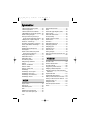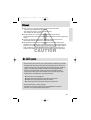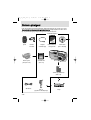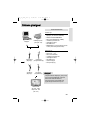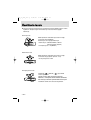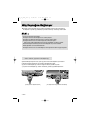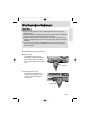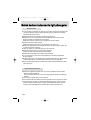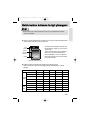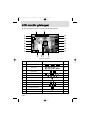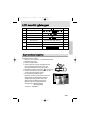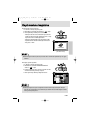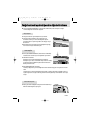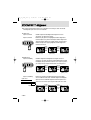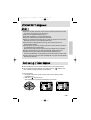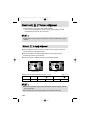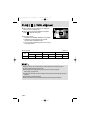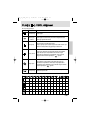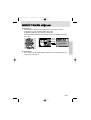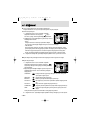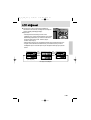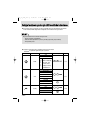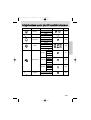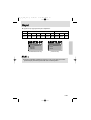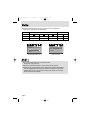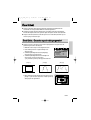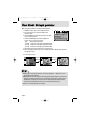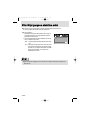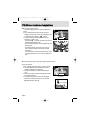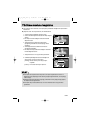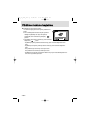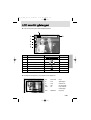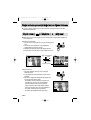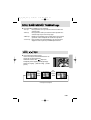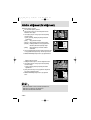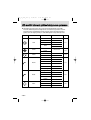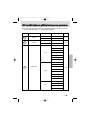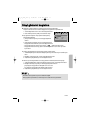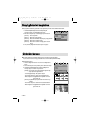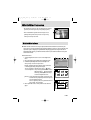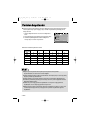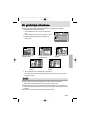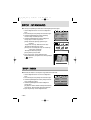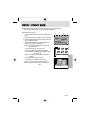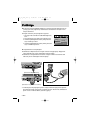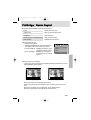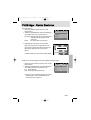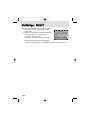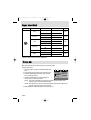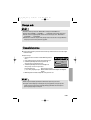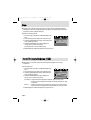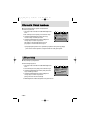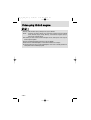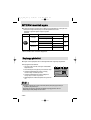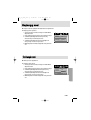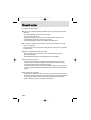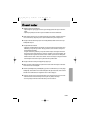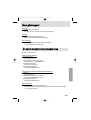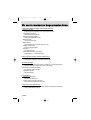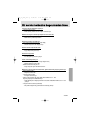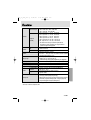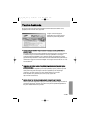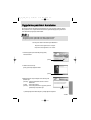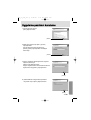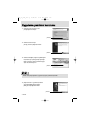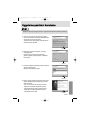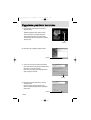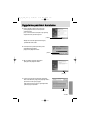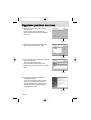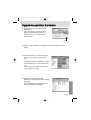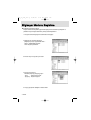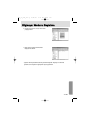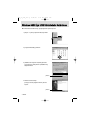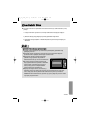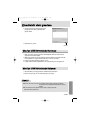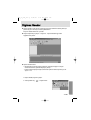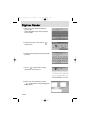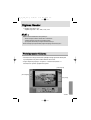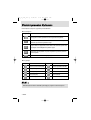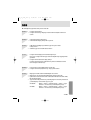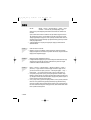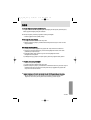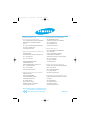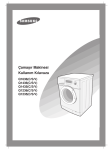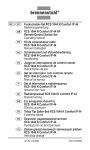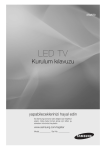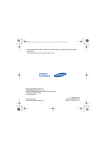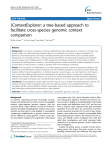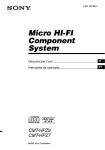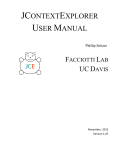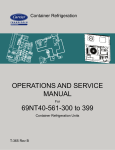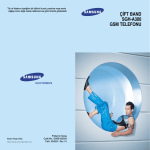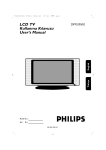Download Samsung KENOX UCA5 Kullanıcı Klavuzu
Transcript
UC2_tu_c_V07.q 2/24/05 5:30 PM Page 1 TÜRKÇE Kullan›m K›lavuzu Bir Samsung foto¤raf makinesi sat›n ald›¤›n›z için teflekkürler. Bu el kitab› , foto¤raf çekme, görüntüleri karfl›dan yükleme ve uygulama yaz›l›m›n›n kullan›m› dahil, foto¤raf makinesinin kullan›m› s›ras›nda size yol gösterecektir. Yeni foto¤raf makinenizi kullanmadan önce lütfen bu el kitab›n› dikkatle okuyunuz. UC2_tu_002_V07.q 2/24/05 5:36 PM Page 2 Yönergeler Bu foto¤raf makinesini afla¤›daki s›raya göre kullan›n Foto¤raf makinesi sürücüsünü yükleyin Foto¤raf makinesini bir USB kablosu ile bir bilgisayara ba¤lamadan önce, foto¤raf makinesi sürücüsünün yüklenmesi gereklidir. Uygulama S/W CD-ROM'u içinde bulunan foto¤raf makinesi sürücüsünü yükleyin (s.107). Bir resim çekin (s. 23) Bir resim çekin USB kablosunu tak›n Foto¤raf makinesinin güç durumunu kontrol edin [Ç›kart›labilir Disk]'i kontrol edin * Bir resim çekerken, foto¤raf makinesi ile birlikte verilen yeniden flarj edilebilir pili kullanmal›s›n›z. Ürünle birlikte verilen USB kablosunu bilgisayar›n USB ba¤lant› noktas›na ve foto¤raf makinesinin USB ba¤lant› terminaline ba¤lay›n. (s. 117) Foto¤raf makinesinin güç durumunu kontrol edin. Makine kapal›ysa, açmak için foto¤raf makinesi dü¤mesine bas›n. (s. 27) Windows GEZG‹N‹'ni aç›n ve [Ç›kart›labilir Disk]' aray›n (s. 118). Bellek kart›ndaki görüntüleri bilgisayar›n›za kopyalamak için bir kart okuyucu kullan›rsan›z, görüntüler bozulabilir. Foto¤raf makinesi ile çekilmifl görüntüleri bilgisayar›n›za aktar›rken, foto¤raf makinesini bilgisayar›n›za ba¤lamak için muhakkak ürünle birlikte verilen USB kablosunu kullan›n. Bir kart okuyucu kullan›lmas› sonucunda, bellek kart›ndaki görüntülerin bozulmas›ndan dolay› üreticinin hiçbir sorumluluk kabul etmedi¤ini unutmay›n›z. =2= UC2_tu_002_V07.q 2/24/05 5:36 PM Page 3 ‹çindekiler HAZIR Makinenizi tan›ma …………………………5 Semboller hakk›nda ………………………5 Tehlike ……………………………………6 ‹kaz …………………………………………6 Dikkat ………………………………………7 Sistem çizelgesi …………………………8 Özelliklerin tan›m› ………………………10 Ön ve Üst ………………………………10 Arka ve Alt ………………………………10 Yan/ 5-fonksiyon dü¤mesi ……………11 Beflik ……………………………………11 Film klipi modu …………………………12 SES KAYDI modu………………………12 Dura¤an görüntü modu ………………12 Fonksiyon lambas› ve Otomatik zamanlay›c› lambas› ……………………13 Mod simgeleri …………………………13 Güç Kayna¤›na Ba¤lan›yor ……………14 SAC-41 kullan›m› ………………………14 Pilleri kullanma …………………………17 Pilileri ç›kartma …………………………17 Bellek kart›n›n kullan›m› ile ilgili yönergeler ………………………………18 Bellek kart›n›n bak›m› …………………18 Bellek kart›ndaki verilerin korunmas› …18 Bellek kart›n›n tak›lmas› …………………20 Bellek kart›n›n ç›kart›lmas› ………………20 Foto¤raf Makinesini ‹lk Kez Kulland›¤›n›zda …………………………21 KAYIT LCD monitör göstergesi…………………22 Kay›t modunu bafllatma …………………23 F‹LM KL‹P‹ modunun kullan›m› ………23 Film klipi kaydederken duraklatma …24 SES KAYDI modunun kullan›m› ………25 Dura¤an görüntü kaydetme …………25 Dura¤an görüntü modu …………………26 Foto¤raf makinesini ayarlamak için makine dü¤melerinin kullan›m› …………27 GÜÇ dü¤mesi …………………………27 DEKLANfiÖR …………………………27 ZOOM W/T dü¤mesi …………………27 Sesli not / Yukar› dü¤mesi ……………29 Makro / Afla¤› dü¤mesi ………………30 Odak kilidi ………………………………31 FLAfi / SOL dü¤mesi …………………32 Otomatik Zamanlay›c› /Uzak /Sa¤ dü¤mesi …………………………………35 MENÜ/ TAMAM dü¤mesi ……………37 M dü¤mesi : önceden ayarl› sahne modlar›n› seçer …………………………38 +/- dü¤mesi ……………………………39 LCD dü¤mesi……………………………43 Foto¤raf makinesi ayarlar› için LCD monitörün kullan›lmas› …………………44 Menünün kullan›m› ……………………46 Mod ………………………………………46 Boyut ……………………………………47 Kalite ……………………………………48 Ölçüm ……………………………………49 Sürekli çekim ……………………………49 Keskinlik …………………………………50 Efekt ……………………………………50 Özel Efekt ………………………………51 Özel Efekt : Önceden ayarl› odak çerçeveleri ………………………………51 Özel Efekt : Birleflik çekimler …………52 Özel Efekt : Foto¤raf Çerçevesi ………53 Film Klipi çerçeve stabilize edici………54 OYNAT Yürütme modunu bafllatma ……………55 Bir dura¤an görüntüyü kay›ttan yürütme …55 =3= UC2_tu_002_V07.q 2/24/05 5:36 PM Page 4 ‹çindekiler Bir film klipini kay›ttan yürütme ………56 Film klipi yakalama ……………………56 Film karelerini kesme hakk›nda ………57 Kaydedilmifl bir sesi kay›ttan yürütme …58 LCD monitör göstergesi…………………59 Foto¤raf makinesini ayarlamak için foto¤raf makinesi dü¤melerini kullanma …60 Küçük resim / Büyütme dü¤mesi ……60 Sesli not / YUKARI tuflu…………………61 Yürütme ve Duraklatma / Afla¤› tuflu …62 SOL/ SA⁄/ MENÜ/ TAMAM tuflu………63 LCD tuflu …………………………………63 Albüm dü¤mesi (M dü¤mesi) …………64 Sil dü¤mesi ………………………………67 LCD monitörü kullanarak yürütme fonksiyonunun ayarlanmas› ……………68 Slayt gösterisi bafllatma…………………71 Görüntüleri koruma………………………72 Görüntüleri silme…………………………73 Yeniden boyutland›r ……………………74 Bir görüntüyü döndürme ………………75 DPOF ……………………………………75 DPOF : STANDARD ……………………76 DPOF : INDEX …………………………76 DPOF : PRINT SIZE ……………………77 PictBridge…………………………………78 PictBridge : Resim Seçimi………………79 PictBridge : Bask› Ayar› …………………80 PictBridge : Resim Bast›rma ……………81 PictBridge : RESET ……………………82 AYAR Ayar menüsü ……………………………83 Dosya ad› …………………………………84 Otomatik kapanma ………………………85 Dil …………………………………………86 Bellek kart›n› biçimlendirme ……………86 Tarih/ Saat/ Tarih biçimi ayar› …………87 =4= Kay›t tarihini bast›rma……………………87 Ses ………………………………………88 Harici Bir Ayg›ta Ba¤lama (USB) ………88 ‹fllev lambas› ……………………………89 Otomatik Odak lambas› …………………90 LCD parlakl›¤› ……………………………90 Video ç›k›fl türünü seçme ………………91 H›zl› izleme ………………………………93 S›f›rlama …………………………………93 MYCAM menüsü ayar› …………………94 Bafllang›ç görüntüsü ……………………94 Bafllang›ç sesi ……………………………95 Deklanflör sesi……………………………95 Önemli notlar ……………………………96 ‹kaz göstergesi …………………………98 Bir servis merkezine baflvurmadan önce …99 Özelikler …………………………………102 YAZILIM Yaz›l›m notlar› …………………………104 Sistem Gereksinimleri …………………104 Yaz›l›m hakk›nda ………………………105 Uygulama yaz›l›m›n kurulumu…………107 Bilgisayar Modunu Bafllatma …………117 Windows 98SE ‹çin USB Sürücüsünün Kald›r›lmas› ……………………………120 Ç›kart›labilir Disk ………………………121 Ç›kart›labilir diski ç›kartma ……………122 Mac ‹çin USB Sürücüsünün Kurulmas› …123 Mac ‹çin USB Sürücüsünün Kullan›m› …123 Digimax Viewer 2.1 ……………………124 Digimax Reader ………………………125 PhotoImpression Kullan›m› ……………127 SSS………………………………………129 UC2_tu_002_V07.q 2/24/05 5:36 PM Page 5 Makinenizi tan›ma Samsung Dijital Foto¤raf Makinesini sat›n ald›¤›n›z için teflekkürler. Makinenizi kullanmadan önce, lütfen bu el kitab›n› dikkatle okuyunuz. Sat›fl Sonras› servise ihtiyaç duyarsan›z, lütfen foto¤raf makinesini ve makinedeki ar›zan›n sebebini (örne¤in, Piller, Bellek kart›, vb.) Servis merkezine götürünüz. Foto¤raf makinesini kullanmak istedi¤iniz (örne¤in bir seyahat veya önemli bir olay nedeniyle), hayal› k›r›kl›¤›na u¤ramamak için makinenin düzgün çal›fl›p çal›flmad›¤›n› önceden kontrol ediniz. Samsung foto¤raf makinesi makinenin ar›zas›ndan dolay› olabilecek herhangi bir zarar veya ziyan nedeniyle hiçbir sorumluluk kabul etmez. El kitab›n› güvenli bir yerde saklay›n›z. ∗ Microsoft Windows ve Windows logosu Microsoft Corporation'›n ABD ve/veya di¤er ülkelerde tescilli ticari markalar›d›r. ∗ Bu el kitab›nda geçen tüm marka ve ürün adlar› sahiplerine ait tescilli ticari markalard›r. Semboller hakk›nda Bu el kitab› makinenizi emniyetle ve do¤ru olarak kullanman›za yard›mc› olacak talimatlar› içerir. Bu, tehlikeye ve baflkalar›n›n yaralanmas›na mani olacakt›r. TEHL‹KE TEHL‹KE engellenmedi¤inde ölüm veya ciddi yaralanma ile sonuçlanabilecek çok yak›n tehlikeli bir durumu belirtmektedir. ‹KAZ ‹KAZ engellenmedi¤inde ölüm veya ciddi yaralanma ile sonuçlanabilecek potansiyel tehlikeli bir durumu belirtmektedir. D‹KKAT D‹KKAT engellenmedi¤inde ölüm veya ciddi yaralanma ile sonuçlanmas› muhtemel potansiyel tehlikeli bir durumu belirtmektedir. =5= UC2_tu_002_V07.q 2/24/05 5:36 PM Page 6 Tehlike Makinenin dizayn›n› herhangi bir flekilde de¤ifltirmeye çal›flmay›n›z. Bu durum yang›n, yaralanma, elektrik çarpmas› veya sizde veya makinenizde ciddi zarara yol açabilecektir. ‹ç muayene, bak›m ve onar›mlar sat›c›n›z veya Samsung Kamera Servis Merkezi taraf›ndan yürütülmektedir. Patlama riskini artt›rabilece¤inden, lütfen bu ürünü yan›c› ve patlay›c› gazlar›n yak›n›nda kullanmay›n›z. Makinenin içerisine herhangi bir s›v› veya yabanc› madde girdi¤inde makineyi kullanmay›n›z. Makineyi kapat›n›z ve güç kayna¤›ndan ay›r›n›z. (piller ve AC Güç Adaptörü) Sat›c›n›z ile veya Samsung Kamera Servis Merkezi ile irtibata geçmelisiniz. Yang›na veya elektrik çarpmas›na neden olabilece¤inden makineyi kullanmay›n›z. Foto¤raf makinesinin eriflim noktalar›na , örne¤in bellek kart› yuvas› veya pil bölmesine metal veya yan›c› yabanc› maddeler sokmay›n veya düflürmeyin. Bu, yanma veya elektrik çarpmas›na neden olabilir. Bu foto¤raf makinesini eliniz ›slakken çal›flt›rmay›n. Bu, elektrik çarpmas› riski do¤urabilir. Foto¤raf makinesi ile birlikte verilen yeniden flarj edilebilir pili kullanmal›s›n›z. AC adaptörü ve yeniden flarj edilebilir pili ayn› anda kullanmay›n. Patlamaya neden olabilir. ‹kaz Flafl› insan ve hayvanlar›n çok yak›n›nda kullanmay›n›z. Flafl› resmini çekece¤iniz canl›n›n gözüne çok yak›n tutmak göz hasar›na neden olabilir. Resim çekerken objektifi do¤rudan kuvvetli ›fl›¤a do¤ru yöneltmeyiniz. Bu durum gözünüzde veya makinede sürekli hasar b›rakabilir. Emniyet maksad›yla, afla¤›daki gibi kazalar› önlemek için bu ürünü ve aksesuarlar›n› çocuklar›n ve hayvanlar›n eriflemeyece¤i bir yerde tutunuz; - Pilleri ve küçük aksesuarlar› yutmak. Kaza halinde lütfen derhal bir hekime dan›fl›n›z. - Makinenin hareketli parçalar› nedeni ile yaralanma ihtimali mevcuttur. Piller veya foto¤raf makinesi uzun süreli kullan›mda ›s›nabilir ve bu da foto¤raf makinesinin ar›zas›na neden olabilir. Böyle bir durumda, foto¤raf makinesinin so¤umas› için birkaç dakika çal›flt›rmadan bekletin. Yeniden flarj edilmeyen pilleri flarj etmeyin. Bu, patlamaya neden olabilir. Bu foto¤raf makinesini, kapal› bir tafl›t arac›, do¤rudan günefl ›fl›¤› gibi afl›r› s›cakl›klara maruz kalabilece¤i yerlerde veya afl›r› s›cakl›k de¤iflimleri olan yerlerde b›rakmay›n›z. Afl›r› s›cakl›klara maruz kalmak foto¤raf makinesinin iç bileflenlerini olumsuz etkileyebilir ve yang›n ç›kmas›na neden olabilir. Makine kullan›m halindeyken makineyi ve AC güç adaptörünü örtmeyiniz. Bu durum s›cakl›¤›n artmas›na ve makine gövdesinin fleklinin bozulmas›na veya yang›na sebep olabilir. Bu makine ve aksesuarlar›n› her zaman iyi havaland›r›lan ortamlarda kullan›n›z. =6= UC2_tu_002_V07.q 2/24/05 5:36 PM Page 7 Dikkat S›z›nt›, afl›r› ›s›nma ve akm›fl piller yang›n veya yaralanmaya neden olabilir. - Makine için uygun özelliklere sahip pil kullan›n›z. - Pilleri k›sa devre yapmay›n, ›s›tmay›n›z ve atefle atmay›n›z. - Pilleri kutuplar› ters olarak takmay›n›z. Foto¤raf makinesini uzun süre kullanmamay› düflünüyorsan›z, pilleri ç›kar›n›z. Piller afl›nd›r›c› elektrolit s›zd›rabilir ve foto¤raf makinesi bileflenlerine onar›lmaz biçimde hasar verebilir. Flafl› eller veya baflka bir nesne ile temas halindeyken patlatmay›n›z. Devaml› flafl kullan›m›ndan sonra flafla dokunmay›n›z. Yan›¤a neden olabilir. AC güç adaptörünü kullan›yorsan›z, foto¤raf makinesi aç›kken baflka yere tafl›may›n›z. Kulland›ktan sonra, adaptörü duvar prizinden ç›karmadan önce daima foto¤raf makinesini kapat›n›z. Sonra, foto¤raf makinesini baflka yere tafl›madan önce di¤er ayg›tlara ba¤l› tüm kablo ve kordonlar›n ç›kart›lm›fl oldu¤undan emin olunuz. Bunun yap›lmamas› kablo ve kordonlara hasar verebilir ve yang›n ç›kmas›na ya da elektrik çarpmas›na neden olabilir. Bir FCC uyar›s› • Bu cihaz FCC kurallar› madde 15 uyar›nca, B s›n›f› dijital cihaz limitlerine uygun flekilde test edilmifltir. Bu limitler ticari kurulumlarda zararl› giriflime (enterferans) karfl› koruma sa¤lamak için tasarlanm›flt›r. Bu cihazlar telsiz frekans enerjisi oluflturabilir, emebilir ve yayabilir. Yönergelere uygun flekilde kurulmad›¤› ve kullan›lmad›¤› takdirde, telsiz iletiflimine zararl› giriflime neden olabilir. Ancak, baz› durumlarda giriflme neden olmayaca¤› yönünde bir garanti verilmemektedir. Bu cihaz çal›fl›rken giriflim oldu¤u takdirde, lütfen flu önlemlerden birini veya birkaç›n› deneyiniz. Antenin yerini ve yönünü de¤ifltiriniz. Foto¤raf makinesi ile etkilenen cihaz aras›ndaki mesafeyi artt›r›n›z. Etkilene cihaz›n ba¤l› oldu¤undan farkl› bir priz kullan›n›z. Bir Samsung temsilcisi veya radyo/TV teknisyeni ile irtibat kurunuz. • Bu cihaz FCC kurallar› 15. bölüme uygundur. • Uygunluktan sorumlu tarafça aç›kça onaylanmam›fl de¤ifliklikler veya tadilatlar kullan›c›n›n cihaz› çal›flt›rma yetkisini geçersiz k›labilir. =7= UC2_tu_002_V07.q 2/24/05 5:36 PM Page 8 Sistem çizelgesi ‹çerik sat›fl bölgesine göre farkl›l›k gösterebilir. ‹ste¤e ba¤l› donan›m› sat›n almak için, en yak›n Samsung bayii veya Samsung servis merkezine baflvurun. ‹ste¤e ba¤l› donan›m› sat›n almak için, en yak›n Samsung bayii veya Samsung servis merkezine baflvurun. < Dahil olan ö¤eler > Çanta Uzaktan kumanda DPOF uyumlu yaz›c› (bkz. s.75) Foto¤raf makinesi kay›fl› Kullan›m k›lavuzu, Ürün garantisi Yaz›l›m CD'si (bkz. s.105,106) SD bellek kart› (bkz. s.18) Yeniden flarj edilebilir pil (SLB-1137) AC kablosu =8= SAC-41 ( fiarj Cihaz› ve AC adaptör için) Beflik UC2_tu_002_V07.q 2/24/05 5:36 PM Page 9 Sistem çizelgesi Sistem Gereksinimleri PictBridge uyumlu yaz›c› (bkz. s.78) Bilgisayar USB kablosu USB kablosu (Beflik için) (Foto¤raf Makinesi için) AV kablosu (Beflik için) AV kablosu (Foto¤raf Makinesi için) Windows için • MMX Pentium 233 MHz üzeri ifllemcili bilgisayar (XP: Pentium II 300 MHz) • Windows 98/98SE/2000/ME/XP • Minimum 32 MB RAM (XP: 128MB) • 140 MB bofl sabit disk alan› • USB ba¤lant› noktas› • CD-ROM sürücü • 800x600 piksel, 16 bit renkli görüntü uyumlu monitör (24 bit renkli görüntü önerilir) Macintosh için • Power Mac G3 veya üstü • Mac OS 9.2 ~ 10.3 • Minimum 64 MB RAM • 110 MB bofl sabit disk alan› • USB ba¤lant› noktas› • CD-ROM sürücü • QuickTime player • DivX (film klipi için) D‹KKAT Foto¤raf makinesini bilgisayara, yaz›c›ya veya harici monitöre ba¤lad›¤›n›zda, makine ile birlikte verilen USB/ AV kablosunu kullanman›z gerekir, aksi takdirde harici ayg›tlar foto¤raf makinesini tan›yamaz. Harici monitor Sar› renk - Video, Beyaz renk - Ses (bkz. s.91) =9= UC2_tu_002_V07.q 2/24/05 5:36 PM Page 10 Özelliklerin tan›m› Ön ve Üst Mod dü¤mesi Güç dü¤mesi Deklanflör Flafl Uzaktan kumanda sensörü Fonksiyon lambas› ve Otomatik zamanlay›c› lambas› Hoparlör Otomatik Odak lambas› Mikrofon Objektif Arka ve Alt LCD dü¤mesi LCD monitör Sehpa soketia M dü¤mesi (Albüm dü¤mesi) Zoom T dü¤mesi (Dijital zoom) Zoom W dü¤mesi (Küçük resim) Kay›fl geçirme deli¤i +/-, S‹L dü¤mesi DC/USB/AV ba¤lant› terminali/ Beflik konektörü Yürütme modu tuflu ❈ Yürütme modu dü¤mesi, makineyi istenmeden aç›lmaya ve pil israf›na karfl› korumak için, di¤er dü¤melerden daha alttad›r. =10= UC2_tu_002_V07.q 2/24/05 5:36 PM Page 11 Özelliklerin tan›m› Yan/ 5-fonksiyon dü¤mesi Pil bölmesi kapa¤› Sesli not/ YUKARI dü¤mesi MENÜ/ TAMAM dü¤mesi Pil bölmesi Bellek kart› yuvas› Pil tutucu FLAfi / SOL dü¤mesi OTOMAT‹K ZAMANLAYICI/ UZAK /SA⁄ dü¤mesi Makro/ AfiA⁄I dü¤mesi YÜRÜT ve DURAKLAT dü¤mesi Beflik Beflik ile flarj edilebilir pili flarj edebilir, kaydedilmifl bir resmi bast›rabilir ve resimleri karfl›dan yükleyebilirsiniz. (Bkz. sayfa 15, 78 ve 117) Üst Foto¤raf makinesi ba¤lant› terminali Arka DC girifl ba¤lant› noktas› USB ba¤lant› noktas› AV ba¤lant› terminali =11= UC2_tu_002_V07.q 2/24/05 5:36 PM Page 12 Özelliklerin tan›m› Foto¤raf makinesinin üzerinde bulunan mod kadran›n› kullanarak istedi¤iniz çal›flma modunu seçebilirsiniz. Bu dijital foto¤raf makinesinde 3 kay›t modu vard›r. Bunlar afla¤›da listelenmifltir. Film klipi modu Bellek kapasitesinin kullan›labilir kay›t süresi izin verdi¤i uzunlukta film klipi kaydedilebilir. Görüntü boyutu ve tür afla¤›da listelenmifltir. - Görüntü boyutu : 640X480, 320X240, 160X128 (kullan›c› taraf›ndan seçilebilir) - Film klipi dosya türü : *.AVI(MPEG-4) SES KAYDI modu Bellek kapasitesinin kullan›labilir kay›t süresi izin verdi¤i uzunlukta ses kayd› yap›labilir. (En fazla: 1 saat) - Ses kay›t dosyas› türü: *.WAV Dura¤an görüntü modu OTOMAT‹K ( ), MANUEL ( ) veya SAHNE modunu seçebilirsiniz. SAHNE modunda, GECE, PORTRE, ÇOCUKLAR, MANZARA, YAKIN ÇEK‹M, MET‹N TANIMA, GÜNBATIMI, GÜN DO⁄UfiU, ARKADAN IfiIKLANDIRMA HAVA‹ F‹fiEK ve KUMSAL ve KAR sahne menüsünü seçebilirsiniz. =12= UC2_tu_002_V07.q 2/24/05 5:36 PM Page 13 Özelliklerin tan›m› Fonksiyon lambas› ve Otomatik zamanlay›c› lambas› Fonksiyon Tan›m Güç aç›k Foto¤raf makinesi çekim için haz›r oldu¤unda yan›p söner ve sonra da söner. Foto¤raf çektikten sonra Resim verileri kaydedilirken lamba yan›p söner ve foto¤raf makinesi Film kayd› s›ras›nda Lamba 2 saniye aral›klarla yan›p söner Ses kayd› s›ras›nda Lamba 2 saniye aral›klarla yan›p söner USB kablosu tak›ld›¤›nda. Lamba yanar Veri Aktar›l›yor resim çekmeye haz›r oldu¤unda söner. Lamba yan›p söner ‹lk 8 saniye lamba 1 saniye aral›klarla yan›p söner.z Otomatik zamanlay›c› çal›fl›rken Son 2 saniye lamba 0,25 saniye aral›klarla h›zl› yan›p söner. * Yap›land›rma lamban›n yanmamas› için ayarlanm›fl olsa bile, otomatik zamanlay›c› kullan›l›rken lamba çal›fl›r. (10-saniye Otomatik zamanlay›c› esas›nda; bkz. s. 35) Mod simgeleri MOD F‹LM KL‹P‹ SES KAYDI OTOMAT‹K MANUEL YÜRÜT Simge SAHNE MOD GECE PORTRE ÇOCUKLAR MANZARA YAKIN ÇEK‹M MET‹N Simge MOD Simge GÜN DO⁄UfiU GÜNBATIMI ARKADAN IfiIKLANDIRMA HAVA‹ F‹fiEK KUMSAL ve KAR - =13= UC2_tu_002_V07.q 2/24/05 5:36 PM Page 14 Güç Kayna¤›na Ba¤lan›yor Foto¤raf makinesi ile birlikte verilen yeniden flarj edilebilir pili (SLB-1137) kullanmal›s›n›z. AC adaptörü ve yeniden flarj edilebilir pili ayn› anda kullanmay›n. Patlamaya neden olabilir. B‹LG‹ Pil kullan›m› hakk›nda önemli bilgiler Foto¤raf makinesi kullan›lmad›¤› zaman, makineyi kapat›n. Yeniden flarj edilmeyen pilleri kullanmay›n. Patlamaya neden olabilir. Foto¤raf makinesi uzun süre kullan›lmayacaksa, lütfen pilleri ç›kar›n. Piller makine içinde kald›¤› takdirde zamanla güç kaybedebilir ve s›zd›rma yapabilir. 0 alt›ndaki düflük s›cakl›klar pil performans›n› etkileyebilir ve pil ömrü k›salabilir. Piller genellikle normal s›cakl›klarda düzelir. Foto¤raf makinesi uzun süre kullan›ld›¤›nda, makine gövdesi ›s›nabilir. Bu gayet ola¤and›r. SAC-41 kullan›m› ( fiarj Cihaz› ve AC adaptör için) fiebeke elektri¤ine erifliminiz varsa, (hem fiarj cihaz› hem de AC Adaptörü için bir SAC-41 kullan›lmas› foto¤raf makinesinin uzun süreler kullan›labilmesini sa¤lar. fiarj cihaz› ve AC Adaptörü için, SAC-41'i ba¤lant› noktas›na (DC IN 4,2V) tak›n. * fiarj cihaz› ve AC Adaptörü için, SAC-41 kullan›rken, yeniden flarj edilebilir pilleri tak›n. [AC adaptörünün Beflik ile kullan›m›] =14= [AC adaptörünün Foto¤raf Makinesi ile kullan›m›] UC2_tu_002_V07.q 2/24/05 5:36 PM Page 15 Güç Kayna¤›na Ba¤lan›yor TEHL‹KE fiarj cihaz› ve AC Adaptörü için, SAC-41'i prizden ç›karmadan önce her zaman güç dü¤mesini kapat›n. Tüm elektrikli ayg›tlarda oldu¤u gibi, güvenlik önemlidir. Foto¤raf makinesi veya adaptörün suyla ya da metalik malzemelerle temas etmemesine dikkat edin. Kamera için do¤ru spesifikasyonu kullanarak lütfen SAC-41 (hem flarj aleti hem de AC adaptörü için) kulland›¤›n›zdan emin olunuz. Bunu yapamazsan›z, garantiniz bu durumdan etkilenebilir. Tamamen boflalm›fl pil k›sa süre flarj edildi¤inde flafl› s›k kullanmay›n veya fazla resim çekmeyin. fiarj cihaz› tak›lsa bile, flarj edilebilir pilin tekrar boflalmas› nedeniyle foto¤raf makinesi kapanabilir. fiarj edilebilir pillerin flarj edilmesi (SLB-1137) Beflik ile flarj etme - fiarj edilebilir pili pil bölmesine tak›n. - Makineyi do¤ru biçimde befli¤e yerlefltirin. - fiarj cihaz› ve AC Adaptörü için, SAC-41'i prize ve befli¤in DC girifl ba¤lant› noktas›na tak›n. fiarj LED'i Foto¤raf makinesi ile flarj etme - fiarj edilebilir pili pil bölmesine tak›n. - fiarj cihaz› ve AC Adaptörü için, SAC-41'i prize ve makinenin DC girifl ba¤lant› noktas›na tak›n. fiarj LED'i =15= UC2_tu_002_V07.q 2/24/05 5:36 PM Page 16 Güç Kayna¤›na Ba¤lan›yor Pilin (SLB-1137) flarj edilmesi hakk›nda önemli bilgiler fiarj edilebilir pilleri takt›ktan sonra SAC-41 flarj LED'i yanmazsa veya yan›p sönerse, pillerin do¤ru tak›l›p tak›lmad›klar›n› kontrol edin. Lütfen SAC-41 flarj LED'i ile pil flarj durumunu L kontrol ediniz. fiarj LED'i fiarj LED'i Durum Befli¤in kullan›m› Foto¤raf makinesine yönelik fiarj Oluyor K›rm›z› LED yan›yor K›rm›z› LED yan›yor fiarj tamam Yeflil LED yan›yor Yeflil LED yan›yor fiarj hatas› K›rm›z› LED yan›p sönüyor K›rm›z› LED yan›p sönüyor fiarj hatas› olursa, lütfen tüm güç ba¤lant›lar›n›n düzgün olup olmad›¤›n› kontrol edin. fiarj edilebilir pili flarj etmek için veri aktarmakta kullan›lan bir USB kablosu kullan›lamaz. fiarj süresi (Foto¤raf makinesi kapat›ld›¤›nda) - Beflik kullan›ld›¤›nda : Yaklafl›k 150 DAK. - SAC-41 kullan›ld›¤›nda : Yaklafl›k 150 DAK. ❈ E¤er foto¤raf makinesi aç›lm›flsa ve [Power Off] menüsünde [Off] alt menüsü seçilmiflse, flarj süresi 6 saate ç›kar. Pili de¤ifltirdi¤inizde, [Power Off] menüsünü a盤a ayarlay›n. ❈ Veri göndermek için bir çerçeve kullan›yorsan›z, otomatik kapatma özelli¤i çal›flmayacak ve flarj süresi 6 saate ç›kacakt›r. =16= NOR Setup File Power Off Language Back: Off 1 min 3 min Set : OK UC2_tu_002_V07.q 2/24/05 5:36 PM Page 17 Güç Kayna¤›na Ba¤lan›yor Pilleri kullanma 1. Pil bölmesi kapa¤›n› ok yönünde iterek aç›n. : Pilleri takt›ktan sonra foto¤raf makinesi aç›lmazsa, pillerin kutup iflaretlerine (- ve +) göre do¤ru tak›l›p tak›lmad›klar›n› kontrol edin. 2. Kutuplara (+ / -) dikkat ederek pilleri tak›n. 3. Pil bölmesi kapa¤›n› kapatmak için, "klik" sesi duyulana kadar itin. Pilileri ç›kartma 1. Foto¤raf makinesini kapat›n. Pil bölmesi kapa¤›n› aç›n ve pil tutucuyu yana getirin. Pil serbest kal›r. 2. Pili ç›kart›n ve pil bölmesi kapa¤›n› kapat›n. B‹LG‹ Bölme kapa¤› aç›ld›¤›nda, pil kapa¤› bölmesini zorlamay›n. Bu, pil bölmesi kapa¤›n›n bozulmas›na veya k›r›lmas›na sebep olabilir. LCD monitörde görüntülenen 3 pil durumu göstergesi vard›r. Pil göstergesi Pil durumu Piller dolu. Yeni pilleri haz›rlay›n. Pil kapasitesi yok. Yeni pil tak›n. =17= UC2_tu_002_V07.q 2/24/05 5:36 PM Page 18 Bellek kart›n›n kullan›m› ile ilgili yönergeler Bellek kart›n›n bak›m› Yeni sat›n ald›¤›n›z bir belle¤i ilk kez kullan›yorsan›z, foto¤raf makinesinin tan›yamad›¤› veriler veya farkl› bir foto¤raf makinesi ile çekilmifl görüntüler içeriyorsa, bellek kart›n› muhakkak biçimlendirin (86. sayfaya bak›n›z). Bellek kart›n› takarken veya ç›kart›rken foto¤raf makinesini kapat›n. Bellek kart›n›n s›k ve uzun süre kullan›m› zamanla bellek kart›n›n performans›n› azalt›r. Böyle bir durumda,yeni bir bellek kart› alman›z gerekir. Bellek kart›n›n afl›nma ve y›pranmas› Samsung garantisi kapsam›na girmez. Bellek kart› hassas bir elektronik ayg›tt›r. Bellek kart›n› bükmeyin, düflürmeyin veya a¤›r darbeye maruz b›rakmay›n. Bellek kart›n› güçlü elektronik veya manyetik alanlar olan ortamlarda, örne¤in hoparlör veya TV al›c›lar›n›n yak›n›nda saklamay›n. Lütfen afl›r› s›cakl›k olan ortamlarda kullanmay›n veya saklamay›n. Bellek kart›n›n kirlenmesini veya s›v›larla temas›n› engelleyin. Böyle bir durumda, bellek kart›n› temiz bir bezle temizleyin. Bellek kart›n› kullanmad›¤›n›z zaman lütfen kutusunda saklay›n. Uzun süreli kullan›m s›ras›nda ve sonras›nda, bellek kart›n›n ›s›nd›¤›n› fark edebilirsiniz. Bu gayet ola¤and›r. Baflka bir dijital foto¤raf makinesinde kullan›lan bir bellek kart›n› kullanmay›n. Bellek kart›n› bu makinede kullanmak için, önce bellek kart›n› bu makineyi kullanarak biçimlemdirin. Baflka bir dijital foto¤raf makinesi veya bellek kart› okuyucusunda biçimlendirilmifl bir bellek kart›n› kullanmay›n. Bellek kart›ndaki verilerin korunmas› Bellek kart›n afla¤›daki durumlardan birine maruz kal›rsa, kaydedilmifl veriler bozulabilir : - Bellek kart› hatal› kullan›ld›¤›nda. - Kay›t, silme (biçimlendirme) veya okuma s›ras›nda güç dü¤mesi kapat›l›r veya bellek kart› ç›kart›l›rsa. Samsung kay›p verilerden dolay› sorumlu tutulamaz. Önemli verileri yedek olarak disket, sabit disk, CD gibi di¤er ortamlara kopyalaman›z önerilir. Yeterli bellek yoksa: bir çekim için deklanflöre bast›¤›n›zda [Card Full !] (Kart Dolu) mesaj› görünür ve foto¤raf makinesi çal›flmaz. Foto¤raf makinesindeki bellek miktar›n› optimize etmek için, bellek kart›n› de¤ifltirin veya bellekte saklanan gereksiz görüntüleri silin. =18= UC2_tu_002_V07.q 2/24/05 5:36 PM Page 19 Bellek kart›n›n kullan›m› ile ilgili yönergeler B‹LG‹ ‹fllev lambas› yan›p sönerken bellek kart›n› ç›karmay›n, aksi takdirde bellek kart›ndaki veriler hasar görebilir. Foto¤raf makinesi SD Bellek Kartlar› ve MMC (Çoklu Ortam Kart›) kullanabilir. MMC kullan›m› hakk›nda ürünle birlikte verilen k›lavuza baflvurunuz. SD bellek kart›nda görüntülerin silinmesini veya biçimlendirilmesini önleyen bir yazma korumas› anahtar› vard›r. Anahtar› SD bellek kart›n›n alt›na kayd›rd›¤›n›za, veriler korunur. Anahtar› SD bellek kart›n›n üstüne kayd›rd›¤›n›za, veri korumas› iptal edilir. Bir foto¤raf çekmeden önce anahtar› SD bellek kart›n›n üstüne kayd›r›n. Kart pimleri Yazma korumas› anahtar› Etiket [SD(Secure Digital) bellek kart›] 32 MB SD bellek kart› kulland›¤›n›zda, belirtilen çekim kapasitesi flöyledir: Görüntü kapasiteleri foto¤raf konusu gibi de¤iflkenlerden etkilendi¤inden, bu rakamlar yaklafl›kt›r. Kaydedilen görüntü boyutu Dura¤an görüntü Film klipi S. Fine Fine Normal 30FPS 15FPS 2592X1944 11 21 33 - - 2272X1704 14 26 40 - - 2048X1536 17 33 50 - - 1600X1200 30 51 75 - - 1024X768 60 106 129 - - 640X480 121 165 202 - - 640X480 - - - Yaklafl›k 2DAK Yaklafl›k 4DAK 320X240 - - - Yaklafl›k 4DAK Yaklafl›k 7DAK 160X128 - - - Yaklafl›k 8DAK Yaklafl›k 15DAK =19= UC2_tu_002_V07.q 2/24/05 5:36 PM Page 20 Bellek kart›n›n tak›lmas› 1. Foto¤raf makinesini kapat›n ve pil bölmesi kapa¤›n› ok yönünde çekerek aç›n. 2. Bellek kart›n›n ön k›sm›n› foto¤raf makinesinin ön k›sm›na (objektif) ve kart pimleri makinenin arkas›na (LCD monitör) bakacak flekilde yerlefltirin ve bir "klik" sesi duyana kadar bellek kart›n› kart yuvas›na itin. 3. Pil bölmesi kapa¤›n› kapatmak için, "klik" sesi duyulana kadar itin. Bellek kart› düzgün bir flekilde kayarak oturmazsa, takmak için zorlamay›n. Takma yönünü kontrol edin ve do¤ru biçimde tak›n. Bellek kart› ters takmay›n. Aksi takdirde bellek kart› yuvalar› hasar görebilir. Bellek kart›n›n ç›kart›lmas› 1. Güç dü¤mesini kullanarak makineyi kapat›n. Pil bölmesi kapa¤›n› aç›n ve bellek kart›n› resimde gösterildi¤i bast›r›p serbest kalmas›n› sa¤lay›n. 2. Bellek kart›n› ç›kart›n ve pil bölmesi kapa¤›n› kapat›n. B‹LG‹ Foto¤raf makinesi aç›kken, bellek kart› tak›ld›¤› veya ç›kart›ld›¤›nda makine kapan›r. =20= UC2_tu_002_V07.q 2/24/05 5:36 PM Page 21 Foto¤raf Makinesini ‹lk Kez Kulland›¤›n›zda Foto¤raf makinesini ilk kez kullanmadan önce, flarj edilebilir pili tamamen flarj edin. Foto¤raf makinesi ilk kez aç›ld›¤›nda, LCD monitörde tarih, saat ve dil ayar› için bir menü görünür. Tarih, saat ve dil ayarland›ktan sonra bu menü görüntülenmez. Foto¤raf makinesini kullanmadan önce tarih, saat ve dili ayarlay›n. Tarih, saat ve tarih biçimi ayar› 1. YUKARI/AfiA⁄I dü¤mesine basarak [D & Time] menüsünü seçin ve SA⁄ tufluna bas›n. 2. YUKARI/ AfiA⁄I/SOL/ SA⁄ dü¤mesine basarak istedi¤iniz alt menüyü seçin. SA⁄ tuflu : YIL/AY/ GÜN/ SAAT/ DAK‹KA/ TAR‹H B‹Ç‹M‹ seçimi. Setup D &Time 05/ 01/ 01 Language English Move : Change : SOL tuflu : ‹mleç tarih ve saat ayar› menüsünün ilk ö¤esi üzerindeyse, imleci [D & Time] ana menüsü üzerine getirir. Di¤er durumlarda, imleç bulundu¤u konumun soluna kayar. YUKARI/AfiA⁄I Dü¤mesi : her ö¤enin de¤erini de¤ifltirir. Dil ayar› 1. YUKARI/AfiA⁄I dü¤mesine basarak [Language] menüsünü seçin ve SA⁄ tufluna bas›n. 2. YUKARI/ AfiA⁄I dü¤mesine basarak istedi¤iniz alt menüyü seçin ve Tamam tufluna bas›n. Ayarlar tamamland›ktan sonra, menü ekran›ndan ç›kmak için MENÜ dü¤mesine iki defa bas›n. Setup D &Time 05/ 01/ 01 Language English Move : Change : B‹LG‹ 18 dil aras›nda seçim yapabilirsiniz. Bunlar afla¤›da listelenmifltir: ‹ngilizce, Korece, Frans›zca, Almanca, ‹spanyolca, ‹talyanca, Basitlefltirilmifl Çince, Geleneksel Çince, Japonca, Rusça, Portekizce, Hollandaca, Danimarkaca, ‹sveççe, Fince, Taylandca, Bahasa dili (Malezyaca/Endonezyaca) ve Arapça. Foto¤raf makinesi yeniden bafllat›ld›¤›nda bile, dil ayar› korunur. =21= UC2_tu_022_V07.q 2/24/05 5:38 PM Page 22 LCD monitör göstergesi LCD monitör çekim fonksiyonlar› ve seçimler hakk›nda bilgileri görüntüler. 20 1 2 19 3 18 4 17 5 16 6 15 7 14 8 13 10 11 9 12 [Görüntü ve Dolu Durum] No. Tan›m 1 Pil s.17 2 Kay›t modu s.12 3 Sürekli çekim s.49 4 Flafl s.32 5 Otomatik zamanlay›c› s.35 6 Sesli not s.29 7 Makro s.30 8 Ölçüm s.49 9 Keskinlik s.50 10 Otomatik odak karesi 11 Foto¤raf makinesi sars›nt› uyar›s› 12 Tarih/ Saat =22= Simgeler Sayfa s.26 2005/01/01 01:00 PM UC2_tu_022_V07.q 2/24/05 5:38 PM Page 23 LCD monitör göstergesi 13 Poz dengeleme s.41 14 Beyaz dengesi s.40 15 ISO s.40 16 RGB s.39 17 Görüntü kalitesi s.48 18 Görüntü boyutu 2592, 2272, 2048, 1600, 1024, 640 s.47 Kalan çekilebilir foto¤raf say›s› 15 s.19 Kalan süre (Film klipi/ Ses kayd›) 00:01:30/ 01:00:00 s.19 19 20 Optik/ Dijital Zoom çubu¤u s.28 Kay›t modunu bafllatma F‹LM KL‹P‹ modunun kullan›m› 1. Pilleri tak›n. (s.17). Kutuplara (+ / -) dikkat ederek pilleri tak›n. 2. Bellek kart›n› tak›n (s.20). 3. Pil bölmesi kapa¤›n› kapat›n. 4. Foto¤raf makinesini açmak için güç dü¤mesine bas›n. (LCD monitörde görüntülenen tarih ve saat yanl›fl ise,foto¤raf çekmeden önce tarihi/saati ayarlay›n.) 5. Mod kadran›n› kayd›rarak F‹LM KL‹P‹ ( ) modunu seçin. 6. Foto¤raf makinesini resmin konusuna yöneltin ve LCD monitörü kullanarak görüntüyü oluflturun. 7. Film klipi çekmek için deklanflör bas›n. Deklanflöre yar›m bas›n, kullan›labilir kay›t süresi izin verdi¤i uzunlukta film klipi kaydedilir. Deklanflörü b›rakt›¤›n›zda da klip kayd› devam eder. Kayd› durdurmak isterseniz deklanflöre tekrar bas›n. Görüntü boyutu ve türü afla¤›da listelenmifltir. - Görüntü boyutu: 640X480, 320X240, 160X128(Seçilebilir) - Dosya türü: *.AVI(MPEG-4) STANDBY [ F‹LM KL‹P‹ modu ] =23= UC2_tu_022_V07.q 2/24/05 5:38 PM Page 24 Kay›t modunu bafllatma Film klipi kaydederken duraklatma (Art arda kay›t). Bu foto¤raf makinesi bir film klipi kaydederken, istenmeyen sahnelerde geçici olarak durdurman›z› sa¤lar. Bu ifllevi kullanarak, birden çok film klipi oluflturmak zorunda kalmadan sen sevdi¤iniz sahneleri bir film klipine kaydedebilirsiniz. Art Arda Kayd› Kullanma 1-6 aras› ad›mlar F‹LM KL‹P‹ modu ile ayn›d›r. 7. Foto¤raf makinesini resmin konusuna yöneltin ve LCD monitörü kullanarak görüntüyü oluflturun. Deklanflöre bas›n, kullan›labilir kay›t süresi izin verdi¤i uzunlukta klip kaydedilebilir. Deklanflörü b›rakt›¤›n›zda da klip kayd› STOP:SHUTTER devam eder. 8. Kayd› duraklatmak için Duraklat dü¤mesine ( ) [Bir film klipinin art arda kaydedilmes] bas›n. 9. Kayda devam etmek için Duraklat dü¤mesine ( ) tekrar bas›n. 10. Kayd› durdurmak isterseniz deklanflöre tekrar bas›n. =24= UC2_tu_022_V07.q 2/24/05 5:38 PM Page 25 Kay›t modunu bafllatma SES KAYDI modunun kullan›m› 1-4. ad›mlar bir film klipi kayd› ile ayn›d›r. 5. Mod kadran›n› çevirerek SES KAYDI'n› ( ) seçin. 6. Ses kaydetmek için deklanflöre olarak bas›n. - Deklanflöre bir kez bas›n, kullan›labilir kay›t süresi izin verdi¤i uzunlukta ses kayd› yap›labilir (En fazla: 1 saat). Kay›t süresi LCD monitörde görüntülenir. - Deklanflörü b›rakt›¤›n›zda da ses kayd› devam eder. - Kayd› durdurmak isterseniz deklanflöre tekrar bas›n. - Dosya türü: *.WAV START:SHUTTER [ SES KAYDI modu ] B‹LG‹ Sizinle foto¤raf makinesi (mikrofon) aras›nda 40 cm uzakl›k ses kaydetmek için en uygun uzakl›kt›r. Dura¤an görüntü kaydetme 1-4. ad›mlar bir film klipi kayd› ile ayn›d›r. 5. Mod kadran›n› çevirerek DURA⁄AN GÖRÜNTÜ modunu ( ) seçin. 6. Foto¤raf makinesini resmin konusuna yöneltin ve LCD monitörü kullanarak görüntüyü oluflturun. 7. Resmi çekmek için deklanflör dü¤mesine bas›n. B‹LG‹ [ Dura¤an görüntü modu ] Deklanflör dü¤mesine yar›m bast›¤›n›zda otomatik odak k›rm›z›ya dönüflürse, foto¤raf makinesi resmi çekilecek konuya odaklanam›yor demektir. Bu durumda foto¤raf makinesi net bir görüntü yakalayamaz. =25= UC2_tu_022_V07.q 2/24/05 5:38 PM Page 26 Dura¤an görüntü modu Deklanflöre yar›m basma. Odak ve flafl pili flarj durumunu kontrol etmek için tekrar deklanflöre hafifçe bas›n. Resmi çekmek için DEKLANfiÖRE bas›n. [ Deklanflöre hafifçe bas›n ] [ Deklanflöre bas›n ] Kay›t yap›labilir süre çekim koflullar›na ve foto¤raf makinesi ayarlar›na ba¤l› olarak de¤iflebilir. Düflük ›fl›kland›rma koflullar›nda, Flafl Kapal› veya Yavafl senk modu seçildi¤inde LCD monitörde foto¤raf makinesi sars›lma göstergesi ( ) görünebilir. Bu durumda, bir sehpa kullan›n, foto¤raf makinesini sa¤lam bir yüzey üzerine koyun ya da flafl› modunu flafll› çekime getirin. Ifl›¤a karfl› dengelenmifl çekim : Günefl ›fl›¤› yönünde foto¤raf çekmeyin. Günefle karfl› foto¤raf çekilirse, foto¤raf karanl›k olabilir. Günefle karfl› foto¤raf çekmek için sahne çekim modunda [Backlight] (38. sayfaya bak›n›z), sürekli flafl (32. sayfaya bak›n›z), spot yan ›fl›k (49. sayfaya bak›n›z), veya poz dengelemeyi (41. sayfaya bak›n›z) çekin. Resim çekerken objektifin veya flafl›n önünü kapatmay›n. Vizörden görülenle 1,5 metreden yak›n mesafeden çekilen resimler aras›nda farkl›l›k olabilece¤inden, bu resimleri çekerken LCD monitörü kullanman›z önerilir. - Kontrast› az bir nesnenin foto¤raf›n› çekerken. - Nesne çok yans›t›c› veya parlaksa. - Nesne yüksek h›zda hareket ediyorsa. - Güçlü yans›yan ›fl›k varsa veya artalan çok parlaksa. - Nesnenin sadece yatay çizgileri varsa veya çok darsa (örne¤in çubuk veya bayrak dire¤i). - Ortam karanl›ksa. =26= UC2_tu_022_V07.q 2/24/05 5:38 PM Page 27 Foto¤raf makinesini ayarlamak için makine dü¤melerinin kullan›m› KAYIT (DURA⁄AN GÖRÜNTÜ, SES KAYDI, F‹LM KL‹P‹) modu fonksiyonu foto¤raf makinesi dü¤meleri kullan›larak seçilebilir. GÜÇ dü¤mesi Foto¤raf makinesini açmak/kapatmak için kullan›l›r. Foto¤raf makinesi belirtilen süre kullan›lmazsa, pil ömründen tasarruf için makine kendili¤inden kapan›r. Otomatik kapanma ifllevi ile ilgili daha fazla bilgi için sayfa 85'e bak›n›z. Güç dü¤mesine 3 saniyeden fazla bas›ld›¤›nda bafllang›ç sesi ve ses fonksiyonu devreden ç›kar. DEKLANfiÖR KAYIT (DURA⁄AN GÖRÜNTÜ, SES KAYDI, F‹LM KL‹P‹) modunda resim ekmek veya ses kaydetmek için kullan›l›r. F‹LM KL‹P‹ modunda Deklanflöre tam olarak bas›ld›¤›nda klip kayd› bafllar. Deklanflöre yar›m bas›n, kullan›labilir kay›t süresi izin verdi¤i uzunlukta film klipi kaydedilir. Kayd› durdurmak isterseniz deklanflöre tekrar bas›n. DURA⁄AN GÖRÜNTÜ modunda Deklanflör dü¤mesine yar›m bas›ld›¤›nda otomatik odak devreye girer ve flafl durumu kontrol edilir. Deklanflöre tam olarak bas›ld›¤›nda foto¤raf çekilir ve çekimle ilgili veriler kaydedilir. Sesli not kayd›n› seçerseniz, foto¤raf makinesi görüntü verilerini kaydetmeyi tamamlad›ktan sonra kay›t bafllar. ZOOM W/T dü¤mesi Menü görüntülenmedi¤inde bu dü¤me OPT‹K ZOOM veya D‹J‹TAL ZOOM dü¤mesi ifllevi görür. =27= UC2_tu_022_V07.q 2/24/05 5:38 PM Page 28 ZOOM W/ T dü¤mesi Bu foto¤raf makinesinde 3X optik zoom ve 5X dijital zoom fonksiyonu vard›r. Her ikisi de kullan›ld›¤›nda toplam 15X zoom oran› elde edilir. TELE Zoom Optik zoom TELE Dijital zoom TELE : ZOOM T dü¤mesine bas›ld›¤›nda. Bu foto¤raf›n konusunu yak›nlaflt›r›r, yani daha yak›n görünür. : Maksimum (3X) optik zoom seçildi¤inde, ZOOM T dü¤mesine bas›lmas› dijital zoom yaz›l›m›n› etkinlefltirir. ZOOM T dü¤mesinin serbest b›rak›lmas› dijital zoom özelli¤ini istenen ayarda durdurur. Maksimum dijital zoom (5X) seçildi¤inde, ZOOM T dü¤mesine bas›lmas› etkili olmaz. ZOOM T dü¤mesine bas›ld›¤›nda ZOOM T dü¤mesine bas›ld›¤›nda [ GEN‹fi zoom ] GEN‹fi Zoom Optik zoom GEN‹fi [ TELE zoom ] : ZOOM W dü¤mesine bas›ld›¤›nda. Bu foto¤raf›n konusunu uzaklaflt›r›r, yani daha uzak görünür. ZOOM W dü¤mesine sürekli bas›ld›¤›nda, foto¤raf makinesi maksimum zoom ayar›na ayarlan›r, yani foto¤raf konusu foto¤raf makinesinden en uzakta görünür. ZOOM W dü¤mesine bas›ld›¤›nda [ TELE zoom ] Dijital zoom GEN‹fi Optik zoom ZOOM W dü¤mesine bas›ld›¤›nda [ Optik zoom 2X ] [ GEN‹fi zoom ] : Dijital zoom çal›fl›rken, ZOOM W dü¤mesine bas›lmas› dijital zoom'u kademeli olarak azalt›r. ZOOM W dü¤mesi b›rak›ld›¤›nda dijital zoom durur. ZOOM W dü¤mesine bas›lmas› dijital zoom'u azalt›r ve sonra minimum ayara ulaflana kadar optik zoom azal›r. ZOOM W dü¤mesine bas›ld›¤›nda Dijital zoom [ Dijital zoom 5,0X ] =28= [ Dijital zoom 5,0X ] ZOOM W dü¤mesine bas›ld›¤›nda [ TELE zoom ] [ GEN‹fi zoom ] UC2_tu_022_V07.q 2/24/05 5:38 PM Page 29 ZOOM W/ T dü¤mesi B‹LG‹ Dijital zoom ile çekilen görüntülerin foto¤raf makinesi taraf›ndan ifllemlenmesi biraz daha uzun sürebilir. Her zaman bunun için zaman tan›y›n. Dijital zoom film klipi çekimlerinde kullan›lamaz. Film klipleri kaydediliyorsa, zoom ifllemi etkinlefltirilemez. Dijital zoom kullan›rken görüntü kalitesinde azalma olabilir. Dijital zoom görüntüsünü daha net görmek için, maksimum (3X) optik zoom konumunda deklanflöre yar›m bas›n ve zoomT dü¤mesine tekrar bas›n. Dijital yak›nlaflt›rma [Night], [Children], [Close up], [Text] ve [Fireworks] manzara modlar›nda aktive edilemez. Görüntü netli¤inin bozulmamas› ve foto¤raf makinesinin bozulmas› ihtimalinin önlenmesi için, objektife dokunmamaya dikkat ediniz. Görüntü soluksa foto¤raf makinesini kapat›p tekrar açarak objektif konumunu de¤ifltirin. Foto¤raf makinesinin bozulmas›na neden olabilece¤inden objektife bast›rmay›n›z. Foto¤raf makinesi aç›kken, foto¤raf makinesinin hareketli objektif parçalar›na dokunmamaya dikkat ediniz, zira bu görüntünün soluk ve bulan›k olmas›na neden olabilir. Foto¤raf makinesinin bozulmas›na neden olabilece¤inden, zoom ifllemi s›ras›nda objektife dokunmamaya dikkat edin. Sesli not ( )/ Yukar› dü¤mesi Menü göründü¤ünde, alt menü imlecini hareket ettirmek için Yukar› dü¤mesine bas›n. LCD monitörde menü görünmedi¤inde, Yukar› dü¤mesi sesli not ( ) dü¤mesi olarak çal›fl›r. Kaydedilmifl dura¤an görüntüye ses ekleyebilirsiniz. Sesli not kaydetme 1. F‹LM KL‹P‹ ve SES KAYDI modlar› haricinde, KAYIT modunu seçmek için MOD KADRANINI çevirin. 2. SESL‹ NOT ( ) dü¤mesine bas›n. LCD monitörde sesli not göstergesi göründü¤ünde, ayar tamamd›r. STOP:SHUTTER [ Sesli Not ‹çin Haz›rl›k ] [ Sesli Not Kaydetme ] =29= UC2_tu_022_V07.q 2/24/05 Sesli not( 5:38 PM Page 30 )/ Yukar› dü¤mesi 3. Deklanflöre bas›n ve resmi çekin. Resim bellekte kaydedilir. 4. Sesli not resmin kaydedildi¤i andan itibaren on saniye süreyle kaydedilir. Ses kayd› ortas›nda deklanflöre bas›lmas› sesli notu durdurur. B‹LG‹ Sizinle foto¤raf makinesi (mikrofon) aras›nda 40 cm uzakl›k ses kaydetmek için en uygun uzakl›kt›r. Makro( )/ Afla¤› dü¤mesi Menü göründü¤ünde, alt menü imlecini ana menüden alt menüye geçirmek veya bir alt menüye geçmek için Afla¤› dü¤mesine bas›n. Menü görünmedi¤i zaman, MAKRO/ AfiA⁄I dü¤mesini makro foto¤raf çekimi için kullanabilirsiniz (5-80 cm aras› uzakl›klarda). Otomatik makro ifllevi OTOMAT‹K modda otomatik olarak etkinlefltirilebilir. [Otomatik makro] [Makro] Odak modlar› ve odak aral›klar› türleri (W : Genifl, T : Tele) Odak türü Otomatik Odak mesafesi 80 ~ Odak mesafesi Makro( W : 5 ~ 80 ) T : 50 ~ 80 (Birim : cm) Otomatik makro ( ) W : 5 ~ Odak mesafesi T : 50 ~ Odak mesafesi B‹LG‹ Makro modu seçildi¤inde, foto¤raf makinesi sars›labilir. Bu durumda, sars›lmay› önlemek için bir sehpa kullan›n. 30 cm (MAKRO odak) içinde foto¤raf çekerken, FLAfi KAPALI modunu seçin. =30= UC2_tu_022_V07.q 2/24/05 Makro( 5:38 PM Page 31 )/ Afla¤› dü¤mesi (Odaklama) Kay›t moduna göre kullan›labilir odaklama yöntemi ( O: Seçilebilir, X: Seçilemez, ∞: Sonsuz odak mesafesi) Mod Otomatik O X O Makro O X O Otomatik makro X O X SAHNE Mod Otomatik O O O ∞ X X ∞ ∞ O ∞ O Makro X X X X O X X X X X X Otomatik makro X X X X X O X X X X X Odak kilidi Resmin merkezinde olmayan bir nesneye odaklamak istedi¤inizde odak kilidi fonksiyonunu kullan›n. Odak Kilidinin Kullan›m› 1. Nesnenin otomatik odak çerçevesinin merkezinde olmas›n› sa¤lay›n. 2. DEKLANfiÖRE yar›m bas›n. Yeflil otomatik odak çerçevesi ayd›nland›¤›nda, foto¤raf makinesi nesneye odaklanm›fl demektir. ‹stemeden resim çekmemek için deklanflöre tam basmamaya dikkat edin. 3. DEKLANfiÖR yar›m bas›l›yken foto¤raf makinesini hareket ettirerek resimde istedi¤iniz kompozisyonu oluflturun ve sonra resmi çekmek için DEKLANfiÖRE tam bas›n. Parma¤›n›z› DEKLANfiÖRDEN çekerseniz, odak kili fonksiyonu iptal edilir. 1. Çekilecek resim 2. DEKLANfiÖRE yar›m bas›n ve foto¤raf konusuna odaklan›n 3. Resmin kompozisyonunu yeniden düzenleyin ve DEKLANfiÖRE tam bas›n =31= UC2_tu_022_V07.q 2/24/05 FLAfi ( 5:38 PM Page 32 ) / SOL dü¤mesi LCD monitörde menü göründü¤ünde, SOL dü¤mesine bas›lmas› imleci sol sekmeye tafl›r. LCD monitörde menü görünmedi¤inde, SOL dü¤mesi FLAfi ( ) dü¤mesi olarak çal›fl›r. Flafl modunu seçme 1. Mod kadran›n› DURA⁄AN GÖRÜNTÜ moduna getirin. 2. ‹stedi¤iniz flafl modu göstergesi LCD monitörde görünene kadar Flafl dü¤mesine bas›n. 3. LCD monitörde flafl göstergesi görünür. Ortama uygun flafl modunu kullan›n. [ Otomatik flafl seçimi ] Flafl mesafesi (Birim: m) Otomatik Makro Otomatik ISO Otomatik makro WIDE TELE WIDE TELE WIDE TELE 0.8 ~ 3.0 0.8 ~ 2.0 0.3 ~ 0.8 0.5 ~ 0.8 0.3 ~ 3.0 0.5 ~ 2.0 B‹LG‹ Flafl flarj olurken, LCD monitörde bir flafl modu simgesi (k›rm›z› renkte) yan›p söner. Flafl›n s›k kullan›lmas› pil ömrünü azalt›r. Normal çal›flt›rma koflullar›nda flafl flarj süresi normal olarak 5.5 saniyedir. Piller zay›fsa, flarj süresi uzar. Sürekli çekim s›ras›nda, film klipi modunda ve ikili otomatik zamanlamada flafl fonksiyonu çal›flmaz. Flafl mesafesi içinde foto¤raf çekin. Nesne çok yak›nsa veya yans›t›c›l›¤› yüksekse görüntü kalitesi garanti edilmez. =32= UC2_tu_022_V07.q 2/24/05 FLAfi ( 5:38 PM Page 33 ) / SOL dü¤mesi Flafl modu göstergesi Simge Flafl modu Tan›m Otomatik flafl Nesne veya artalan karanl›ksa, foto¤raf makinesi flafl› otomatik olarak çal›fl›r. Otomatik & K›rm›z› göz azaltma Nesne veya artalan karanl›ksa, foto¤raf makinesi flafl› otomatik olarak çal›fl›r ve olarak k›rm›z› göz azaltma özelli¤ini kullanarak k›rm›z› göz görünümünü azalt›r. Dolgu flafl Flafl ›fl›k durumuna bak›lmaks›z›n çal›fl›r. Flafl›n yo¤unlu¤u çevre koflullar›na göre kontrol edilir. Nesne veya artalan ne kadar parlaksa flafl yo¤unlu¤u o kadar azal›r. Uygun pozu elde etmek için flafl düflük obtüratör h›z›yla birlikte çal›fl›r. Bu ifllev için bir sehpa kullanman›z› öneririz. Düflük ›fl›kland›rma koflullar›nda resim çekti¤inizde, LCD monitörde foto¤raf makinesi sars›lma göstergesi ( ) görünür. Yavafl senkro Flafl patlamaz. Flaflla çekimin yasak oldu¤u bir yerde veya durumda resim çekerken bu modu seçin. Düflük ›fl›kland›rma koflullar›nda resim çekti¤inizde, LCD monitörde foto¤raf makinesi sars›lma göstergesi ( ) görünür. Flafl kapal› Kötü ›fl›k koflullar›nda, Emniyet Flafl› flafl kullanmadan iyi resim çekmenize yard›m eder. SF (Emniyet Flafl›) Kay›t moduna göre kullan›labilir flafl modu X X O X X X X X X X X X X O X O O X O O X X X X X X X X X X O X X X X X X X X O X X X X O O X X X X X X X X X X O O O O O O O O O O O X O X X O O X X X X X X X X X X X =33= UC2_tu_022_V07.q FLAfi ( 2/24/05 5:38 PM Page 34 ) / SOL dü¤mesi SF (Güvenlik Flafl›) kullan›rken dikkat edilmesi gerekenler 1. Güvenlik Flafl›n› OTOMAT‹K ve MANUEL modda kullanabilirsiniz. 2. 2048 veya yüksek görüntü boyutunda SF seçene¤ini seçerseniz, çekilen resim boyutu 1600 olarak de¤ifltirilir. 3. SF mesafesi 2 metre (GEN‹fi) VE 1.5 metredir (TELE). 4. Ifl›kland›rma flüoresan ›fl›ktan daha parlaksa Güvenlik Flafl› devreye girmez. 5. Ifl›kland›rma flüoresan ›fl›ktan daha karanl›ksa, ( ) simgesi, [SF OFF] mesaj› ve foto¤raf makinesi sars›lma uyar› göstergesi ( ) görünür. Bu durumda deklanflöre basarsan›z, SF aktive olmaz. Daha parlak bir resim çekmek için otomatik flafl modunu kullan›n. 6. Hareketli bir nesnenin resmini çekerseniz, resimde iz kalabilir. 7. Güvenlik Flafl› makinenin dijital ifllemcisini kulland›¤›ndan, Güvenlik Flafl› ile çekilen görüntülerin foto¤raf makinesi taraf›ndan ifllemlenmesi biraz daha uzun sürebilir. ❈ SF, sürekli çekim, özel efekt ve dijital zoom'u ayn› anda kulland›¤›n›z zaman, ifllevlerde s›n›rlamalar olur. Daha fazla bilgi için afla¤›daki tabloya baflvurun. SF Sürekli çekim Özel Efekt Dijital zoom SF - X X(Bkz. 1) X(Bkz. 2) Sürekli çekim X - X(Bkz. 1) O Özel Efekt X(Bkz. 1) X(Bkz. 1) - X(Bkz. 2) Dijital zoom X(Bkz. 2) O X(Bkz. 2) - 1. [Special Effect] menüsünü ve SF seçene¤ini veya [Continuous] menüsünü seçerseniz, seçilen [Special Effect] ayar› iptal edilir. 2. E¤er dijital yak›nlaflt›rmay› ve Güvenlik Flafl›n› veya [Special Effect] (Özel Etki) menüsünü seçerseniz, dijital yak›nlaflt›rma iptal edilecektir. =34= UC2_tu_022_V07.q 2/24/05 5:38 PM Otomatik Zamanlay›c› ( Page 35 )/Uzak ( )/Sa¤ dü¤mesi LCD monitörde menü göründü¤ünde, Sa¤ tufluna bas›lmas› imleci sa¤ sekmeye tafl›r. Farkl› bir ayar seçmek amac›yla alt menüye gitmek için sa¤ dü¤me de kullan›labilir. LCD monitörde menü görünmedi¤inde, SA⁄ dü¤mesi Otomatik Zamanlay›c› ( ) ve Uzak ( ) dü¤mesi olarak çal›fl›r. Foto¤raf› çeken kifli de foto¤rafta yer almak istedi¤inde bu fonksiyon kullan›l›r. Otomatik zamanlay›c› ve uzaktan kumanda kullan›m›. 1. Mod kadran›n› DURA⁄AN GÖRÜNTÜ veya F‹LM KL‹P‹ moduna getirin. SES KAYDI modunda, sadece uzaktan kumanda kullan›labilir. F‹LM KL‹P‹ modunda, sadece 10 saniyelik otomatik zamanlay›c› ve uzaktan kumanda çal›flabilir. 2. ‹stedi¤iniz mod göstergesi LCD monitörde görünene kadar OTOMAT‹K ZAMANLAYICI dü¤mesine bas›n. LCD monitörde bir otomatik zamanlay›c› veya uzaktan kumanda simgesi görünür. [ 2 SAN‹YE otomatik zamanlay›c›y› seçme ] [ Uzaktan kumandan›n seçilmesi ] - Bir otomatik zamanlay›c› seçme : DEKLANfiÖRE bas›ld›¤›nda, belirtilen süre geçtikten sonra foto¤raf çekilir ve otomatik zamanlama ifllevi iptal edilir. - Bir uzak modu seçme : Uzaktan kumandan›n deklanflör dü¤mesine bas›ld›¤›nda, foto¤raf çekilmeden önce 2 saniye bir süre tan›n›r. Uzak modunda foto¤raf makinesinin deklanflörü kullan›lamaz. Bir resim çekildikten sonra, uzak modu devam eder. Ama güç dü¤mesine bas›larak ve mod anahtar› kayd›r›larak uzak modu iptal edilebilir. Otomatik Zamanlay›c› /Uzak modu tan›m› Simge Mod Tan›m 2s Deklanflöre bas›ld›ktan sonra foto¤raf çekilene kadar 2 saniye bekler. 10s Deklanflöre bas›ld›ktan sonra foto¤raf çekilene kadar 10 saniye bekler. Çift Uzak modu 10 saniye sonra foto¤raf çekilir ve bundan 2 saniye sonra ikinci bir foto¤raf çekilir. Foto¤raf makinesinin deklanflörü yerine uzaktan kumanday› kullanarak resim çekebilirsiniz. =35= UC2_tu_022_V07.q 2/24/05 5:38 PM Otomatik Zamanlay›c› ( Page 36 )/Uzak ( )/Sa¤ dü¤mesi Uzaktan kumanda ile resim çekme mesafesi Uzaktan kumanda ile resim çekerken, yandaki çizime baflvurun. [Uzaktan kumanda deklanflör dü¤mesi] Uzaktan kumandan›n pillerini de¤ifltirme Uzaktan kumandan›n pillerini takarken + kutbun üste ve - kutbun alta dönük olmas›na dikkat edin. Uzaktan kumandan›n pillerini yerel servis merkezinde de¤ifltirin. CR 2025 3V pilleri kullan›n B‹LG‹ Otomatik zamanlay›c› ifllemi s›ras›nda, Mod kadran›n› ve Otomatik zamanlay›c› dü¤mesini çal›flt›r›rsan›z, otomatik zamanlay›c› fonksiyonu iptal edilir. Foto¤raf makinesinin sars›lmamas› için bir sehpa kullan›n. =36= UC2_tu_022_V07.q 2/24/05 5:38 PM Page 37 MENÜ/ TAMAM dü¤mesi MENÜ dü¤mesi - MENÜ dü¤mesine bast›¤›n›zda, her foto¤raf makinesi modu ile ilgili bir menü LCD monitörde görünür. Tekrar bas›ld›¤›nda LCD ilk ekrana döner. - Afla¤›dakiler seçildi¤inde bir menü seçene¤i görüntülenebilir : F‹LM KL‹P‹ ve DURA⁄AN GÖRÜNTÜ modu. SES KAYDI modu seçildi¤inde kullan›labilir menü yoktur. MENÜ dü¤mesine bas›ld›¤›nda 2592 Mode Auto Manual Scene [Menü kapal›] [Menü aç›k] TAMAM dü¤mesi - LCD monitörde menü görüntülenmedi¤inde, bu dü¤me imleci alt menüye kayd›rmak veya verileri onaylamak için kullan›l›r. =37= UC2_tu_022_V07.q 2/24/05 5:38 PM Page 38 M dü¤mesi : önceden ayarl› sahne modlar›n› seçer OTOMAT‹K, MANUEL ve SAHNE modunu seçmek için M dü¤mesini kullanabilirsiniz. Bu dü¤me sadece dura¤an görüntü modunda çal›fl›r. M dü¤mesinin kullan›m› 1. Dura¤an görüntü modunda M dü¤mesine bas›n, bir menü penceresi görüntülenir. 2. Yukar›/Afla¤›/Sol/Sa¤ tufllar›n› kullanarak istedi¤iniz foto¤raf makinesi modunu seçin. - Yukar›/Afla¤› dü¤mesi : bir foto¤raf makinesi modu seçme - Sol/Sa¤ Dü¤mesi : Sahme modunun bir alt menüsünü seçme 3. Tamam dü¤mesine bas›n, istenilen foto¤raf makinesi modu seçilir. Auto Set:OK/M Sahne alt menülerini seçerek çeflitli çekim durumlar› için en iyi ayarlar› kolayca yap›land›rabilirsiniz. 1. Dura¤an görüntü modunda M dü¤mesine bas›n. 2. Yukar›/ Afla¤› dü¤mesine basarak istedi¤iniz [Scene] menüsünü seçin. 3. Sol/Sa¤ dü¤mesine basarak istedi¤iniz alt menüyü seçin. 4. Tamam dü¤mesine bas›n, istenilen foto¤raf makinesi modu seçilir. Alt menü Night Simge Night Set:OK/M Tan›m Gece veya di¤er karanl›k koflullarda dura¤an görüntüler çekmek için bunu kullan›n. Portrait Bir kiflinin resmini çekmek için Children Hareket halindeki çocuklar›n dura¤an resmini çekmek için Landscape Yeflil a¤açlar ve mavi gök olan manzaralar Close up Bitkiler ve böcekler gibi küçük nesnelerin yak›n çekimi Text Bir belgenin foto¤raf›n› çekmek için bu modu kullan›n Sunset Günefl do¤uflunun görkemi Dawn Günbat›m› sahneleri Backlight Arkadan ›fl›¤›n yol açt›¤› gölgeler olmadan portre çekimi Firework Havai fiflek sahneleri Beach&Snow =38= Deniz, göl, kumsal ve kar manzaralar› için UC2_tu_022_V07.q 2/24/05 5:38 PM Page 39 +/- dü¤mesi RGB, ISO, beyaz dengesi, poz dengeleme ve Uzun Süreli obtüratör h›z› ayarlar› için +/dü¤mesini kullanabilirsiniz. SF seçildi¤inde, ISO de¤eri AUTO ve Poz de¤eri 0,0 EV olarak sabitlenir. Ana menü Alt menü RGB R (K›rm›z›), G (Yeflil), B (Mavi) ISO AUTO, 100, 200, 400 WHITE BALANCE OTOMAT‹K, GÜN IfiI⁄I, BULUTLU, FLÜORESAN H, FLÜORESAN L, TUNGSTEN, ÖZEL Exposure compensation -2,0 ~ 0,0 ~ +2,0 (0,5 EV ad›mlarla) LT Obtüratör h›z›/ Aç›kl›k de¤eri (Zoom oran› ile de¤iflir) Kullan›labilir foto¤raf makinesi modu RGB : Kullan›c›n›n çekilecek resmin R (K›rm›z›), G (Yeflil) ve B (Mavi) de¤erlerini ayarlamas›n› sa¤lar. RGB De¤erlerini Ayarlama 1. +/- dü¤mesine bas›n ve sonra YUKARI ve AfiA⁄I dü¤melerini kullanarak RGB simgesini ( ) seçin. RGB menü çubu¤u, resimde gösterildi¤i gibi görüntülenir. 2. ‹stedi¤iniz RGB de¤erini ayarlamak için YUKARI/ AfiA⁄I/ SOL ve SA⁄ dü¤melerini kulan›n. - Yukar›/Afla¤› Dü¤meleri: R, G ve B simgeleri aras›nda gezinme sa¤lar. - Sol/Sa¤ Dü¤mesi: Her simgenin de¤erini de¤ifltirir. 3. +/- dü¤mesine bast›¤›n›zda, ayarlad›¤›n›z de¤er kaydedilir ve RGB ayar modu sona erer. =39= UC2_tu_022_V07.q 2/24/05 5:38 PM Page 40 +/- dü¤mesi ISO: Foto¤raf çekerken ISO hassasiyetini seçebilirsiniz. Foto¤raf makinesinin h›z› veya özel ›fl›k hassasiyeti ISO say›lar›yla ölçülür. ISO Hassasiyeti Seçimi 1. +/- dü¤mesine bas›n ve sonra YUKARI ve AfiA⁄I dü¤melerini kullanarak ISO simgesini ( ) seçin. ISO menü çubu¤u, resimde gösterildi¤i gibi görüntülenir. 2. ‹stedi¤iniz ISO hassasiyeti de¤erini ayarlamak için SOL ve SA⁄ dü¤melerini kulan›n. - AUTO : Foto¤raf makinesinin hassasiyeti ›fl›kland›rma de¤eri veya nesnenin parlakl›¤› gibi de¤iflkenlere göre otomatik olarak de¤iflir. - 100, 200, 400 : ISO hassasiyetini artt›rarak, ›fl›k miktar› ayn›yken obtüratör h›z›n› artt›rabilirsiniz. Ancak, yüksek ›fl›kta görüntü daha doygunlaflm›fl olabilir. ISO de¤eri yüksek oldu¤unda foto¤raf makinesinin ›fl›¤a hassasiyeti artar ve karanl›k koflullara foto¤raf çekme olana¤› artar. Ancak, ISO de¤eri artt›¤›nda görüntüdeki gürültü seviyesi de artar ve görüntü olabilir. 3. +/- dü¤mesine bast›¤›n›zda, ayarlad›¤›n›z de¤er kaydedilir ve ISO ayar modu sona erer. Beyaz dengesi: Beyaz dengesi renklerin daha do¤al görünmesini ayarlaman›z› sa¤lar. Beyaz Dengesi Seçimi 1. +/- dü¤mesine bas›n ve sonra YUKARI ve AfiA⁄I dü¤melerini kullanarak beyaz dengesi simgesini ( ) seçin. Beyaz dengesi menü çubu¤u, resimde gösterildi¤i gibi görüntülenir. 2. Beyaz dengesini istedi¤iniz de¤ere ayarlamak için SOL ve SA⁄ dü¤melerini kulan›n. LCD monitörde ayarlad›¤›n›z de¤er görünür. OTOMAT‹K : Foto¤raf makinesi uygun beyaz dengesini otomatik olarak çevre ›fl›k koflullar›na göre ayarlar. GÜN IfiI⁄I : Aç›k havada foto¤raf çekmek için. BULUTLU : Bulutlu veya kapal› havada foto¤raf çekmek için. Flüoresan H : Gün ›fl›¤›nda, üç tür flüoresan ›fl›kland›rma tipinde foto¤raf çekmek için. Flüoresan L : Beyaz flüoresan ›fl›¤›nda foto¤raf çekmek için. TUNGSTEN : Tungsten (standart ayd›nlatma ampulü) alt›nda foto¤raf çekmek için. ÖZEL : Kullan›c›n›n beyaz dengesini çekin koflullar›na göre ayarlamas›n› sa¤lar. Farkl› ›fl›kland›rma koflullar› resimlerinizde bir renk gölgesi oluflturabilir. 3. +/- dü¤mesine bas›n. Ayarlad›¤›n›z de¤er kaydedilir ve Beyaz Dengesi ayar modu kapan›r. =40= UC2_tu_022_V07.q 2/24/05 5:38 PM Page 41 +/- dü¤mesi Özel Beyaz Dengesi Kullanma Beyaz dengesi ayarlar› çekim ortam›na ba¤l› olarak biraz farkl› olabilir. Özel beyaz dengesi ayar›yla belirli bir çekim ortam› için en uygun beyaz dengesini seçebilirsiniz. 1. Beyaz Dengesi ÖZEL ( ) menüsünü seçin. 2. LCD monitörde sadece beyaz renk görünmesini sa¤layacak flekilde, foto¤raf makinesinin önüne bir parça beyaz ka¤›t yerlefltirin ve sonra DEKLANfiÖRE bas›n. 3. Özel beyaz dengesi de¤eriniz kaydedilir. - Özel beyaz dengesi ondan sonra çekece¤iniz ilk foto¤raftan bafllayarak uygulan›r. - Kullan›c› taraf›ndan yap›land›r›lan beyaz dengesi yerine baflkas› belirlenene kadar geçerli kal›r. Measure : shutter [ Beyaz ka¤›t ] Poz dengeleme : Bu makine pozlamay› otomatik olarak çevre ›fl›k koflullar›na göre ayarlar. Poz de¤erini +/- dü¤mesini kullanarak da seçebilirsiniz. Poz Dengeleme 1. +/- dü¤mesine bas›n ve sonra YUKARI ve AfiA⁄I dü¤melerini kullanarak poz dengeleme simgesini ( ) seçin. Poz dengeleme menü çubu¤u, resimde gösterildi¤i gibi görüntülenir. 2. ‹stedi¤iniz poz dengeleme faktörünü seçmek için SOL ve SA⁄ dü¤melerini kulan›n. 3. +/- dü¤mesine tekrar bas›n. Ayarlad›¤›n›z de¤er kaydedilir ve Poz Dengeleme ayar modu kapan›r. Poz de¤erini de¤ifltirirseniz, LCD monitörde poz göstergesi ( ) görünür. * Negatif poz dengeleme de¤eri pozu azalt›r. Pozitif poz dengeleme de¤eri pozu artt›r›r ve LCD monitör beyaz görünür veya iyi resimler elde edemeyebilirsiniz. =41= UC2_tu_022_V07.q 2/24/05 5:38 PM Page 42 +/- dü¤mesi Uzun Süreli obtüratör : Bu makine obtüratör h›z›n› ve aç›kl›k de¤erlerini otomatik olarak çevre ›fl›k koflullar›na göre ayarlar. Ancak, GECE ÇEK‹M modunda obtüratör h›z›n› ve aç›kl›k de¤erlerini tercihinize göre ayarlayabilirsiniz. Obtüratör h›z› ve aç›kl›k de¤erlerinin ayarlanmas› 1. [Night] sahne modunu seçin. (M dü¤mesi → [Scene] → [Night]) 2. +/- dü¤mesine bas›n, Uzun Süreli obtüratör menüsü (LT, obtüratör h›z›n› ve aç›kl›k de¤erlerini seçmek için) görüntülenir. 3. Yukar›/afla¤›/sol/sa¤ dü¤mesine Uzun süreli obtüratör h›z› de¤erini yap›land›r›n. Yukar›/Afla¤› Dü¤mesi: Obtüratör h›z›n›/aç›kl›k de¤erini seçer Sol/Sa¤ Dü¤mesi : De¤eri de¤ifltirir. Zoom ad›m›na bal› olarak, kullan›labilir aç›kl›k de¤eri seçenekleri menüde görüntülenir. 4. +/- dü¤mesine tekrar bas›n. Ayarlad›¤›n›z de¤er kaydedilir ve mod GECE ÇEK‹M moduna geçer. Resmi çekmek için DEKLANfiÖRE bas›n. Her zoom konumu için seçilebilen obtüratör h›zlar› ve aç›kl›k de¤erleri flunlard›r: Desteklenen Aç›kl›k De¤erleri : AUTO, WIDE : F2.8 ~ F5.8, TELE : F4.8 ~ F10.0 Desteklenen Obtüratör H›zlar› : AUTO, 1 ~ 16S Büyük (Sol dü¤mesine bas›n) Aç›kl›k De¤eri F 2.8 H›zl› (Sol dü¤mesine bas›n) =42= Küçük 1S Obtüratör H›z› (Sa¤ dü¤mesine bas›n) Yavafl (Sa¤ dü¤mesine bas›n) UC2_tu_022_V07.q 2/24/05 5:38 PM Page 43 LCD dü¤mesi Kay›t durumunu LCD monitörde kontrol edebilirsiniz. SES KAYDI modu haricinde, LCD dü¤mesine bas›ld›¤›nda görüntü afla¤›da gösterildi¤i gibi de¤iflir. Boflta modu - LCD dü¤mesine bas›larak Güç Tasarrufu modu seçildikten sonra, foto¤raf makinesi belirtilen süre (yaklafl›k 30 SAN‹YE) çal›flt›r›lmazsa, için makine otomatik olarak at›l duruma geçer (LCD monitör : KAPALI, Dü¤me lambas›: Yan›p sönüyor). - Makineyi tekrar kullanmak için, güç dü¤mesi d›fl›nda makine tufllar›ndan birine bas›n. - Foto¤raf makinesi belirtilen süre kullan›lmazsa, pil ömründen tasarruf için makine kendili¤inden kapan›r. Otomatik kapanma ifllevi ile ilgili daha fazla bilgi için sayfa 85'e bak›n›z. Full Inf. Mode [Tam Bilgi Modu] LCD dü¤mesine bas›ld›¤›nda LCD dü¤mesine bas›ld›¤›nda Basic Inf. Mode Save Mode [Temek Bilgiler Modu] [Güç tasarrufu Modu] LCD dü¤mesine bas›ld›¤›nda =43= UC2_tu_022_V07.q 2/24/05 5:38 PM Page 44 Foto¤raf makinesi ayarlar› için LCD monitörün kullan›lmas› Kay›t fonksiyonlar›n› ayarlamak için LCD monitördeki menüyü kullanabilirsiniz. SES KAYDI modu haricinde, MENÜ dü¤mesine bas›ld›¤›nda LCD monitörde menü görüntülenir. B‹LG‹ fiu durumlarda LCD monitörde menü görünmez: - Baflka bir dü¤me çal›flt›r›ld›¤›nda. - Görüntü verileri ifllemlenirken. (vizörün yan›ndaki yeflil lamba yan›p sönerken) - Pil kapasitesi yoksa. Seçti¤iniz moda ba¤l› olarak, afla¤›daki fonksiyonlar kullan›labilir. ile gösterilen ö¤eler varsay›lan ayarlard›r. Menü sekmesi Ana menü Alt menü Foto¤raf makinesi çal›flma modu Sayfa Auto Manual Night, Portrait, Mode S Children, Landscape, c Close up, Text, e Sunset, Dawn, n e Backlight, Firework, s.46 Beach&Snow 2592X1944 2272X1704 2048X1536 1600X1200 Size 1024X768 s.47 640X480 640X480 320X240 160X128 S. Fine Fine Quality Normal 30FPS 15FPS =44= s.48 UC2_tu_022_V07.q 2/24/05 5:38 PM Page 45 Foto¤raf makinesi ayarlar› için LCD monitörün kullan›lmas› Menü sekmesi Ana menü Metering Shooting Alt menü Foto¤raf makinesi çal›flma modu Multi Sayfa s.49 Spot Single Continuous s.49 Soft Sharpness Normal s.50 Vivid Normal Effect B&W s.50 Sepia Negative Off HighLight Range 1 Range 2 s.51 Range 3 Off Special Effect 2 Parts Composite 3 Parts s.52 4 Parts Off Frame 1 Photo Frame Frame 2 s.53 Frame 3 Stabilizer Off On s.54 * Menüler önceden haber verilmeksizin de¤ifltirilebilir. =45= UC2_tu_022_V07.q 2/24/05 5:38 PM Page 46 Menünün kullan›m› 1. Foto¤raf makinesini aç›n ve MENÜ dü¤mesine bas›n. Her foto¤raf makinesi modu için bir menü görünür. Ancak, Ses Kayd› modu ( ) için menü yoktur. 2. Menüler aras›nda gezinmek için SOL ve SA⁄ dü¤melerini kulan›n. 2592 Mode Auto SOL veya SA⁄ dü¤mesine bas›n. Manual Scene Size 2592X1944 2272X1704 2048X1536 1600X1200 2592 SOL veya SA⁄ dü¤mesine bas›n. 2592 Quality S.Fine Fine Normal 3. Bir alt menü seçmek için YUKARI ve AfiA⁄I dü¤melerini kullan›n. 2592 Mode YUKARI veya AfiA⁄I dü¤mesine bas›n. 2592 Mode YUKARI veya AfiA⁄I dü¤mesine bas›n. 2592 Mode Auto Auto Auto Manual Manual Manual Scene Scene Scene 4. Bir alt menü seçin, sonra ayarlad›¤›n›z de¤er kaydedilir. MENÜ dü¤mesine bast›¤›n›zda menü görünmez olur. Mod ‹stedi¤iniz Dura¤an Görüntü modunu seçebilirsiniz. [Auto] : Basit dura¤an görüntüler çekmek için bunu kullan›n. [Manual] : Otomatik modun seçilmesi foto¤raf makinesini en uygun ayarlarla yap›land›r›r. Yine de, aç›kl›k de¤eri ve obtüratör h›z› d›fl›ndaki tüm fonksiyonlar› manuel olarak yap›land›rabilirsiniz. [Scene] : Çeflitli çekim durumlar› için en iyi ayarlar› kolayca yap›land›rmak için menüyü kullan›n. - Seçilen [Scene] alt menüsü LCD monitörde görüntülenir. Alt menünün de¤ifltirilmesi veya sahme menüleri ile ilgili daha fazla bilgi için sayfa 38'e bak›n›z. 2592 Mode Auto Manual Scene [DURA⁄AN GÖRÜNTÜ modu] B‹LG‹ [Night], [Close up], [Sunset], [Dawn] ve [Firework] sahne modlar› seçildi¤inde, foto¤raf makinesi sars›labilir. Böyle olma ihtimali varsa, bir sehpa kullan›n. =46= UC2_tu_022_V07.q 2/24/05 5:39 PM Page 47 Boyut Uygulaman›z için uygun görüntü boyutunu seçebilirsiniz. Mod Simge DURA⁄AN GÖRÜNTÜ modu 2592 2272 2048 1600 1024 F‹LM KL‹P‹ modu 640 Boyut 2592X1944 2272X1704 2048X1536 1600X1200 1024X768 640X480 640 320 160 640X480 320X240 160X128 30FPS Size 2592X1944 2272X1704 2048X1536 1600X1200 Size 2592 [ DURA⁄AN GÖRÜNTÜ modu ] 640X480 640 320X240 160X128 [ F‹LM KL‹P‹ modu ] B‹LG‹ Çözünürlük yükseldikçe çekilebilecek foto¤raf say›s› azal›r, çünkü yüksek çözünürlüklü görüntüler düflük çözünürlüklü görüntülerden daha fazla bellek gerektirir. =47= UC2_tu_022_V07.q 2/24/05 5:39 PM Page 48 Kalite Çekilen foto¤raflarda uygulaman›z için uygun s›k›flt›rma oran›n› seçebilirsiniz. S›k›flt›rma oran› yükseldikçe resim kalitesi düfler. DURA⁄AN GÖRÜNTÜ modu Mod F‹LM KL‹P‹ modu 30FPS 15FPS Alt menü Simge S. Fine Fine Normal 30FPS 15FPS Film Biçimi jpeg jpeg jpeg avi avi 2592 NOR 640 Quality S.Fine Frame Rate 30 FPS 30 FPS Fine Normal [ DURA⁄AN GÖRÜNTÜ modu ] 15 FPS [ F‹LM KL‹P‹ modu ] B‹LG‹ S. Fine en yüksek kaliteli, Normal ise en düflük ayard›r. ‹htiyaçlar›n›za uygun ayar› seçin. Bu dosya biçimi DCF (Design rule for Camera File) sistemine uygundur. JPEG (Joint Photographic Experts Group): JPEG Joint Photographic Experts Group taraf›ndan gelifltirilmifl görüntü s›k›flt›rma standard›d›r. Bu s›k›flt›rma türü foto¤raf ve grafikleri s›k›flt›rmak için en yayg›n kullan›lan türdür, çünkü verilere zarar vermeden dosyalar› etkin biçimde s›k›flt›rabilir. =48= UC2_tu_022_V07.q 2/24/05 5:39 PM Page 49 Ölçüm Uygun poz koflullar›n› elde edemezseniz, daha parlak resimler çekmek için ölçüm yöntemini de¤ifltirebilirsiniz. [Multi]( [Spot]( ) : Poz görüntü alan›ndaki ›fl›¤›n ortalamas›na göre hesaplan›r. Ancak, hesaplama görüntü alan›n›n merkezine do¤ru yanl›d›r. Bu genel kullan›m için uygundur. ) : Sadece LCD monitörün merkezinde görünen dörtgen alan için ›fl›k ölçümü yap›l›r. Bu, arkadan ›fl›ktan ba¤›ms›z olarak, foto¤raf nesnesi do¤ru pozland›¤› zaman uygundur. 2592 Metering 1 Multi Spot B‹LG‹ Varsay›lan ölçme modu Çok paternli ölçmedir. Çekim nesnesi odak alan›n›n merkezinde de¤ilse, spot ölçümü kullanmay›n, çünkü bu poz hatas›na neden olabilir. Bu durumda, poz dengelemeyi kullan›n. Sürekli çekim Sürekli çekimde resim say›s›n› seçin. - [Single] : Sadece tek bir resim çeker - [Continuous] : Deklanflör b›rak›lana kadar sürekli resim çekilir. Çekim kapasitesi belle¤e ba¤l›d›r. NOR Shooting Single Continous [MANUEL mod] * Yüksek çözünürlük ve resim kalitesi dosya kaydetme süresini artt›r›r, bu da bekleme süresini artt›r›r. * [Continuous] alt menüsü seçilirse, flafl otomatik olarak kapan›r. =49= UC2_tu_022_V07.q 2/24/05 5:39 PM Page 50 Keskinlik Çekmek istedi¤iniz resmin keskinli¤ini ayarlayabilirsiniz. Keskinlik efektini resim çekmeden önce LCD monitörde ayarlayamazs›n›z, çünkü bu fonksiyon sadece çekilen resim bellekte kaydedildi¤inde uygulan›r. NOR Sharpness Soft Normal Vivid [MANUEL mod] Alt menü Simge Tan›m Görüntünün kenarlar› yumuflat›l›r. Bu efekt görüntüleri Soft bilgisayar›n›zda düzenlemek için uygundur. Görüntünün kenarlar› keskindir. Normal Bu bask› için uygundur. Görüntünün kenarlar› vurgulan›r. Kenarlar keskin görünür, ama Vivid kaydedilen görüntüde gürültü oluflabilir. Efekt Foto¤raf makinesinin dijital ifllemcisi kullan›larak görüntülere özel efektler eklemek mümkündür. 30FPS Effect Normal B&W Sepia Negative [MANUEL mod ] Normal B&W Sepia Negative =50= Effect NOR Normal B&W Sepia Negative NOR [ F‹LM KL‹P‹ modu ] : Görüntüye efekt eklenmez. : Görüntüyü siyah ve beyaza dönüfltürülür. : Çekilen foto¤raflar sepya tonda (sar›ms› kahverengi tonlarda) kaydedilir. : görüntü negatif olarak kaydedilir. UC2_tu_022_V07.q 2/24/05 5:39 PM Page 51 Özel Efekt Foto¤raf makinesinin dijital ifllemcisi kullan›larak görüntülere özel efektler eklemek mümkündür. Bu menüyü sadece MANUEL modunda seçebilirsiniz. Önceden ayarl› odak çerçevesi, Birleflik çekim ve Foto¤raf karesi ifllevini seçebilirsiniz. Bir özel efekt seçilirse, daha önce ayarlanan di¤er özel ifllevler otomatik olarak iptal edilir. Foto¤raf makinesi kapat›lsa bile, özel efekt ayar› korunur. Özel efekti iptal etmek için, her menünün [Off] alt menüsünü seçin. Özel Efekt : Önceden ayarl› odak çerçeveleri Foto¤raf konusunun ortamdan ayr› görünmesini sa¤layabilirsiniz. Foto¤raf konusu net görünürken geri kalanlar odak d›fl› kal›r. 1. MANUEL modunu seçin ve menü dü¤mesine bas›n. 2. SOL/ SA⁄ tufluna bas›n ve [Special Effect] menü sekmesini seçin. 3. YUKARI/ AfiA⁄I dü¤mesine basarak [Highlight] menüsünü seçin ve Sa¤ tufla bas›n. 4. YUKARI/ AfiA⁄I dü¤mesine basarak istedi¤iniz alt menüyü seçin ve Tamam tufluna bas›n. - [Off] : Önceden ayarlanm›fl odak çerçevesi eklenmez. [ Range 1] [ Range 2] NOR Special Effect Highlight Composite Photo Frame Move : Off Off Off Change : [ Range 3] 5. Menü dü¤mesine iki defa bast›¤›n›zda menü görünmez olur. [Range 1~3] alt menüsünü seçerseniz, önceden ayarlanm›fl odak çerçeve alan› görüntülenir. =51= UC2_tu_022_V07.q 2/24/05 5:39 PM Page 52 Özel Efekt : Birleflik çekimler Bir dura¤an görüntüde 2~4 farkl› çekimi birlefltirebilirsiniz. 1. MANUEL modunu seçin ve menü dü¤mesine bas›n. 2. SOL/ SA⁄ tufluna bas›n ve [Special Effect] menü sekmesini seçin. 3. YUKARI/AfiA⁄I tufluna basarak [Composite] menüsünü seçin ve Sa¤ tufluna bas›n. 4. YUKARI/ AfiA⁄I dü¤mesine basarak istedi¤iniz alt menüyü seçin ve Tamam tufluna bas›n. NOR Special Effect Highlight Composite Photo Frame Move : Off Off Off Change : - [Off] : birleflik çekimleri iptal eder - [2 Parts] : 2 farkl› çekim bir dura¤an görüntüde birlefltirilir. - [3 Parts] : 3 farkl› çekim bir dura¤an görüntüde birlefltirilir. - [4 Parts] : 4 farkl› çekim bir dura¤an görüntüde birlefltirilir. 5. Menü dü¤mesine iki defa bast›¤›n›zda menü görünmez olur. 6. Ad›m 4'te seçti¤iniz çerçeve say›s› LCD monitörde görüntülenir. Birleflik çekimi bafllatmak için deklanflöre bas›n. ❈ 2 birleflik çekim seçme Deklanflöre bas›ld›¤›nda [ 1/2 ] Deklanflöre bas›ld›¤›nda [ 2/2 ] [ Sonuç görüntü ] B‹LG‹ Birleflik çekim s›ras›nda flafl dü¤mesini, zamanlay›c› dü¤mesini, +/- dü¤mesini ve Zoom W/T dü¤mesini kullanabilirsiniz. Birleflik çekimler s›ras›nda foto¤raf makinesi dü¤melerine (Menü dü¤mesi, Yürütme modu dü¤mesi ve M dü¤mesi) basarsan›z veya mod kadran›n› döndürürseniz, çekilen resimler kaydedilmez ve birleflik çekimin ilk ad›m› LCD monitörde görüntülenir. Birleflik çekimler s›ras›nda makine dü¤melerine basmay›n veya mod kadran›n› döndürmeyin. Sesli not son birleflik çekimden sonra bafllar. =52= UC2_tu_022_V07.q 2/24/05 5:39 PM Page 53 Özel Efekt : Foto¤raf Çerçevesi Kaydetmek istedi¤iniz dura¤an görüntüye 3 tipte çerçeve benzeri s›n›r ekleyebilirsiniz. 1. Dura¤an görüntü modunu seçin ve menü dü¤mesine. 2. SOL/ SA⁄ tufluna bas›n ve [Special Effect] menü sekmesini seçin. 3. YUKARI/AfiA⁄I tufluna basarak [Photo Frame] menüsünü seçin ve Sa¤ tufluna bas›n. 4. YUKARI/ AfiA⁄I dü¤mesine basarak istedi¤iniz alt menüyü seçin ve Tamam tufluna bas›n. - [Off] : Foto¤raf karesi eklenmez. [Frame1] [Frame2] NOR Special Effect Highlight Part Shot Photo Frame Move : Off Off Off Change : [Frame3] 5. Menü dü¤mesine iki defa bast›¤›n›zda menü görünmez olur. [Frame 1~3] menüsünü seçerseniz, önceden ayarlanm›fl odak çerçeve alan› görüntülenir. =53= UC2_tu_022_V07.q 2/24/05 5:39 PM Page 54 Film Klipi çerçeve stabilize edici Bu ifllev film kayd› s›ras›nda çekilen resimlerin stabilize edilmesine yard›mc› olur. Bu menüyü sadece F‹LM KL‹P‹ modunda seçebilirsiniz. Bu ifllevin kullan›m› 1. Mod kadran›n› kayd›rarak F‹LM KL‹P‹ modunu seçin ve menü dü¤mesine bas›n. Sol/Sa¤ dü¤mesine basarak [Stabilizer] menüsünü seçin. 2. Yukar›/ Afla¤› dü¤mesine basarak istedi¤iniz alt menüyü seçin ve Tamam tufluna bas›n. - [Off] : Film Klipi çerçeve stabilize edici ifllevi devre d›fl› kal›r. - [On ] : Film kayd› s›ras›nda makinenin sars›lmas›n› önler. [Off] menüsünü seçerseniz kay›t çerçeve aral›¤› daha dar olur. Ön izleme kareleri LCD monitörde düzgün görünmeyebilir, ama saklanan film kliplerinde sorun olmaz. NOR Stabilizer Off On B‹LG‹ [On] alt menüsünü seçti¤iniz zaman, film klipi kare aral›¤› film klipi boyutuna ba¤l› olarak daha dar olur. =54= UC2_tu_055_V07.q 2/24/05 5:33 PM Page 55 Yürütme modunu bafllatma Foto¤raf makinesini aç›n ve yürütme modu ( ) dü¤mesine basarak Yürütme modunu seçin. Foto¤raf makinesi art›k bellekte saklanan görüntüleri kay›ttan yürütebilir. Foto¤raf makinesini GÜÇ dü¤mesine basarak açt›ysan›z, YÜRÜTME MODU dü¤mesine bir kez bast›¤›n›zda yürütme modu, tekrar bast›¤›n›zda Kay›t moduna geçilir. Yürütme modu dü¤mesi ile makineyi açabilirsiniz. Foto¤raf makinesi yürütme modunda aç›l›r. Makineyi kapatmak için yürütme modu dü¤mesine tekrar bas›n. Foto¤raf makinesi dü¤melerini ve LCD monitörü kullanarak YÜRÜTME modu fonksiyonunu seçebilirsiniz. Yürütme moduna geçmek için YÜRÜTME dü¤mesine basarsan›z, objektifin korunmas› için yaklafl›k 10 saniye içinde objektif foto¤raf makinesi gövdesi içine çekilir. Bir dura¤an görüntüyü kay›ttan yürütme 1. Yürütme modu dü¤mesine ( ) basarak YÜRÜTME modunu seçin. 2. Bellekte saklanan son görüntü LCD monitörde görüntülenir. 3. SOL / SA⁄ dü¤mesine basarak kay›ttan yürütmek istedi¤iniz görütüyü seçin. ∗ Görüntüleri h›zl› biçimde kay›ttan yürütmek için SOL / SA⁄ dü¤mesini bas›l› tutun. B‹LG‹ Manuel mod: Güç dü¤mesine 3 saniyeden fazla bas›ld›¤›nda, sesli uyar› ve bafllang›çta ses ayar›, siz bunlar› AÇIK olarak ayarlam›fl olsan›z bile KAPALI konuma gelir. Foto¤raf makinesi kapal›yken bile, yürütme modu dü¤mesine basarak yürütme modunu bafllatabilirsiniz. =55= UC2_tu_055_V07.q 2/24/05 5:33 PM Page 56 Yürütme modunu bafllatma Bir film klipini kay›ttan yürütme 1-2. ad›mlar dura¤an görüntünün kay›ttan yürütülmesi ile ayn›d›r. 3. SOL / SA⁄ dü¤mesine basarak kay›ttan yürütmek istedi¤iniz film klipini seçin. Bir film klipi seçti¤inizde, LCD monitörde film klipi göstergesi ( ) görünür. 4. Film klipini kay›ttan yürütmek için yürüt ve duraklat dü¤mesine ( ) bas›n. - Film klipini kay›ttan yürütürken duraklatmak için yürüt ve duraklat dü¤mesine tekrar bas›n. - Yürüt ve duraklat dü¤mesine tekrar bas›ld›¤›nda film klipi yeniden bafllar. - Film klipini yürütürken geri sarmak için SOL tufluna bas›n. Film klipini yürütürken ileri sarmak için SA⁄ tufluna bas›n. - Film klipinin kay›ttan yürütülmesini durdurmak için yürüt ve duraklat dü¤mesine ve sonra SOL veya SA⁄ tufluna bas›n. Film klipi yakalama ifllevi: film klipinden dura¤an görüntüler yakalar. Film klipi yakalama Ad›m 1-2 dura¤an görüntüyü kay›ttan yürütme ile ayn›d›r. 3. SOL/SA⁄ dü¤mesini kullanarak kay›ttan yürütmek istedi¤iniz kaydedilmifl film klipini seçin. 4. Film klipini yürütmek için Yürüt/Duraklat dü¤mesine bas›n. 5. Film klipini yürütürken Yürüt/Duraklat dü¤mesine bas›n. Sonra Deklanflöre bas›n. 6. Duraklat›lan film klipi yeni bir dosya ad› ile kaydedilir. * Yakalanan film klipi orijinal film klipi ile ayn› boyuttad›r (640X480, 320X240, 160X128). Trim:T Capture:SH PLAY REW FF [ Duraklat›ld› ] [ Deklanflöre bas›n ] =56= UC2_tu_055_V07.q 2/24/05 5:33 PM Page 57 Yürütme modunu bafllatma Film karelerini kesme hakk›nda : Film klipi kay›ttan yürütülürken istedi¤iniz film klipi karelerini kesebilirsiniz. Çal›flt›rma süresi 10 saniye alt›nda ise, film klibi kesilemez. 1. Yürütme modunda istedi¤iniz film klipini seçin. 2. Yürüt ve Duraklat dü¤mesine basarak film klipini kay›ttan yürütün. 3. Film klipinin kesmek istedi¤iniz noktas›nda Duraklat dü¤mesine bas›n. 4. T dü¤mesine bas›n. (Bafllang›ç noktas› durum çubu¤unda görüntülenmez, ama bafllang›ç noktas› iflaretlenir.) 5. Yürüt dü¤mesine bas›n, belirlenen aral›k durum çubu¤unda görüntülenir. 6. Film klipinin kesmeyi durdurmak istedi¤iniz noktas›nda Duraklat dü¤mesine bas›n. Trim:T Capture:SH PLAY FF REW Trim:T 7. T dü¤mesine bas›n, bir onay penceresi görüntülenir. PLAY REW 8. YUKARI/ AfiA⁄I dü¤mesine basarak istedi¤iniz alt menüyü seçin ve Tamam tufluna bas›n. [Trimming]: Kesilen kareler yeni bir dosya ad›yla kaydedilir. [Cancel] : Film karesi kesme ifllemi iptal olur. FF Trimming? Trimming Cancel Confirm : OK PLAY REW FF B‹LG‹ Film klipini kare bafl›nda kesmek istiyorsan›z, film klipini bafllatmadan önce Zoom T dü¤mesine bas›n. (Bafllang›ç noktas› durum çubu¤unda görüntülenmez, ama bafllang›ç noktas› seçilir.) REW (sol) dü¤mesine bas›larak, bafllang›ç noktas›ndan zaman çizgisi çubu¤u geçerse, film klipinin ilk karesi görüntülenir. Film klipinin bitifl noktas› belirtilmezse, son kare noktas›nda kesme onay penceresi görüntülenir. =57= UC2_tu_055_V07.q 2/24/05 5:33 PM Page 58 Yürütme modunu bafllatma Kaydedilmifl bir sesi kay›ttan yürütme 1-2. ad›mlar dura¤an görüntünün kay›ttan yürütülmesi ile ayn›d›r. 3. SOL / SA⁄ dü¤mesine basarak kay›ttan yürütmek istedi¤iniz kaydedilmifl sesi seçin. Bir kay›tl› ses seçti¤inizde, LCD monitörde ses göstergesi ( ) görünür. 4. Kaydedilmifl sesi kay›ttan yürütmek için yürüt ve duraklat dü¤mesine ( ) bas›n. PLAY - Kaydedilmifl kay›ttan yürütürken duraklatmak için yürüt ve duraklat dü¤mesine tekrar bas›n. - Kaydedilmifl sesi kay›ttan yürütmeye devam etmek için yürüt ve duraklat dü¤mesine bas›n. - Sesi yürütürken geri sarmak için SOL tufluna bas›n. Sesi yürütürken ileri sarmak için SA⁄ tufluna bas›n. - Kaydedilmifl sesin kay›ttan yürütülmesini durdurmak için yürüt ve duraklat dü¤mesine ve sonra SOL veya SA⁄ tufluna bas›n. =58= UC2_tu_055_V07.q 2/24/05 5:33 PM Page 59 LCD monitör göstergesi LCD monitör çekim koflullar› hakk›nda bilgileri görüntüler. 1 7 2 3 4 5 6 No. Tan›m 1 Pil Simge Sayfa 2 Yürütme modu 3 Dosya Türü 4 Sesli not 5 Koruma göstergesi s.72 6 DPOF göstergesi s.75 7 Saklanan görüntü say›s› s.17 s.61 9 LCD dü¤mesine bast›¤›n›zda, flu kay›t bilgilerini kontrol edebilirsiniz. Size Av Tv ISO Flash Date : : : : : : 2592X1944 F2.8 1/60 100 Off 2005/01/01 Size : 2592X1944 Boyut Av : F2.8 Aç›kl›k de¤eri Tv : 1/60 Obtüratör h›z› ISO Flash : 100 : Off ISO hassasiyeti Flafl›n kullan›l›p kullan›lmad›¤› Date : 2005/01/01 Kay›t tarihi =59= UC2_tu_055_V07.q 2/24/05 5:33 PM Page 60 Foto¤raf makinesini ayarlamak için foto¤raf makinesi dü¤melerini kullanma Yürütme modunda, Yürütme fonksiyonlar›n› ayarlamak için foto¤raf makinesi üzerindeki dü¤meleri kullanabilirsiniz. Küçük resim ( ) / Büyütme ( ) dü¤mesi Birden fazla resmi görebilir, seçti¤iniz bir resmi ve büyütebilir ve bir görüntüden seçti¤iniz bir alan› kesebilirsiniz. Küçük resim görüntüleme 1. Bir resim tam akran görüntülenirken, küçük resim dü¤mesine bas›n. 2. Küçük resim ekran› küçük resim modu seçildi¤inde gösterilmekte olan görüntüyü vurgular. 3. ‹stedi¤iniz görüntüye geçmek için 5 ifllev dü¤mesine bas›n. 4. Bir görüntüyü ayr›ca görmek için, büyütme dü¤mesine bas›n. Küçük resim dü¤mesine ( ) basma Büyütme dü¤mesine ( ) basma Vurgulanan görüntü [Normal görüntüleme modu] Görüntü büyütme 1. Büyütmek istedi¤iniz görüntüyü seçin ve büyütme dü¤mesine bas›n. 2. 5 ifllev dü¤mesine bas›larak görüntünün farkl› k›s›mlar› görülebilir. 3. Küçük resim dü¤mesine bas›ld›¤›nda bafllang›çtaki tam boyutlu görüntüye büyütme yap›l›r. - Görüntülenen resmin büyütülmüfl bir görüntü olup olmad›¤›n› LCD monitörün alt solundaki görüntü büyütme göstergesine bakarak anlayabilirsiniz. (Resim büyütülmüfl görünümde de¤ilse, gösterge görünmez.) Büyütme alan›n› da kontrol edebilirsiniz. - Film klipleri ve WAV dosyalar› büyütülemez. - Bir görüntü büyütüldü¤ünde kalite kayb› olabilir. =60= [Küçük resim görüntüleme modu] UC2_tu_055_V07.q 2/24/05 5:33 PM Küçük resim ( Page 61 ) / Büyütme ( ) dü¤mesi Görüntü boyutuna oranla maksimum büyütme oran›. Görüntü boyutu 2592 2272 2048 1600 1024 640 Maksimum büyütme oran› X10.1 X8.8 X8.0 X6.2 X4.0 X2.5 K›rpma : Görüntünün istedi¤iniz k›sm›n› seçebilir ve ayr› kaydedebilirsiniz. 1. Büyütmek istedi¤iniz görüntüyü seçin ve büyütme dü¤mesine bas›n. 2. 5 ifllev dü¤mesine bas›larak görüntünün farkl› k›s›mlar› görülebilir. 3. MENÜ dü¤mesine bast›¤›n›zda yandaki gibi bir mesaj görünür. Trimming? Trimming Cancel Confirm:OK 4. YUKARI/ AfiA⁄I dü¤mesine basarak istedi¤iniz alt menüyü seçin ve Tamam tufluna bas›n. - [Trimming] : K›rp›lan görüntü yeni bir dosya ad› ile kaydedilir ve LCD monitörde görüntülenir. - [Cancel] : Film karesi kesme menüsü görünmez olur. * Bellekte k›rp›lan görüntüyü kaydetmek için yeterli yer yoksa, görüntü k›rp›lamaz. * K›rpma ifllemi s›ras›nda büyütülen resmi silmek için, sil dü¤mesine bas›n. Sesli not ( ) / YUKARI tuflu LCD monitörde menü göründü¤ünde, YUKARI tufluna bas›lmas› imleci üste tafl›r. LCD monitörde menü görünmedi¤inde, Yukar› dü¤mesi sesli not dü¤mesi olarak çal›fl›r. Kaydedilmifl dura¤an görüntüye sesinizi ekleyebilirsiniz. Dura¤an Bir Görüntüye Sesli Not Ekleme 1. SOL / SA⁄ dü¤mesine basarak ses eklemek istedi¤iniz görüntüyü seçin. 2. Sesli not dü¤mesine ( ) bas›n, sesli not göstergesi görünür. Foto¤raf makinesi art›k sesli not kaydetmeye haz›rd›r. START:SHUTTER =61= UC2_tu_055_V07.q 2/24/05 Sesli not ( 5:33 PM Page 62 ) / YUKARI tuflu 3. Kayd› bafllatmak için deklanflöre bas›n, dura¤an görüntüye 10 saniye süreyle ses kaydedilir. Ses kayd› s›rasonda, kay›t durumu penceresi yanda gösterildi¤i gibi görüntülenir. STOP:SHUTTER 4. Deklanflöre tekrar bas›larak kay›t durdurulabilir. 5. Sesli not kayd› tamamland›ktan sonra, LCD monitörde ( ) simgesi görünür. - Film kliplerine sesli not kaydedilemez. - Sizinle foto¤raf makinesi (mikrofon) aras›nda 40 cm uzakl›k ses kayd› için en iyi mesafedir. - Sesli not *.wav biçiminde kaydedilir, ama ait oldu¤u dura¤an görüntüyle ayn› dosya ad›n› tafl›r. - Sesli not olan bir dura¤an görüntüye yeni bir sesli not kaydederseniz, önceki sesli not silinir. Yürütme ve Duraklatma ( ) / Afla¤› tuflu Yürütme modunda, yürütme ve duraklatma dü¤mesi flöyle çal›fl›r: - Menü görüntüleniyorsa Ana menüden alt menüye geçmek veya alt menü imlecini bir alt menüye geçirmek için AfiA⁄I tufluna bas›n. - Sesli not olan bir dura¤an görüntü, ses dosyas› veya film klipi için Durdurma modunda : Sesli not olan bir dura¤an görüntü, ses dosyas› veya film klipini yürütür. Kay›ttan yürütme s›ras›nda : Kay›ttan yürütmeyi geçici olarak durdurur. Duraklatma modunda : Kay›ttan yürütmeye devam eder. PLAY [Ses kayd› durduruldu] =62= PAUSE [Ses kayd› yürütülüyor] PLAY [Ses kayd› duraklat›ld›] UC2_tu_055_V07.q 2/24/05 5:34 PM Page 63 SOL/ SA⁄/ MENÜ/ TAMAM tuflu SOL/ SA⁄/ MENÜ/ TAMAM tuflu flunlar› etkinlefltirir. - SOL tuflu : Menü görünürken, SOL tufluna bas›lmas› imlecin solundaki menü sekmesini seçer. - SA⁄ tuflu : Menü görünürken, SA⁄ tufluna bas›lmas› imlecin sa¤›ndaki menü sekmesini seçer veya ikinci bir menüye geçer. - MENÜ tuflu : MENÜ tufluna bas›ld›¤›nda, LCD monitörde yürütme modu menüsü görüntülenir. Tekrar bas›ld›¤›nda LCD önceki ekrana geri döner. - Tamam tuflu : LCD monitörde menü görüntülendi¤inde, 5 ifllev tuflu kullan›larak de¤ifltirilen verileri onaylamak için TAMAM dü¤mesi kullan›l›r. LCD ( ) tuflu LCD monitörde çekim bilgileri görünür. Yürütme modu tufluna bas›larak bellekte saklanan son görüntü LCD monitörde görüntülenir. YÜRÜTME modunda, LCD ( ) dü¤mesine bas›ld›¤›nda görüntü afla¤›da gösterildi¤i gibi de¤iflir. [Görüntü ve Simgeler] → [Görüntü ve Bilgi] → [Sadece görüntü] LCD 9 dü¤mesine 9 [Görüntü ve Simgeler] bas›ld›¤›nda Size Av Tv ISO Flash Date : 2592X1944 : F2.8 : 1/60 : 100 : Off : 2005/01/01 LCD dü¤mesine bas›ld›¤›nda [Görüntü ve Bilgi] [Sadece görüntü] LCD dü¤mesine bas›ld›¤›nda =63= UC2_tu_055_V07.q 2/24/05 5:34 PM Page 64 Albüm dü¤mesi (M dü¤mesi) Kaydedilmifl dura¤an görüntüleri M dü¤mesini kullanarak albümler halinde düzenleyebilirsiniz. Bu makinede 8 albüm vard›r ve her albüm maksimum 100 resim alabilir. Albüm menüsü yükleme süresi bellek kart› türüne ba¤l›d›r. Albümün kullan›m› Albüm seçme 1. Yürütme modunda M dü¤mesine bas›n. 2. Yukar›/Afla¤› tufluna ve Sa¤ tufluna basarak [Select] menüsünü seçin. Select Slide Add Remove Move : Exit:MENU 3. Yukar›/Afla¤›/Sol/Sa¤ tufllar›n› kullanarak istedi¤iniz albümü seçin ve sonra Tamam tufluna bas›n. Select Slide Add Remove Set : OK Albüme dura¤an görüntüler ekleme 1. Bir album seçin. 2. Yukar›/Afla¤› tufluna ve Sa¤ tufluna basarak [Add] menüsünü seçin. Select Slide Add Remove Select:T =64= Set:OK UC2_tu_055_V07.q 2/24/05 5:34 PM Page 65 Albüm dü¤mesi (M dü¤mesi) 3. Yukar›/Afla¤›/Sol/Sa¤ tufllar›na basarak eklemek istedi¤iniz resimleri seçin ve sonra Zoom T tufluna bas›n. Seçilen resimlerin üzerinde iflareti görünür. * Seçim iptal etmek için tekrar Zoom T dü¤mesine bas›n. Select Slide Add Remove Select:T 4. Tamam dü¤mesine bas›n, bir onay penceresi görüntülenir. YUKARI/ AfiA⁄I dü¤mesine basarak istedi¤iniz alt menüyü seçin ve Tamam tufluna bas›n. - [Add] : Seçilen resimleri albüme ekler. - [Cancel] : Resimlerin eklenmesini iptal eder. Select Slide Add Remove Set:OK Add? Add Cancel Confirm:OK Select:T Dura¤an görüntüleri albümden ç›karma 1. Bir album seçin. 2. Yukar›/Afla¤› tufluna ve Sa¤ tufluna basarak [Remove] menüsünü seçin. 3. ‹stedi¤iniz alt menüyü seçin ve TAMAM dü¤mesine bas›n. - [Select] : Albümdeki belirli dura¤an görüntüler ç›kart›labilir. - [All] : Albümdeki dura¤an görüntülerin tümü kald›r›l›r. ❈ [Select] seçilirse: - Yukar›/Afla¤›/Sol/Sa¤ tufllar›na basarak ç›karmak istedi¤iniz resimleri seçin ve sonra Zoom T tufluna bas›n. marks are displayed on the selected images. Set:OK Select Select All Slide Add Remove Set : OK Select:T 4. Tamam dü¤mesine bas›n, biro nay penceresi aç›l›r. YUKARI/ AfiA⁄I dü¤mesine basarak istedi¤iniz alt menüyü seçin ve Tamam tufluna bas›n. - [Remove] : Seçilen resimleri albümden ç›kar›r. - [Cancel] : Resimlerin ç›kar›lmas›n› iptal eder. * Ç›kar›lan resimler bellekten silinmez, sadece albümden ç›kar›l›r. Set:OK Remove Remove Cancel Confirm:OK Select:T Set:OK =65= UC2_tu_055_V07.q 2/24/05 5:34 PM Page 66 Albüm dü¤mesi (M dü¤mesi) Albümleri kay›ttan yürütme Tüm albümleri kay›ttan yürütme 1. [All] menüsünü seçin ve Tamam dü¤mesine bas›n Albümlerin tümü seçilir. 2. Yukar›/Afla¤› tufluna ve Sa¤ tufluna basarak [Slide] menüsünü seçin. ❈ [Start], [Interval], [Repeat] ve [Effect] menülerini seçebilirsiniz. - [Start] : Slayt gösterisini bafllat›r - [Interval] : Slayt gösterisi yürütme aral›¤›n› belirler. - [Repeat] : ‹lk döngü bittikten sonra slayt gösterisinin tekrarlan›p tekrarlanmayaca¤›n› seçer. - [Effect] : Slayt gösterisi için özel ekran efektleri kullan›labilir. 3. Yukar›/ Afla¤› dü¤mesine basarak [Start] menüsünü seçin ve slayt gösterisini bafllatmak için Tamam tufluna bas›n. 4. MENÜ/TAMAM dü¤mesflne bas›n, slayt gösterisi durur. ‹stenilen albümü yürütme 1. ‹stedi¤iniz albümü seçin ve Tamam dü¤mesine bas›n. 2. Yukar›/Afla¤› tufluna ve Sa¤ tufluna basarak [Slide] menüsünü seçin. h [Start], [Interval], [Repeat] ve [Effect] menülerini seçebilirsiniz. 3. [Start] menüsünü seçin ve slayt gösterisini bafllatmak için Tamam dü¤mesine bas›n. 4. MENÜ/TAMAM dü¤mesflne bas›n, slayt gösterisi durur. Select Slide Add Remove Exit:MENU Move : Start Select Interval 1 Sec Slide Repeat Off Add Effect Cancel Remove Exit:MENU Move : Select Slide Add Remove Exit:MENU Move : Start Select Interval 1 Sec Slide Repeat Off Add Effect Cancel Remove Move : B‹LG‹ Bir resim bellekten silinirse, albümde görüntülenmez. Bir resim ayn› albüme iki kez eklenemez. Bir resim farkl› albümlere eklenebilir. =66= Set:OK UC2_tu_055_V07.q Sil ( 2/24/05 5:34 PM Page 67 ) dü¤mesi Bellek kart›nda saklanan görüntüleri siler. Yürütme Modunda Görüntüleri Silme 1. SOL / SA⁄ dü¤mesine basarak silmek istedi¤iniz görüntüyü seçin ve S‹L ( ) dü¤mesine bas›n. 2. LCD monitörde yandaki gibi bir mesaj görünür. 3. YUKARI/ AfiA⁄I dü¤mesine basarak alt menü de¤erlerini seçin ve Tamam tufluna bas›n. [Delete] seçilirse : seçilen resimler silinir. [Cancel] seçilirse : "Resim Silme" iptal edilir. Delete? Delete Cancel Confirm:OK Küçük Resim Yürütme Modunda Görüntüleri Silme 1. YUKARI, AfiA⁄I, SOL ve SA⁄ tufllar›n› kullanarak silmek istedi¤iniz resmi ve sonra S‹L ( ) dü¤mesine bas›n. 2. LCD monitörde afla¤›daki mesaj görünür. 3. YUKARI/ AfiA⁄I dü¤mesine basarak alt menü de¤erlerini seçin ve Tamam tufluna bas›n. [Delete] seçilirse : seçilen resimler silinir. [Cancel] seçilirse : "Resim Silme" iptal edilir. S‹L dü¤mesine bas›n. Delete? Delete Cancel Confirm:OK B‹LG‹ Foto¤raf makinesinden bir görüntü silmeden önce, saklamak istedi¤iniz görüntüleri korumal› veya bilgisayar›n›za yüklemelisiniz. =67= UC2_tu_055_V07.q 2/24/05 5:34 PM Page 68 LCD monitörü kullanarak yürütme fonksiyonunun ayarlanmas› YÜRÜTME modu fonksiyonlar› LCD monitör kullan›larak de¤ifltirilebilir. YÜRÜTME moduunda, MENÜ dü¤mesine bas›ld›¤›nda LCD monitörde menü görüntülenir. Yürütme modunda ayarlama yapabilece¤iniz menüler flunlard›r. Yürütme menüsünde ayarlama yapt›ktan sonra bir foto¤raf çekmek için, YÜRÜTME dü¤mesine veya deklanflöre bas›n. Menü sekmesi Ana menü Slide Alt menü ‹kinci menü Start - Interval 1, 3, 5, 10sec Repeat Off / On Sayfa s. 71 Cancel Effect Effect 1, 2, 3, 4 Protect Select All Pics Delete Resize Rotate DPOF =68= Unlock / Lock Select - All Pics - 2272 x 1704 - 2048 x 1536 - 1600 x 1200 - 1024 x 768 - 640 x 480 - User Image - Right 90° - Left 90° - 180° - Horizontal - Vertical - Standard Select/ All Pics/ Cancel Index No/ Yes Size Select/ All Pics/ Cancel s. 72 s. 73 s. 74 s. 75 s. 75 UC2_tu_055_V07.q 2/24/05 5:34 PM Page 69 LCD monitörü kullanarak yürütme fonksiyonunun ayarlanmas› Bu menü foto¤raf makinesi bir USB kablosu ile PictBridge destekleyen bir yaz›c›ya (foto¤raf makinesine do¤rudan ba¤lant›, ayr› sat›l›r) ba¤l› iken kullan›labilir. Menü sekmesi Ana menü Alt menü ‹kinci menü One Pic - All Pics - No - Yes - Images Sayfa s. 79 Auto Set s. 80 Auto PostCard 4X6 Size 2L A4 Letter A3 Auto Full Custom Set 1 s. 80 2 Layout 4 8 9 16 Auto Type Plain Photo FastPhoto =69= UC2_tu_055_V07.q 2/24/05 5:34 PM Page 70 LCD monitörü kullanarak yürütme fonksiyonunun ayarlanmas› Menü sekmesi Ana menü Alt menü ‹kinci menü Sayfa Auto Draft Quality Normal Fine Auto Custom Set s. 80 Date Off On Auto File Name Off On Standard - Index - No - Yes - No - Yes - Print DPOF Print s. 81 s. 82 Reset ❈ Menüler önceden haber verilmeksizin de¤ifltirilebilir. =70= s. 81 UC2_tu_055_V07.q 2/24/05 5:34 PM Page 71 Slayt gösterisi bafllatma Görüntüler önceden belirlenmifl aral›klarla sürekli olarak görüntülenebilir. Foto¤raf makinesini bir harici monitöre ba¤layarak slayt gösterisini seyredebilirsiniz. 1. Yürütme dü¤mesine bas›n ve sonra menü dü¤mesine bas›n. 2. SOL/ SA⁄ tufluna bas›n [Slide] menü sekmesini seçin. Slayt gösterisini bafllatma: Slayt gösterisi sadece [Start] menüsünde bafllat›labilir. 1. [Start] menüsünü seçmek için Yukar›/Afla¤› dü¤melerini kullan›n. Slide Start Interval Repeat Move : 1 sec Off Set:OK 2. Slayt gösterisini bafllatmak için Tamam dü¤mesine bas›n. - Slayt gösterisini duraklatmak için Duraklat dü¤mesine bas›n. - Slayt gösterisini devam ettirmek için Duraklat ( ) dü¤mesine tekrar bas›n. - Slayt gösterisini durdurmak için yürüt ve duraklat dü¤mesine ve sonra SOL veya SA⁄ tufluna bas›n. Yürütme aral›¤›n› belirleme: Slayt gösterisi yürütme aral›¤›n› belirler. 1. YUKARI/AfiA⁄I tufllar›na basarak istedi¤iniz [Interval] alt menüsünü seçin ve SA⁄ tufluna bas›n. 2. ‹stedi¤iniz aral›¤› seçmek için Yukar›/ Afla¤› dü¤melerini kulan›n. 3. Yap›land›rmay› kaydetmek için Tamam dü¤mesine bas›n. Tekrara ayar›: ‹lk döngü bittikten sonra slayt gösterisinin tekrarlan›p tekrarlanmayaca¤›. 1. Yukar›/Afla¤› dü¤melerini kullanarak [Repeat] menüsünü seçin ve Sa¤ dü¤mesine bas›n. 2. ‹stedi¤iniz alt menüyü seçmek için Yukar›/Afla¤› dü¤melerini kullan›n. [Off] seçiliyse: Slayt gösterisi bir döngüden sonra sona erer. [On] seçiliyse: Slayt gösterisi iptal edilene kadar tekrarlan›r. 3. Yap›land›rmay› kaydetmek için Tamam dü¤mesine bas›n. B‹LG‹ Yükleme süresi görüntü boyutuna ve kalitesine ba¤l›d›r. Slayt gösterisi yürütülürken, bir F‹LM dosyas›n›n sadece ilk karesi görüntülenir. =71= UC2_tu_055_V07.q 2/24/05 5:34 PM Page 72 Slayt gösterisi bafllatma Slayt gösterisi etkilerini yap›land›r›n: Slayt gösterisi için özel ekran efektleri kullan›labilir. 1. YUKARI/AfiA⁄I dü¤mesine basarak [Effect] alt menüsünü seçin ve SA⁄ dü¤mesine bas›n. 2. Etki türünü seçmek için Yukar›/Afla¤› tufllar›n› kullan›n. [Cancel] : Normal görüntü. [Effect 1] : Görüntü yavafl gösterilir. [Effect 2] : Görüntü merkezden d›fla do¤ru yavafl gösterilir [Effect 3] : Görüntü üst soldan bafllar. [Effect 4] : Görüntü üst soldan alt sa¤a çapraz olarak kayar. 3. OK (Tamam) dü¤mesine basarak ayar› onaylay›n. Slide Interval Repeat Effect Cancel Effect1 Effect2 Back: Set : OK Görüntüleri koruma Bu, belirli çekimleri yanl›fll›kla silmeye karfl› korumak için kullan›l›r (K‹L‹T). Ayr›ca, daha önce korunmufl görüntülerin korumas›n› kald›r›r (K‹L‹D‹ KALDIR). Görüntüleri koruma 1. Yürütme dü¤mesine bas›n ve sonra menü dü¤mesine bas›n. 2. SOL/ SA⁄ tufluna bas›n [Protect] menü sekmesini seçin. 3. YUKARI/ AfiA⁄I dü¤mesine basarak istedi¤iniz alt menüyü seçin ve Tamam tufluna bas›n. [Select] : Korunacak/ korumas› kald›r›lacak görüntü için seçim penceresi görüntülenir. - Yukar›/Afla¤›/Sol/Sa¤ : Bir görüntü seçme - Zoom W/T Dü¤mesi : Resmi korur/serbest b›rak›r - Menü Dü¤mesi : De¤ifliklikleriniz kaydedilir ve menü görünmez olur. [All Pics] : Kaydedilmifl tüm görüntüleri korur/korumay› kald›r›r. - Zoom W/T Dü¤mesi : Resimleri korur/serbest b›rak›r - Menü Dü¤mesi : De¤ifliklikleriniz kaydedilir ve menü görünmez olur. Protect Select All Pics Move : Exit: MENU W W Unlock Set:OK Unlock Set:OK =72= T T UC2_tu_055_V07.q 2/24/05 5:34 PM Page 73 Görüntüleri koruma - Bir görüntüyü korursan›z, LCD monitörde koruma simgesi görünür. (Korumas›z görüntü için bir gösterge yoktur) - K‹L‹T modundaki bir görüntü silme fonksiyonu veua [Delete] fonksiyonlar›na karfl› korunur ama [Format] fonksiyonuna karfl› korunmaz. Görüntüleri silme Bellek kart›nda saklanan tüm dosyalar içinde, DCIM alt klasöründeki korumas›z dosyalar silinir. Bunun korumas›z görüntüleri kal›c› biçimde silece¤ini unutmay›n. Önemli çekimler silme iflleminden çnce bir bilgisayara kaydedilmelidir. Bafllang›ç görüntüsü foto¤raf makinesinin dahili belle¤inde saklan›r (yani bellek kart›nda saklanmaz) ve bellek kart›ndaki tüm dosyalar› silseniz bile silinmez. Görüntüleri silme 1. Yürütme dü¤mesine bas›n ve sonra menü dü¤mesine bas›n. 2. SOL/ SA⁄ tufluna bas›n [Delete] menü sekmesini seçin. 3. YUKARI/ AfiA⁄I dü¤mesine basarak istedi¤iniz alt menüyü seçin ve Tamam tufluna bas›n. [Select]: Silinecek görüntüyü gösteren seçim penceresi. - Yukar›/Afla¤›/Sol/Sa¤ : Bir görüntü seçme - Zoom T Dü¤mesi : Silinecek resmi seçin. ( iflareti) - Tamam Dü¤mesi : Onay mesaj›n› görüntülemek Tamam dü¤mesine bas›n. iflaretli resimleri silmek için [Delete] menüsünü seçin ve Tamam dü¤mesine bas›n. [All Pics] : Onay penceresini görüntüler. Korunmayan tüm resimleri silmek için [Delete] menüsünü seçin ve Tamam dü¤mesine bas›n. Korunan görüntü yoksa, tüm görüntüler silinir ve [No Image!] mesaj› görünür. 4. Silme iflleminden sonra, ekran yürütme modu ekran›na geçer. Delete Select All Pics Exit: MENU Move : Select:T Del:OK Delete? Delete Cancel Confirm:OK Del:OK =73= UC2_tu_055_V07.q 2/24/05 5:34 PM Page 74 Yeniden boyutland›r Çekilen resimlerin çözünürlü¤ünü (boyutunu) de¤ifltirir. Bir görüntüyü bafllang›ç görüntüsü olarak kaydetmek için [User image]'yu seçin. Yeniden boyutland›r›lan görüntüye yeni bir dosya ad› verilir. 1. Yürütme dü¤mesine bas›n ve sonra menü dü¤mesine bas›n. 2. SOL/ SA⁄ tufluna bas›n [Resize] menü sekmesini seçin. 3. YUKARI/ AfiA⁄I dü¤mesine basarak istedi¤iniz alt menüyü seçin ve Tamam tufluna bas›n. Resize 2272X1704 2048X1536 1600X1200 Exit: MENU Move : Görüntü Yeniden Boyutland›rma Türleri Görüntü Yeniden Boyutland›rma Türleri 2272X1704 2592 O O O O O O 2272 X O O O O O 2048 X X O O O O 1600 X X X O O O 1024 X X X X O O 640 X X X X X O 2048X1536 1600X1200 1024X768 640X480 User image B‹LG‹ Büyük boyutlu bir görüntü daha küçük boyutlu bir görüntü olarak yeniden boyutland›r›labilir, ama bunun tersi mümkün de¤ildir. Sadece JPEG görüntüler yeniden boyutland›r›labilir. Film klipleri (AV‹) ve Ses kay›t (WAV) dosyalar› yeniden boyutland›r›lamaz. Sadece JPEG 4:2:2 biçiminde s›k›flt›r›lm›fl dosyalar›n çözünürlü¤ünü de¤ifltirebilirsiniz. Yeniden boyutland›r›lan görüntüye yeni bir dosya ad› verilir. [User Image] bellek kart›nda de¤il dahili bellekte saklan›r. Sadece iki [User Image] görüntüsü kaydedilebilir. Yeni bir [User Image] görüntüsü kaydetti¤inize, varolan bafllang›ç görüntüsü s›rayla silinir. Bellek kart›nda yeniden boyutland›r›lan görüntüyü kaydetmek için yeterli yer yoksa, LCD monitörde [Card full!] (Kart Dolu) mesaj› görünür ve yeniden boyutland›r›lan görüntü kaydedilmez. =74= UC2_tu_055_V07.q 2/24/05 5:34 PM Page 75 Bir görüntüyü döndürme Saklanan resimleri çeflitli derecelerde döndürebilirsiniz. Döndürülen resmin pleybeki sonland›r›ld›¤›nda, ilk haline geri dönecektir. 1. Yürütme dü¤mesine bas›n ve sonra menü dü¤mesine bas›n. 2. SOL/ SA⁄ tufluna bas›n [Rotate] menü sekmesini seçin. 3. YUKARI/ AfiA⁄I dü¤mesine basarak istedi¤iniz alt menüyü seçin. Rotate Right 90˚ Left 90˚ 180˚ Exit: MENU [Right 90˚] : Resmi saat yönünde döndürür. [Left 90˚] : Resmi saatin aksi yönünde döndürür. [Horizontal] : Resmi yatay döndürür. Move : [180˚] : Resmi 180 derece döndürür. [Vertical] : Resmi dikey döndürür. 4. Tamam dü¤mesine bas›n, döndürülen resim görüntülenir. Döndürülen görüntüyü LCD monitörde görüntülerseniz, görüntünün solunda ve sa¤›nda boflluklar görünebilir. DPOF DPOF (Digital Print Order Format) bellek kart›n›z›n MISC klasörüne bask› bilgileri yerlefltirmenizi sa¤lar. Bas›lacak resimleri ve kaç bask› yap›laca¤›n› seçin. DPOF bilgileri olan bir görüntü kay›ttan yürütülürken DPOF bilgileri LCD monitörde görünür. Bu durumda, görüntüler DPOF yaz›c›larda veya say›s› giderek artan foto¤raf laboratuarlar›nda bast›r›labilir. Bu fonksiyon Film klipleri ve Ses kay›t dosyalar› için kullan›lamaz. =75= UC2_tu_055_V07.q 2/24/05 5:34 PM Page 76 DPOF : STANDARD Bu fonksiyon kaydedilen görüntülere bask› miktar› bilgileri gömmenizi sa¤lar. 1. Yürütme dü¤mesine bas›n ve sonra menü dü¤mesine bas›n. 2. SOL/ SA⁄ tufluna bas›n [DPOF] menü sekmesini seçin. 3. YUKARI/ AfiA⁄I dü¤mesine basarak [Standard] menüsünü seçin ve SA⁄ tufluna bas›n. 4. YUKARI/ AfiA⁄I dü¤mesine basarak istedi¤iniz alt menüyü seçin ve Tamam tufluna bas›n. [Select] : Bast›r›lacak görüntüyü gösteren seçim penceresi. - Afla¤›/ Yukar›/ Sol/ Sa¤ : Bast›r›lacak resim seçin. - W/T dü¤mesi: Bask› boyutunu seçme [All Pics] : Film ve ses dosyalar› hariç, tüm resimler için bask› say›s›n› yap›land›r›n. - W/T dü¤mesi: Bask› say›s› seçme [Cancel] : Bask› ayar›n› iptal eder. 5. Ayar› onaylamak için Tamam dü¤mesine bas›n. Bir görüntüde DPOF yönergeleri varsa, DPOF göstergesi ( ) görünür. DPOF Standard Index Size Select No Select Move : Exit: MENU W 0 Prints T Set:OK W T 0 Prints Set:OK DPOF : INDEX Görüntüler (film klipleri ve ses dosyalar› hariç) endeks türü olarak bas›l›r. 1. Yürütme dü¤mesine bas›n ve sonra menü dü¤mesine bas›n. 2. SOL/ SA⁄ tufluna bas›n [DPOF] menü sekmesini seçin. 3. YUKARI/ AfiA⁄I dü¤mesine basarak [Index] menüsünü seçin ve SA⁄ tufluna bas›n. 4. YUKARI/ AfiA⁄I dü¤mesine basarak istedi¤iniz alt menüyü seçin. [No] seçilirse : Görüntü endeks bask› biçiminde bas›lmaz. [Yes] seçilirse : Görüntü endeks bask› biçiminde bas›l›r. 5. Ayar› onaylamak için Tamam dü¤mesine bas›n. =76= DPOF Standard Index Size Back: No Yes Set : OK UC2_tu_055_V07.q 2/24/05 5:34 PM Page 77 DPOF : PRINT SIZE Bellek kart›nda saklanan görüntüleri bast›r›rken bask› boyutunu belirleyebilirsiniz. [Size] menüsü sadece DPOF 1.1 uyumlu yaz›c›larda kullan›labilir. Bask› Boyutunu Ayarlama 1. Yürütme dü¤mesine bas›n ve sonra menü dü¤mesine bas›n. 2. SOL/ SA⁄ tufluna bas›n [DPOF] menü sekmesini seçin. 3. YUKARI/ AfiA⁄I dü¤mesine basarak [Size] menüsünü seçin ve SA⁄ tufluna bas›n. 4. YUKARI/ AfiA⁄I dü¤mesine basarak istedi¤iniz alt menüyü seçin ve Tamam tufluna bas›n. [Select] : Bask› boyutu de¤ifltirilecek resmi gösteren seçim penceresi. - Yukar›/ Afla¤›/ Sol/ Sa¤ : Bir resim seçin. - Zoom W/T Dü¤mesi : Bask› boyutunu de¤ifltirin. - Tamam dü¤mesi : De¤ifliklikleriniz kaydedilir ve menü görünmez olur. [All Pics] : Kaydedilen tüm resimlerin bask› boyutunu de¤ifltirir. - W/T dü¤mesi : Bask› boyutunu seçme - Tamam dü¤mesi : De¤ifltirilen ayar› onaylar. [Cancel] : Tüm bask› boyutu ayarlar›n› iptal eder. * DPOF [Size] ikincil menüsü : Cancel, 3X5, 4X6, 5X7, 8X10 DPOF Standard Index Size Select All Pics Cancel Back: Set : OK W Cancel T Set:OK W Cancel Set:OK T =77= UC2_tu_055_V07.q 2/24/05 5:34 PM Page 78 PictBridge Bu foto¤raf makinesini PictBridge destekleyen ve saklanan görüntüleri do¤rudan basan bir yaz›c›ya (ayr›ca sat›l›r) ba¤lamak için USB kablosunu kullanabilirsiniz. Film klipleri ve ses dosyalar› bast›r›lamaz. Foto¤raf makinesinin yaz›c›yla ba¤lant›s›n›n yap›lmas› 1. Ses Kayd› modu haricinde bir modda MENÜ dü¤mesine bas›n. 2. SOL/ SA⁄ tufluna bas›n [Setup] menü sekmesini seçin. 3. YUKARI/ AfiA⁄I dü¤mesine basarak [USB] menüsünü seçin ve SA⁄ tufluna bas›n. 4. YUKARI/ AfiA⁄I dü¤mesine basarak [Printer] menüsünü seçin ve TAMAM tufluna bas›n. NOR Setup Sound USB Lamp Back: Computer Printer Set : OK Foto¤raf Makinesini Yaz›c›ya Ba¤lama USB kablosunu Beflik ile kullanma: Foto¤raf makinesini ve befli¤i ba¤lay›n. Befli¤i ürünle verilen USB kablosu ile yaz›c›n›n USB ba¤lant› noktas›na ba¤lay›n. USB kablosunu Foto¤raf Makinesi ile kullanma: Foto¤raf makinesini ürünle verilen USB kablosu ile yaz›c›n›n USB ba¤lant› noktas›na ba¤lay›n. [USB kablosunu Beflik ile kullanma] [USB kablosunu Foto¤raf Makinesi ile kullanma] ❈ 4. Ad›mda [Computer] seçene¤ini seçerseniz, foto¤raf makinesini bilgisayar›n›za ba¤larken [Connecting Computer] mesaj› görünür ve ba¤lant› kurulamaz. Bu durumda, USB kablosunu ç›kart›n ve sonra 2. Ad›mdan itibaren yordamlar› uygulay›n. =78= UC2_tu_055_V07.q 2/24/05 5:34 PM Page 79 PictBridge : Resim Seçimi Afla¤›daki ayarlar› PictBridge menüsünden ayarlayabilirsiniz. Images : Bast›r›lacak resimleri seçin. YAZICI AYARI : Bask› ayar› (Auto Set/ Custom Set) Print (BASKI) : Resimleri bast›rma DPOF Print (DPOF OTOMAT‹K BASKI) : DPOF dosyalar›n› bast›rma Reset (SIFIRLA) : PictBridge ifllevlerini bafllatma Bast›r›lacak resimleri seçin. 1. [Images] menüsü görünür. 2. YUKARI ve AfiA⁄I dü¤melerini kullanarak istedi¤iniz alt menü de¤erini seçin ve sonra Tamam tufluna bas›n. [One Pic] seçildi¤inde : PictBridge ifllevi sadece o s›rada görüntülenen resimlere uygulan›r. [All Pics] seçildi¤inde : PictBridge ifllevi, film klipleri ve ses dosyalar› hariç, tüm resimlere uygulan›r. Images One Pic All Pics Move: Bas›lacak Kopya Say›s›n› Belirleme - [One Pic] veya [All Pics] seçene¤ini seçin: Afla¤›da gösterilen gibi, bas›lacak kopya say›s›n› belirleyebilece¤iniz bir ekran görünür. 10 0 0 PREV NEXT Exit:Shutter Set:OK [One Pic] seçildi¤inde] Exit:Shutter Set:OK [[All Pics] seçildi¤inde] - Bask› say›s›n› seçmek için Yukar›/Afla¤› tufllar›n› kullan›n. - Baflka bir resim seçmek için Sol/Sa¤ tufllar›n› kullan›n ve baflka resim için bask› say›s›n› seçin. - Bask› say›s›n› ayarlad›ktan sonra, kaydetmek için Tamam dü¤mesine bas›n. - Bask› say›s›n› ayarlamadan menüye dönmek için Deklanflöre bas›n. =79= UC2_tu_055_V07.q 2/24/05 5:34 PM Page 80 PictBridge: Bask› Ayar› AUTO SET 1. [Auto Set] menü sekmesini seçmek için SOL ve SA⁄ tufllar›n› kullan›n. 2. YUKARI ve AfiA⁄I dü¤melerini kullanarak istedi¤iniz alt menü de¤erini seçin ve sonra OK tufluna bas›n. [No] : [Custom Set] de¤erleri korunur. [Yes] : [Custom Set] içindeki tüm de¤erler otomatik olarak de¤iflir. Auto Set No Yes Move : Custom Set : Bas›lan resimler için Ka¤›t Boyutu, Bask› Biçimi, Ka¤›t Türü, Bask› Kalitesi, Tarih Basma ve Dosya Ad› menülerini seçebilirsiniz. 1. [Custom Set] menü sekmesini seçmek için SOL ve SA⁄ tufllar›n› kullan›n. 2. ‹stedi¤iniz alt menü de¤erlerini seçmek için YUKARI ve AfiA⁄I tufllar›n› kullan›n ve sonra SA⁄ dü¤mesine bas›n. 3. YUKARI ve AfiA⁄I dü¤melerini kullanarak istedi¤iniz alt menü de¤erini seçin ve sonra OK tufluna bas›n. Custom Set Size LayOut Type Auto PostCard 4X6 Back: Set : OK Ayarlama yapabilece¤iniz menüler flunlard›r. Menü Size Layout Type Quality Date File Name ‹fllev Bask› ka¤›d› boyutunu ayarlama Bir sayfaya bas›lacak resim say›s›n› belirleme Alt menü Auto, PostCard, 4x6, 2L, A4, Letter, A3 Auto, Full, 1, 2, 4, 8, 9, 16 Bask› ka¤›d› kalitesini ayarlama Auto, Plain, Photo, FastPhoto Bas›lacak resim kalitesini belirleme Auto, Draft, Normal, Fine Tarih bas›l›p bas›lmayaca¤›n› belirleme Auto, Off, On Dosya ad› bas›l›p bas›lmayaca¤›n› belirleme Auto, Off, On ❈ Baz› menü seçenekleri tüm üreticilerde ve yaz›c› modellerinde desteklenmez. Desteklenmeyen menüler de LCD ekranda gösterilir, ama seçilemez. ❈ Ayar de¤erleri otomatik/manuel ayarda de¤ifltirilmediyse, otomatik olarak korunur. =80= UC2_tu_055_V07.q 2/24/05 5:34 PM Page 81 PictBridge : Resim Bast›rma Resimleri Bast›rma 1. [Print] menü sekmesini seçmek için SOL ve SA⁄ tufllar›n› kullan›n. 2. YUKARI ve AfiA⁄I dü¤melerini kullanarak istedi¤iniz alt menü de¤erini seçin ve sonra OK tufluna bas›n. [Standard] : Bellek kart›nda saklanan resimler belirlenen say›larda bas›l›r. Bir ka¤›t parças›na bir resim bas›l›r. [Index] : Bir sayfaya birden çok resim bas›l›r. Print Standard Index Move: 3. Sa¤da gösterilen ekran görünür ve resim bast›r›l›r. Hiçbir resim seçilmezse, [No image!] (Görüntü Yok!) mesaj› görünür. Bask› s›ras›nda bask›y› iptal etmek için Menü/Tamam dü¤mesine bas›n, [Print] menüsü görünür. Now Printing 1/1 Cancel : OK ❈ Endeks bask›da resim say›s› kullan›lan yaz›c›ya ba¤l›d›r. DPOF Print : Bu, DPOF bilgisi olan dosyalar› do¤rudan bast›rman›z› sa¤lar. 1. [DPOF Print] menü sekmesini seçmek için SOL ve SA⁄ tufllar›n› kullan›n. 2. YUKARI ve AfiA⁄I dü¤melerini kullanarak istedi¤iniz alt menü de¤erini seçin ve sonra OK tufluna bas›n. [No] : Bask›y› iptal eder. [Yes] : DPOF bilgileri ile do¤rudan bast›r›r DPOF Print No Yes Move: ❈ Üreticiye ve yaz›c› modeline ba¤l› olarak, baz› menüler kullan›lamayabilir. Yaz›c› DPOF desteklemiyorsa, menüler görünür ama seçilemez. =81= UC2_tu_055_V07.q 2/24/05 5:34 PM Page 82 PictBridge : RESET Kullan›c› taraf›ndan de¤ifltirilen konfigürasyonlar› bafllat›r. 1. [Reset] menü sekmesini seçmek için SOL ve SA⁄ tufllar›n› kullan›n. 2. YUKARI ve AfiA⁄I dü¤melerini kullanarak istedi¤iniz alt menü de¤erini seçin ve sonra OK tufluna bas›n. [No] seçilirse : Ayarlar s›f›rlanmaz. [Yes] seçilirse : Tüm bask› ve görüntü ayarlar› s›f›rlan›r. Reset No Yes Move: ❈ Varsay›lan bask› ayar› yaz›c› üreticisine göre de¤iflir. Yaz›c›n›z›n varsay›lan de¤eri için, yaz›c› ile birlikte verilen kullan›m k›lavuzuna baflvurunuz. =82= UC2_tu_083_V07.q 2/24/05 5:32 PM Page 83 Ayar menüsü Bu modda temel ayarlar› yapabilirsiniz. Ses Kay›t modu hariç tüm foto¤raf makinesi modlar›nda ayar menüsünü kullanabilirsiniz. ile gösterilen ö¤eler varsay›lan ayarlard›r. Menü sekmesi Ana menü File Power Off Alt menü ‹kinci menü Reset - Series - Off, 1, 3, 5, 10 min - ENGLISH Sayfa s.84 s.85 P”CCK»… PORTUGUÊS Language FRANÇAIS DUTCH DEUTSCH DANSK ESPAÑOL SVENSKA ITALIANO SUOMI s.86 BAHASA Format D & Time Imprint Sound USB No - Yes - 05/01/01 13:00 - yy/mm/dd - dd/mm/yy - mm/dd/yy - Off - Date - D & Time - Off - Low - Medium - High - Computer - Printer - s.86 s.87 s.87 s.88 s.88 =83= UC2_tu_083_V07.q 2/24/05 5:32 PM Page 84 Ayar menüsü Menü sekmesi Ana menü Lamp AF Lamp LCD Video Out Quick View Reset Alt menü ‹kinci menü Off - On - Off - On - Dark - Normal - Bright - NTSC - PAL - Off, 0.5, 1, 3 sec - No - Yes - Sayfa s.89 s.90 s.90 s.91 s.93 s.93 * Menüler önceden haber verilmeksizin de¤ifltirilebilir. Dosya ad› Bu ifllev kullan›c›n›n dosya adland›rma biçimini ayarlamas›n› sa¤lar. Dosya Adlar› Atama 1. Ses Kayd› modu haricinde bir modda MENÜ dü¤mesine bas›n. 2. SOL/ SA⁄ tufluna bas›n [Setup] menü sekmesini seçin. 3. YUKARI/ AfiA⁄I dü¤mesine basarak [File] menüsünü seçin ve SA⁄ tufluna bas›n. 4. YUKARI/ AfiA⁄I dü¤mesine basarak istedi¤iniz alt menüyü seçin ve Tamam tufluna bas›n. NOR Setup File Power Off Language Back: Reset Series Set : OK [Reset] : S›f›rla ifllevini kulland›ktan sonraki dosya ad›, bellek kart› biçimlendirilse, tümü silinde veya yenisi tak›lsa bile, 0001'den bafllar. [Series] : Bu sistemde, dosya, dosya silme veya biçimlendirme gibi ifllemlere bak›lmaks›z›n, do¤rudan saklanan son dosya ad›n› takip eder. 5. MENÜ dü¤mesine iki defa bast›¤›n›zda menü görünmez olur. =84= UC2_tu_083_V07.q 2/24/05 5:32 PM Page 85 Dosya ad› B‹LG‹ Saklanan ilk dosya klasör ad› 100SSCAM ve ilk dosya ad› SUC50001 olur. Dosya adlar› SUC50001 → SUC50002 → ~ → SUC59999 aras›nda s›ral› olarak atan›r. Klasör numaras› afla¤›daki flekilde, 100 ile 999 aras›nda s›rayla atan›r: 100SSCAM → 101SSCAM → ~ → 999SSCAM. Bellek kart› ile kullan›lan dosyalar DCF (Design Rule for Camera File - Foto¤raf Makinesi Dosyas› ‹çin Tasar›m Kural›) sistemine uygundur. Otomatik kapanma Bu ifllev pillerin gereksiz yere tükenmesini önlemek için, belirlenen bir süre sonunda foto¤raf makinesini kapat›r. Kapanma Ayar› 1. Ses Kayd› modu haricinde bir modda MENÜ dü¤mesine bas›n. NOR Setup 2. SOL/ SA⁄ tufluna bas›n [Setup] menü sekmesini seçin. File Off 3. YUKARI/ AfiA⁄I dü¤mesine basarak [Power Off] Power Off 1 min menüsünü seçin ve SA⁄ tufluna bas›n. Language 3 min 4. YUKARI/ AfiA⁄I dü¤mesine basarak istedi¤iniz alt Back: Set : OK menüyü seçin ve Tamam tufluna bas›n. [Off] seçene¤ini seçin : Kapanma ifllevi çal›flmaz. [1, 3, 5, 10min] seçene¤ini seçin : Makine belirtilen süre kullan›lmad›¤›nda kendili¤inden kapan›r. 5. MENÜ dü¤mesine iki defa bast›¤›n›zda menü görünmez olur. B‹LG‹ Piller veya AC adaptörü ç›kart›l›p tekrar tak›lsa bile, kapanma ayar› korunur. Foto¤raf makinesi bilgisayar modundayken veya slayt gösterisi, ses kayd› veya film kay›ttan yürütme s›ras›nda ve [Composite] (Birleflik) çekimlerde otomatik kapanma ifllevinin çal›flmayaca¤›n› unutmay›n›z. =85= UC2_tu_083_V07.q 2/24/05 5:32 PM Page 86 Dil LCD monitörde görüntülenebilen bir dil seçimi vard›r. Piller veya AC adaptörü ç›kart›l›p tekrar tak›lsa bile, dil ayar› korunur. Dil Ayar› 1. Ses Kayd› modu haricinde bir modda MENÜ dü¤mesine bas›n. NOR 2. SOL/ SA⁄ tufluna bas›n [Setup] menü sekmesini seçin. Setup 3. YUKARI/ AfiA⁄I dü¤mesine basarak [Language] File English menüsünü seçin ve SA⁄ tufluna bas›n. Power Off 4. YUKARI/ AfiA⁄I dü¤mesine basarak istedi¤iniz alt FRANÇAIS Language menüyü seçin ve Tamam tufluna bas›n. Back: Set : OK D‹L alt menüsü : ‹ngilizce, Korece, Frans›zca, Almanca, ‹spanyolca, ‹talyanca, Basitlefltirilmifl Çince, Geleneksel Çince, Japonca, Rusça, Portekizce, Hollandaca, Danimarkaca, ‹sveççe, Fince, Taylandca, Bahasa dili (Malezyaca/Endonezyaca) ve Arapça. 5. MENÜ dü¤mesine iki defa bast›¤›n›zda menü görünmez olur. Bellek kart›n› biçimlendirme Bu bellek kart›n› biçimlendirmek için kullan›l›r. Bellek kart›na [Format] komutu uygulan›rsa, korunan görüntüler de dahil tüm görüntüler silinir. Bellek kart›n› biçimlendirmeden önce önemli resimleri muhakkak bilgisayar›n›za yükleyin. Bellek Kart›n› Biçimlendirme 1. Ses Kayd› modu haricinde bir modda MENÜ dü¤mesine bas›n. 2. SOL/ SA⁄ tufluna bas›n [Setup] menü sekmesini seçin. 3. YUKARI/ AfiA⁄I dü¤mesine basarak [Format] menüsünü seçin ve SA⁄ tufluna bas›n. 4. YUKARI/ AfiA⁄I dü¤mesine basarak istedi¤iniz alt menüyü seçin ve Tamam tufluna bas›n. NOR Setup Power Off Language Format Back: No Yes Set : OK [No] seçilirse : Bellek kart› biçimlendirilmez. Menü dü¤mesine iki kere bas›n, menü görünmez olur. [Yes] seçilirse : [Please Wait!] mesaj› görünür ve bellek kart› biçimlendirilir. Yürütme modunda B‹Ç‹MLEND‹R'i çal›flt›r›rsan›z, [No Image!] mesaj› görünür. B‹LG‹ fiu tür bellek kartlar›na muhakkak [Format] komutunu uygulay›n. - Yeni veya biçimlendirilmemifl bir bellek kart›. - Foto¤raf makinesinin tan›yamad›¤› veriler veya farkl› bir foto¤raf makinesinden al›nm›fl bir bellek kart›. Bellek kart›n› her zaman bu foto¤raf makinesini kullanarak biçimlendirin. Baflka bir foto¤raf makinesi, bellek kart› okuyucusu veya bilgisayar kullan›larak biçimlendirilmifl bir bellek kart›n› takarsan›z, [Card Error!] mesaj› görünür. =86= UC2_tu_083_V07.q 2/24/05 5:32 PM Page 87 Tarih/ Saat/ Tarih biçimi ayar› Çekilen resimler üzerinde görünen tarih ve saati de¤ifltirebilir ve tarih biçimini ayarlayabilirsiniz. Tarih/Saat Ayar› ve Tarih Biçimi Seçimi 1. Ses Kayd› modu haricinde bir modda MENÜ dü¤mesine bas›n. NOR Setup 2. SOL/ SA⁄ tufluna bas›n [Setup] menü sekmesini seçin. Language 3. YUKARI/ AfiA⁄I dü¤mesine basarak [D & Time] 05 / 01/ 01 01:00 Format menüsünü seçin ve SA⁄ tufluna bas›n. yy/mm/dd D & Time 4. YUKARI, AfiA⁄I, SOL ve SA⁄ tufllar›n› kullanarak istedi¤iniz Back: Set : OK alt menü de¤erini seçin ve sonra Tamam tufluna bas›n. SA⁄ tuflu : Y›l/ay/gün/saat/dakika/tarih biçimini seçer. SOL tuflu : ‹mleç tarih ve saat ayar› menüsünün ilk ö¤esi üzerindeyse, imleci [D & Time] ana menüsü üzerine getirir. Di¤er durumlarda, imleç bulundu¤u konumun soluna kayar. YUKARI ve AfiA⁄I tufllar›: Ayar de¤erini de¤ifltirir. - Tarih biçimi : [yy/mm/dd] / [dd/mm/yy] / [mm/dd/yy] 5. MENÜ dü¤mesine iki defa bast›¤›n›zda menü görünmez olur. Kay›t tarihini bast›rma Dura¤an görüntülere TAR‹H/SAAT ekleme seçene¤i vard›r. Tarih Yazd›rma 1. Ses Kayd› modu haricinde bir modda MENÜ dü¤mesine bas›n. 2. SOL/ SA⁄ tufluna bas›n [Setup] menü sekmesini seçin. 3. YUKARI/ AfiA⁄I dü¤mesine basarak [Imprint] menüsünü seçin ve SA⁄ tufluna bas›n. 4. YUKARI ve AfiA⁄I dü¤melerini kullanarak istedi¤iniz tarih yazd›rma biçimini seçin ve sonra Tamam tufluna bas›n. NOR Setup Format D & Time Imprint Off Date D & Time Back: Set : OK [Off] : Görüntü dosyas›na TAR‹H ve SAAT yazd›r›lmaz. [Date] : Görüntü dosyas›na sadece TAR‹H yazd›r›l›r. [D & Time] : Görüntü dosyas›na TAR‹H ve SAAT yazd›r›l›r. 5. MENÜ dü¤mesine iki defa bast›¤›n›zda menü görünmez olur. * * * * Tarih ve Saat dura¤an görüntünün alt sa¤›na yazd›r›l›r. Tarih TAR‹H B‹Ç‹M‹ ayar›na göre yazd›r›l›r. SAAT afla¤›daki flekilde yazd›r›l›r: [Saat : Dakika] ve 24 saatlik esasta gösterilir. Bask› ifllevi, [Text] sahne modunda çekilen resimler haicinde sadece dura¤an görüntülere uygulan›r. =87= UC2_tu_083_V07.q 2/24/05 5:32 PM Page 88 Ses Çal›flt›rma sesini ON (Etkin) olarak ayarlarsan›z, foto¤raf makinesi aç›ld›¤›nda, dü¤melere bas›ld›¤›nda ve kart hatas› oldu¤unda çeflitli sesler etkinleflir ve böylece foto¤raf makinesinin çal›flma durumundan haberdar olabilirsiniz. Çal›flt›rma Seslerini Ayarlama 1. Ses Kayd› modu haricinde bir modda MENÜ dü¤mesine bas›n. 2. SOL/ SA⁄ tufluna bas›n [Setup] menü sekmesini seçin. 3. YUKARI/ AfiA⁄I dü¤mesine basarak [Sound] menüsünü seçin ve SA⁄ tufluna bas›n. 4. YUKARI/ AfiA⁄I dü¤mesine basarak istedi¤iniz alt menüyü seçin ve Tamam tufluna bas›n. [Sound] alt menüsü : Off/ Low/ Medium/ High 5. MENÜ dü¤mesine iki defa bast›¤›n›zda menü görünmez olur. NOR Setup D & Time Imprint Sound Off Low Medium Back: Set : OK Harici Bir Ayg›ta Ba¤lama (USB) USB kablosunu kullanarak foto¤raf makinesini ba¤lamak istedi¤iniz harici bir ayg›t› seçebilirsiniz. Harici Ayg›t Seçme 1. Ses Kayd› modu haricinde bir modda MENÜ dü¤mesine bas›n. 2. SOL/ SA⁄ tufluna bas›n [Setup] menü sekmesini seçin. 3. YUKARI/ AfiA⁄I dü¤mesine basarak [USB] menüsünü seçin ve SA⁄ tufluna bas›n. 4. YUKARI/ AfiA⁄I dü¤mesine basarak istedi¤iniz alt menüyü seçin ve Tamam tufluna bas›n. NOR Setup Imprint Sound USB Back: Computer Printer Set : OK [Computer] : Foto¤raf makinesini bir bilgisayara ba¤lamak istiyorsan›z bunu seçin. Foto¤raf makinesinin bilgisayar›n›za ba¤lanmas› ile ilgili yönergeler için sayfa 117'a bak›n›z. [Printer] : Foto¤raf makinesini bir yaz›c›ya ba¤lamak istiyorsan›z bunu seçin. Foto¤raf makinesinin yaz›c›n›za ba¤lanmas› ile ilgili yönergeler için sayfa 78'e bak›n›z. 5. MENÜ dü¤mesine iki defa bast›¤›n›zda menü görünmez olur. =88= UC2_tu_083_V07.q 2/24/05 5:32 PM Page 89 ‹fllev lambas› Foto¤raf makinesinin önünde bulunan ifllev lambas›n› kapatabilir ve açabilirsiniz. ‹fllev lambas› ayar› 1. Ses Kayd› modu haricinde bir modda MENÜ dü¤mesine bas›n. 2. SOL/ SA⁄ tufluna bas›n [Setup] menü sekmesini seçin. 3. YUKARI/ AfiA⁄I dü¤mesine basarak [Lamp] menüsünü seçin ve SA⁄ tufluna bas›n. 4. YUKARI/ AfiA⁄I dü¤mesine basarak istedi¤iniz alt menüyü seçin ve Tamam tufluna bas›n. [Off] seçilirse : ‹fllev lambas› yanmaz. [On] seçilirse : ‹fllev lambas› yanar. NOR Setup Sound USB Lamp Back: Off On Set : OK ‹fllev Lambas›n›n Tan›m› Fonksiyon Makine aç›l›rken Foto¤raf çektikten sonra Tan›m Foto¤raf makinesi çekim için haz›r oldu¤unda yan›p söner ve sonra da söner. Resim verileri kaydedilirken lamba yan›p söner ve foto¤raf makinesi resim çekmeye haz›r oldu¤unda söner. Film kayd› s›ras›nda Lamba 2 saniye aral›klarla yan›p söner Ses kayd› s›ras›nda Lamba 2 saniye aral›klarla yan›p söner USB kablosu tak›ld›¤›nda. Lamba yanar Veri Aktar›l›yor Lamba yan›p söner Yap›land›rma lamban›n yanmamas› için ayarlanm›fl olsa bile, Otomatik zamanlay›c› çal›fl›rken otomatik zamanlay›c› kullan›l›rken lamba çal›fl›r. (10-saniye Otomatik zamanlay›c› esas›nda; bkz. s. 35) =89= UC2_tu_083_V07.q 2/24/05 5:32 PM Page 90 Otomatik Odak lambas› Otomatik Odak lambas›n› açabilir ve kapatabilirsiniz Lamban›n ayarlanmas› 1. Ses Kayd› modu haricinde bir modda MENÜ dü¤mesine bas›n. 2.SOL/ SA⁄ tufluna bas›n [Setup] menü sekmesini seçin. 3. YUKARI/ AfiA⁄I dü¤mesine basarak [AF Lamp] menüsünü seçin ve SA⁄ tufluna bas›n. 4. YUKARI/ AfiA⁄I dü¤mesine basarak istedi¤iniz alt menüyü seçin ve Tamam tufluna bas›n. [Off] seçilirse : Otomatik Odak lambas› yanmaz. [On] seçilirse : Otomatik Odak lambas› yanar. NOR Setup USB Lamp AF Lamp Off On Back: Set : OK ❈ [Off] seçene¤ini seçerseniz ve az ayd›nlat›lm›fl koflulda bir resim çeker veya [Night] çekimi sahne modunu seçerseniz, foto¤raf makinesi tam odak yapamayabilir. LCD parlakl›¤› LCD parlakl›¤›n› ayarlayabilirsiniz. LCD Parlakl›¤›n› Ayarlama 1. Ses Kayd› modu haricinde bir modda MENÜ dü¤mesine bas›n. 2. SOL/ SA⁄ tufluna bas›n [Setup] menü sekmesini seçin. 3. YUKARI/ AfiA⁄I dü¤mesine basarak [LCD] menüsünü seçin ve SA⁄ tufluna bas›n. 4. YUKARI/ AfiA⁄I dü¤mesine basarak istedi¤iniz alt menüyü seçin ve Tamam tufluna bas›n. [LCD] alt menüsü: Dark, Normal, Bright 5. MENÜ dü¤mesine iki defa bast›¤›n›zda menü görünmez olur. =90= NOR Setup Lamp AF Lamp LCD Back: Dark Normal Bright Set : OK UC2_tu_083_V07.q 2/24/05 5:32 PM Page 91 Video ç›k›fl türünü seçme Foto¤raf makinesinden ç›kan Film ç›k›fl sinyalleri NTSC veya PAL olabilir. Ç›k›fl seçiminiz foto¤raf makinesinin ba¤land›¤› cihaz türüne (monitör veya TV, vb.) ba¤l›d›r. PAL modu sadece BDGHI destekler. Video Ç›k›fl Türünü Ayarlama 1. Ses Kayd› modu haricinde bir modda MENÜ dü¤mesine bas›n. 2. SOL/ SA⁄ tufluna bas›n [Setup] menü sekmesini seçin. 3. YUKARI/ AfiA⁄I dü¤mesine basarak [Video Out] menüsünü seçin ve SA⁄ tufluna bas›n. 4. YUKARI/ AfiA⁄I dü¤mesine basarak istedi¤iniz alt menüyü seçin ve Tamam tufluna bas›n. - [Video Out] alt menüsü : NTSC, PAL 5. MENÜ dü¤mesine iki defa bast›¤›n›zda menü görünmez olur. NOR Setup AF Lamp LCD Video Out Back: NTSC PAL Set : OK Harici monitöre ba¤lama AV kablosunu Beflik ile kullanma : Foto¤raf makinesini ve befli¤i ba¤lay›n. Befli¤i ürünle verilen AV kablosu ile bir harici monitöre ba¤lay›n. AV kablosunu Foto¤raf Makinesi ile kullanma : Makineyi ürünle verilen AV kablosu ile bir harici monitöre ba¤lay›n. [AV kablosunu Beflik ile kullanma] Sar› renk - Video Beyaz renk - Ses [AV kablosunu Foto¤raf Makinesi ile kullanma] =91= UC2_tu_083_V07.q 2/24/05 5:32 PM Page 92 Video ç›k›fl türünü seçme B‹LG‹ NTSC : ABD, Kanada, Japonya, Güney Kore, Tayvan, Meksika. PAL : Avustralya, Avusturya, Belçika, Çin, Danimarka, Finlandiya, Almanya, Birleflik Krall›k, Hollanda, ‹talya, Kuveyt, Malezya, Yeni Zelanda, Singapur, ‹spanya, ‹sveç, ‹sviçre, Tayland, Norveç. Bir televizyonu harici monitör olarak kulland›¤›n›z zaman, televizyonun harici veya AV kanal›n› seçmeniz gerekir. Harici monitörde dijital gürültü olabilir ama bu bir ar›za de¤ildir. Resim ekran›n merkezinde de¤ilse, TV kontrollerini kullanarak onu ortalay›n. Foto¤raf makinesi bir harici monitöre ba¤land›¤›nda, menü harici monitörde görünebilir ve menü ifllevleri LCD monitördekiyle ayn›d›r. =92= UC2_tu_083_V07.q 2/24/05 5:32 PM Page 93 H›zl› izleme Bir resim çekmeden önce H›zl› ‹zleme özelli¤ini etkinlefltirirseniz, çekti¤iniz resmi [Quick View] ayar›nda belirtilen süre LCD monitörde görebilirsiniz. H›zl› izleme sadece dura¤an görüntülerde mümkündür. H›zl› ‹zleme Ayar› 1. Ses Kayd› modu haricinde bir modda MENÜ dü¤mesine bas›n. NOR 2. SOL/ SA⁄ tufluna bas›n [Setup] menü sekmesini seçin. Setup LCD Off 3. YUKARI/ AfiA⁄I dü¤mesine basarak [Quick View] Video Out 0.5 sec menüsünü seçin ve SA⁄ tufluna bas›n. Quick View 1 sec 4. YUKARI/ AfiA⁄I dü¤mesine basarak istedi¤iniz alt Back: Set : OK menüyü seçin ve Tamam tufluna bas›n. [Off] : H›zl› izleme ifllevi devre d›fl›. [0.5, 1, 3sec] : Çekilen resim seçilen süre boyunca, k›sa süre görüntülenir. 5. MENÜ dü¤mesine iki defa bast›¤›n›zda menü görünmez olur. S›f›rlama Tüm foto¤raf makinesi menü ve ifllevleri varsay›lan de¤erlere döner. Ancak, TAR‹H/SAAT, D‹L ve V‹DEO ÇIKIfi ayarlar› de¤iflmez. Foto¤raf Makinesinin S›f›rlanmas› 1. Ses Kayd› modu haricinde bir modda MENÜ dü¤mesine bas›n. 2. SOL/ SA⁄ tufluna bas›n [Setup] menü sekmesini seçin. 3. YUKARI/ AfiA⁄I dü¤mesine basarak [Reset] menüsünü seçin ve SA⁄ tufluna bas›n. 4. YUKARI/ AfiA⁄I dü¤mesine basarak istedi¤iniz alt menüyü seçin ve Tamam tufluna bas›n. [No] seçilirse : Ayarlar varsay›lan de¤erlere dönmez. [Yes] seçilirse : Tüm ayarlar varsay›lan de¤erlere döner. NOR Setup Video Out Quick View Reset Back: No Yes Set : OK =93= UC2_tu_083_V07.q 2/24/05 5:32 PM Page 94 MYCAM menüsü ayar› Bir bafllang›ç görüntüsü, bafllang›ç sesi ve deklanflör sesi belirleyebilirsiniz. Ses Kayd› modu haricinde, her foto¤raf makinesi çal›flma modunda MyCAM menüsü vard›r. ile gösterilen ö¤eler varsay›lan ayarlard›r. Menü sekmesi Ana menü Alt menü Sayfa Off LOGO User Image 1 User Image 2 Off Sound 1 Sound 2 Sound 3 Off Sound 1 Sound 2 Sound 3 S.Image s.94 S.Sound SH.Sound s.95 s.95 * Menüler önceden haber verilmeksizin de¤ifltirilebilir. Bafllang›ç görüntüsü Foto¤raf makinesi aç›ld›¤›nda LCD monitörde görüntülenecek ilk görüntüyü seçebilirsiniz. Bafllang›ç Görüntüsü Belirleme 1. Ses Kayd› modu haricinde, herhangi bir modda MENÜ dü¤mesine bas›n. 2. SOL/ SA⁄ tufluna bas›n [Mycam] menü sekmesini seçin. 3. YUKARI/ AfiA⁄I dü¤mesine basarak [S.Image] menüsünü seçin ve SA⁄ tufluna bas›n. 4. YUKARI/ AfiA⁄I dü¤mesine basarak istedi¤iniz alt menüyü seçin ve Tamam tufluna bas›n. 5. MENÜ dü¤mesine iki defa bast›¤›n›zda menü görünmez olur. 2592 Mycam S.Image S.Sound SH.Sound Back: B‹LG‹ Yürütme modunda [User Image] menüsünde [Resize] ile bafllang›ç görüntüsü için kaydedilmifl bir görüntü seçin. [Format] menüsüyle tüm görüntüler silindi¤inde bafllang›ç görüntüsü silinmez. Kullan›c› görüntüleri [Reset] menüsü ile silinir. =94= Set : OK UC2_tu_083_V07.q 2/24/05 5:32 PM Page 95 Bafllang›ç sesi Foto¤raf makinesi aç›ld›¤›nda etkinlefltirilecek sesi seçebilirsiniz. Bafllang›ç Sesini Ayarlama 1. Ses Kayd› modu haricinde, herhangi bir modda MENÜ dü¤mesine bas›n. 2. SOL/ SA⁄ tufluna bas›n [Mycam] menü sekmesini seçin. 3. YUKARI/ AfiA⁄I dü¤mesine basarak [S.Sound] menüsünü seçin ve SA⁄ tufluna bas›n. 4. YUKARI/ AfiA⁄I dü¤mesine basarak istedi¤iniz alt menüyü seçin ve Tamam tufluna bas›n. 5. MENÜ dü¤mesine iki defa bast›¤›n›zda menü görünmez olur. 2592 Mycam S.Image S.Sound SH.Sound Off Sound1 Sound2 Back: Set : OK Deklanflör sesi Deklanflör sesini seçebilirsiniz. Deklanflör sesini seçme 1. Ses Kayd› modu haricinde, herhangi bir modda MENÜ dü¤mesine bas›n. 2. SOL/ SA⁄ tufluna bas›n [Mycam] menü sekmesini seçin. 3. YUKARI/ AfiA⁄I dü¤mesine basarak [SH.Sound] menüsünü seçin ve SA⁄ tufluna bas›n. 4. YUKARI/ AfiA⁄I dü¤mesine basarak istedi¤iniz alt menüyü seçin ve Tamam tufluna bas›n. 5. MENÜ dü¤mesine iki defa bast›¤›n›zda menü görünmez olur. 2592 Mycam S.Image S.Sound SH.Sound Back: Off Sound1 Sound2 Set : OK =95= UC2_tu_083_V07.q 2/24/05 5:32 PM Page 96 Önemli notlar fiu önlemleri muhakkak uygulay›n! Bu cihaz hassas elektronik bileflenler içermektedir. Bu cihaz› flu yerlerde kullanmay›n veya saklamay›n. - Afl›r› s›cakl›k de¤ifliklikleri ve neme maruz kalan alanlar. - Toz ve kire maruz kalan alanlar. - Do¤rudan günefl ›fl›¤›na maruz kalan alanlar veya s›cak havada bir tafl›t arac›n›n içi. - Yüksek düzeyde manyetik veya afl›r› titreflim olan ortamlar. - Yüksek düzeyde patlay›c› veya alev al›c› maddelerin bulundu¤u alanlar. Bu makineyi toza (naftalin ve güve ilac› gibi) kimyasallara, yüksek s›cakl›klara ve yüksek neme maruz b›rakmay›n. Foto¤raf makinesini uzun süre kullanmamay› düflünüyorsan›z, silflkon jel ile hava geçirmez bir kutuda saklay›n. Özellikle kum foto¤raf makinelerine zarar verebilir. - Plajlar, kumluklar veya çok miktarda kum bulunan yerlerde kullan›rken içine kum girmemesine dikkat edin. - Aksi takdirde cihaz bozulabilir ve kal›c› biçimde kullan›lamaz hale gelebilir. Foto¤raf makinesinin tafl›nmas› - Foto¤raf makinesini düflürmeyin, sert darbelere veya titreflimlere maruz b›rakmay›n. - Bu foto¤raf makinesi su geçirmez de¤ildir. Tehlikeli elektrik floklar›ndan korunmak için, eliniz ›slakken kesinlikle foto¤raf makinesini kullanmay›n. - Bu foto¤raf makinesini, plaj veya havuz gibi ›slak yerlerde kullan›rken, makinenin içine su veya kum girmemesine dikkat edin. Aksi takdirde cihaz bozulabilir ve kal›c› biçimde hasar görebilir. Afl›r› s›cakl›klar sorun do¤urabilir. - Foto¤raf makinesi so¤uk bir ortamdan ›l›k ve nemli bir ortama aktar›l›rsa, hassas elektronik devreler bu¤u oluflabilir. Bu durumda, foto¤raf makinesini kapat›n ve nem da¤›lana kadar en az 1 saat bekleyin. Bellek kart›nda da nem oluflabilir. Bu durumda foto¤raf makinesini kapat›n ve bellek kart›n› ç›kart›n. Nem da¤›lana kadar bekleyin. =96= UC2_tu_083_V07.q 2/24/05 5:32 PM Page 97 Önemli notlar Objektifinin Kullan›m› ‹le ‹lgili Uyar› - Objektif do¤rudan günefl ›fl›¤›na tutulursa, görüntü alg›lay›c›nda renk kayb› ve bozulma olabilir. - Objektif yüzeyinde parmak izleri ve yabanc› maddeler olmamas›na dikkat edin. Dijital foto¤raf makinesi uzun süre kullan›lmayacaksa, pil boflalabilir. Foto¤raf makinesini uzun süre kullanmay› düflünmüyorsan›z, pilleri ve bellek kart›n› ç›karmak yararl› olur. Foto¤raf makinesi elektronik giriflime maruz kald›¤› takdirde, bellek kart›n› korumak için kendili¤inden kapan›r. Foto¤raf Makinesinin Bak›m› - Objektif ve LCD düzeneklerini temizlemek için (foto¤raf malzemesi sat›c›lar›ndan temin edilebilen) yumuflak bir f›rça kullan›n. Bu ifle yaramazsa, lens temizleme s›v›s›yla lens temizlik ka¤›d› kullan›labilir. Foto¤raf makinesinin gövdesini yumuflak bir bezle temizleyin. Bu foto¤raf makinesinin benzol gibi solvent malzemelerle, tar›m ilaçlar›yla, tinerlerle, vb. temas›n› engelleyin. Bu, foto¤raf makinesinin gövde muhafazas›na hasar verebilir ve performans›n› etkileyebilir. Dikkatsiz kullan›m LCD monitöre zarar verebilir. Hasar vermemeye ve foto¤raf makinesini kullanmad›¤›n›z zaman daima tafl›ma çantas›nda tutmaya dikkat edin. Foto¤raf makinesini sökmeye ve de¤ifltirmeye çal›flmay›n. Belirli koflullarda, statik elektrik flafl›n patlamas›na neden olabilir. Bu foto¤raf makinesine zarar vermez ve bir ar›za de¤ildir. Resimler yüklendi¤inde veya indirildi¤inde (flarj cihaz› ve USB kablosu ayn› anda yata¤a tak›ld›¤›nda), statik elektrik veri transferini etkileyebilir. Bu gibi bir durumda, tekrar transfer etmeden önce USB kablosunun ba¤lant›s›n› kesin ve tekrar ba¤lay›n. Önemli bir olaydan veya bir seyahate ç›kmadan önce makinenin durumunu kontrol edin. - Makinenin durumunu test etmek için bir resim çekin ve yedek pil haz›rlay›n. - Samsung foto¤raf makinesi ar›zalar›ndan dolay› sorumlu tutulamaz. =97= UC2_tu_083_V07.q 2/24/05 5:32 PM Page 98 ‹kaz göstergesi LCD ekranda görünen baz› ikazlar vard›r. Card Error ! • Bellek kart› hatas› → Foto¤raf makinesini kapat›p tekrar aç›n. → Bellek kart›n› tekrar tak›n. → Bellek kart›n› tak›n ve bellek kart›n› biçimlendirin (s.86) No Card ! • Bellek kart› tak›l› de¤il → Bir bellek kart› tak›n • Foto¤raf makinesi bellek kart›n› tan›m›yor → Bellek kart›n› tekrar tak›n → Foto¤raf makinesini kapat›p tekrar aç›n Card Locked ! • Bellek kart› kilitli → SD bellek kart› : Yazma koruma anahtar›n› bellek kart›n›n üstüne kayd›r›n Card Full ! • Resim çekmek için yeterli bellek kapasitesi yok → Yeni bir bellek kart› tak›n → Belle¤in bir k›sm›n› boflaltmak için gereksiz resimleri silin No Image ! • Bellek kart›nda saklanan görüntü yok → Resim çekin → Görüntü içeren bir bellek kart› tak›n File Error ! • Dosya hatas› → Bellek kart›n› biçimlendirin • Bellek kart› hatas› → Bir foto¤raf makinesi servis merkezine baflvurun Low Battery ! • Pil kapasitesi düflük → fiarj edilmifl pili tak›n =98= UC2_tu_083_V07.q 2/24/05 5:32 PM Page 99 ‹kaz göstergesi Low Light ! • Karanl›k yerlerde resim çekerken → Bir sehpa kullan›n ve resimleri Flafl Foto¤raf› modunda çekin Set USB • [USB] alt menüsü ve ba¤l› ayg›t eflleflmiyor → [Setup] menüsünde [USB]'yi yeniden yap›land›r›n Out Of Number • PictBridge menüsünden çok say›da bask› sayfas› seçerken → S›n›rlama dahilinde bask› sayfas› seçin Bir servis merkezine baflvurmadan önce Lütfen flunlar› kontrol edin Foto¤raf makinesi aç›lm›yor • Pil kapasitesi düflük → fiarj edilmifl pili tak›n • Piller kutuplar› ters olarak, yanl›fl tak›lm›fl → Pilleri kutuplara (+ / -) dikkat ederek tak›n • fiarj edilebilir pil tak›l› de¤il → Pili tak›n ve makineyi aç›n. • Bir AC Adaptörü ba¤l› de¤il → Bir AC Güç Adaptörü ba¤lay›n Foto¤raf makinesi kullan›m halindeyken birden kapan›yor • Piller bitmifl → fiarj edilmifl pili tak›n • Foto¤raf makinesi otomatik olarak kapan›yor. → Foto¤raf makinesini kapat›p tekrar aç›n. • Bir AC Adaptörü ba¤l› de¤il → Bir AC Güç Adaptörü ba¤lay›n Piller çabuk bitiyor • Foto¤raf makinesi düflük s›cakl›klarda kullan›l›yor → Foto¤raf makinesini ›l›k koflullarda (örne¤in bir palto veya ceket içinde) tutun ve sadece resim çekmek için ç›kart›n =99= UC2_tu_083_V07.q 2/24/05 5:32 PM Page 100 Bir servis merkezine baflvurmadan önce Deklanflöre bas›ld›¤›nda foto¤raf makinesi resim çekmiyor • Bellek kart› tak›l› de¤il → Foto¤raf makinesini kapatt›ktan sonra yeni bir bellek kart› tak›n • Yeterli bellek kapasitesi yok → Gereksiz resim dosyalar›n› silin • Bellek kart› biçimlendirilmemifl → Bellek kart›n› biçimlendirin (s. 86) • Bellek kart› bitmifl → Yeni bir bellek kart› tak›n • Bellek kart› kilitli → [Card Locked !] hata mesajlar›na baflvurun (s. 98) • Foto¤raf makinesi kapal› → Foto¤raf makinesini kapat›n • Piller bitmifl → fiarj edilmifl pili tak›n • Piller kutuplar› ters olarak, yanl›fl tak›lm›fl → Pilleri kutuplara (+ / -) dikkat ederek tak›n Kullan›m s›ras›nda foto¤raf makinesi aniden duruyor • Foto¤raf makinesi bir ar›za nedeniyle durdu → Pilleri ç›kart›p yeniden tak›n ve foto¤raf makinesini aç›n Görüntüler net de¤il • Resim uygun makro modu ayarlanmadan, nesneden 0,8 m uzakl›k içinde çekilmifl → Nesne 0,8 metreden yak›nda, makro çekim modunu seçin • Resim flafl mesafesi d›fl›nda çekilmifl → Flafl mesafesi içinde resim çekin • Objektif lekeli veya kirli → Objektifi temizleyin Flafl patlam›yor • Flafl kapal› modu seçilmifl → Flafl kapal› modundan ç›k›n • Foto¤raf makinesi modu flafl› kullanamaz. → FLAfi ile ilgili yönergelere baflvurun (s.32). Yanl›fl tarih ve saat görüntüleniyor • Tarih ve saat yanl›fl ayarlanm›fl veya foto¤raf makinesi varsay›lan ayarlara dönmüfl → Tarih ve saati yeniden ayarlay›n =100= UC2_tu_083_V07.q 2/24/05 5:32 PM Page 101 Bir servis merkezine baflvurmadan önce Foto¤raf makinesi dü¤meleri çal›flm›yor • Foto¤raf makinesi ar›zas› → Pilleri ç›kart›p yeniden tak›n ve foto¤raf makinesini aç›n Bellek kart› foto¤raf makinesi içindeyken bir kart hatas› oldu • Bellek kart›n› biçimi hatal› → Bellek kart›n› yeniden biçimlendirin Görüntüler kay›ttan yürütülemiyor • Dosya adlar› hatal› (DCF biçimine uygun de¤il) → Görüntü dosyas›n›n ad›n› de¤ifltirmeyin Görüntü renkleri orijinalinden farkl› • Beyaz dengesi ayar› hatal› → Uygun Beyaz dengesini seçin Görüntüler afl›r› parlak • Poz fazla → Poz dengelemeyi yeniden ayarlay›n Harici monitörde görüntü yok • Harici monitör foto¤raf makinesine do¤ru ba¤lanmam›fl → Ba¤lant› kablolar›n› kontrol edin • Bellek kart›nda hatal› dosyalar var → Do¤ru dosyalar› içeren bir bellek kart› tak›n Bilgisayar›n gezgin program›n› kullan›rken, [Removable Disk] dosyas› görünmüyor • Kablo ba¤lant›s› hatal› → Ba¤lant›y› kontrol edin • Foto¤raf makinesi kapal› → Foto¤raf makinesini aç›n • ‹flletim sistemi Windows 98, 98SE, 2000, ME, XP/Mac OS 9.2~ 10.3. de¤il Veya bilgisayar USB desteklemiyor → USB destekleyen bir bilgisayara Windows 98, 98SE, 2000, ME, XP/Mac Os 9.2 ~10.3 yükleyin • Foto¤raf makinesi sürücüsü yüklü de¤il → Bir [USB Storage Driver] (USB Saklama Sürücüsü) yükleyin =101= UC2_tu_083_V07.q 2/24/05 5:32 PM Page 102 Özelikler Görüntü Sensörü Tip Etkin Piksel Toplam Piksel Odak Uzunlu¤u Objektif F No. Dijital Zoom LCD Ekran Tip Odaklama Deklanflör Mesafe Tip H›z Kontrol Poz Dengeleme ISO Eflde¤eri Modlar Flafl Mesafe fiarj Süresi Keskinlik Efekt Beyaz Dengesi Ses Kayd› Tarih Yazd›rma Dura¤an Görüntü Çekim Film Klipi Ortam Saklama =102= Dosya Biçimi 1/2,5 inç CCD Yaklafl›k 5,13 Megapiksel Yaklafl›k 5,25 Megapiksel SHD Lens f = 5,8 ~ 17,4mm (35 mm film eflde¤eri: 35~105 mm) F2.8 ~ F4.8 Dura¤an Görüntü modu: 1,0X ~ 5,0X Yürütme modu: 1,0X ~ 10,1X (görüntü büyüklü¤üne ba¤l›) 1,8 inç renkli TFT LCD (118,080 nokta) TTL otomatik odak Normal : 80cm ~ sonsuz Makro : 5 ~ 80cm (Genifl), 50 ~ 80cm (Tele) Auto Makro : 5cm ~ sonsuz (Genifl), 50cm ~ sonsuz (Tele) Mekanik ve Elektronik deklanflör 1 ~ 1/2,000 san. (Gece Çekim Modu: 16 ~ 1/2,000 san.) Program AE Ölçüm: Çoklu, Nokta ±2EV (0,5 EV ad›mlarla) Otomatik, 100, 200, 400 Otomatik, Otomatik ve K›rm›z› göz azaltma, Dolgu flafl, Yavafl senk., Kapal›, SF Genifl : 0,3 ~ 3,0m, Tele : 0,5 ~ 2,0m Yaklafl›k 5,5 saniye Yumuflak, Normal, Canl› Normal, Siyah Beyaz, Sepya, Negative, RGB Otomatik, Gün Ifl›¤›, Bulutlu, Gün do¤uflu Flüoresan_H, Flüoresan_ L, Tungsten, Özel Ses Kayd› (maksimum 1 saat) Dura¤an Görüntüde Sesli Not (maksimum 10 saniye) Tarih ve Saat, Tarih, Devre D›fl› (kullan›c› taraf›ndan seçilebilir) Modlar : Otomatik; El ‹le, Sahne * Sahne: Gece, Portre, Çocuklar, Manzara, Metin, Yak›n Çekim, Günbat›m›, Gün do¤umu, Arkadan Ifl›kland›rma, Havai Fiflek, Kumsal/Kar Sürekli : Tek, Sürekli Otomatik zamanlay›c› : 2 saniye, 10 saniye, Çift, Uzaktan kumanda Ses ile (kay›t süresi: bellek kapasitesine ba¤l›) Boyut : 640x480, 320x240, 160x128 Kare h›z›: 30 kare/saniye, 15 kare/saniye SD : 1GB'a kadar garantili (MMC Uyumlu) Dura¤an Görüntü: JPEG (DCF), EXIF 2.2, DPOF 1.1, PictBridge 1.0 Film Klipi: AVI (MPEG-4) Ses : WAV(Sesli not) UC2_tu_083_V07.q 2/24/05 5:32 PM Page 103 Özelikler Görüntü Boyutu: Saklama Kapasite (32 MB) Görüntü Yürütme Tip Düzenleme Arabirim Güç Kayna¤› Ebatlar (E x B x D) A¤›rl›k Çal›flt›rma S›cakl›¤› Çal›flt›rma Nemi Yaz›l›m Foto¤raf Makinesi Sürücüsü Uygulama Özel ‹fllevler 2592 : 2592x1944, 2272 : 2272x1704, 2048 : 2048x1536, 1600 : 1600x1200, 1024 : 1024x768, 640 : 640x480 2592 : Super fine 11, Fine 21, Normal 33 2272 : Super fine 14, Fine 26, Normal 40 2048 : Super fine 17, Fine 33, Normal 50 1600 : Super fine 30, Fine 51, Normal 75 1024 : Super fine 60, Fine 106, Normal 129 640 : Super fine 121, Fine 165, Normal 202 * Bu rakamlar Samsung'un standart koflullar› alt›nda ölçülmüfltür ve çekim koflullar›na ve foto¤raf makinesi ayarlar›na ba¤l› olarak de¤iflebilir. Tek görüntü, Küçük resimler, Slayt gösterisi, Film Klipi, Albüm Düzenleme Rötufl, Döndürme, Yeniden boyutland›rma Dijital ç›k›fl ba¤lay›c›s›: USB 2.0 Ses: Mono Video ç›k›fl›: NTSC, PAL (kullan›c› taraf›ndan seçilebilir) DC elektrik girifl ba¤lay›c›s›: 4,2V Yeniden flarj edilebilir pil: 1 x Li-ion (SLB-1137) Adaptör: DC 4,2V, 750 mA (SAC-41) * Pakete dahil güç kayna¤› sat›fl bölgelerine göre de¤iflebilir. 102.2 x 54.7 X 29.6mm(foto¤raf makinesinin d›fla aç›lan parçalar› hariç) Yaklafl›k 130,6g (piller ve kart hariç) 0 ~ 40 °C 5 ~ 85% Saklama Sürücüsü (Windows98/98SE/2000/ME/XP, Mac OS 9.2 ~ 10.3) Arcsoft PhotoImpression, Digimax Viewer, Digimax Reader. Güvenlik Flafl modu Yeni tip flarj sistemi (Beflik (iste¤e ba¤l›)) MPEG-4 VGA 30 kare/saniye Film Klipi (Entegre düzenleme program›) Özel Efekt (Vurgulama, Birleflik çekim, Foto¤raf Çerçevesi) Kolay Mod de¤ifltirme dü¤mesi (M dü¤mesi) * Özellikler önceden haber verilmeksizin de¤ifltirilebilir. * Tüm ticari markalar sahiplerine aittir. =103= UC2_tu_104_V07.q 2/24/05 5:31 PM Page 104 Yaz›l›m notlar› Kullanmadan önce kullanma k›lavuzunu muhakkak dikkatle okuyunuz. - Ürüne ekli yaz›l›m Windows için bir foto¤raf makinesi sürücüsü ve görüntü düzenleme yaz›l›m arac›d›r. - Hiçbir koflulda yaz›l› veya kullan›m k›lavuzunun tamam› veya bir k›sm› ço¤alt›lmamal›d›r. - Yaz›l›m telif haklar›n›n lisans› sadece bir foto¤raf makinesi ile kullan›lmak için verilmektedir. - Nadir görülen bir durum olmakla birlikte, bir üretim hatas› oldu¤u takdirde foto¤raf makinenizi onaracak veya de¤ifltirece¤iz. Ancak, uygun olmayan kullan›m nedeniyle do¤abilecek bir zarardan dolay› sorumluluk kabul etmiyoruz. - El yap›m› bir bilgisayar veya üretici taraf›ndan garanti edilmemifl bir bilgisayar ya da iflletim sistemi kullan›lmas› Samsung garantisi kapsam›na girmez. - Bu el kitab›n› okumadan önce, bilgisayarlar ve iflletim sistemi hakk›nda temel bilgi sahibi olman›z gereklidir. Sistem Gereksinimleri Windows için Bilgisayar ve MMX Pentium 233 MHz üzeri Macintosh için Power Mac G3 veya üstü ifllemci (XP: Pentium II 300 MHz) Windows 98/98 SE/2000/ME/XP Mac OS 9.2 ~ 10.3 Minimum 32 MB RAM (XP: 128 MB) Minimum 64 MB RAM 140 MB bofl sabit disk alan› 110 MB bofl sabit disk alan› USB ba¤lant› noktas› USB ba¤lant› noktas› CD-ROM sürücü CD-ROM sürücü 800 X 600 piksel, 16 bit renkli görüntü QuickTime player uyumlu monitör DivX (film klipi için) (24 bit renkli görüntü önerilir) =104= UC2_tu_104_V07.q 2/24/05 5:31 PM Page 105 Yaz›l›m hakk›nda Bu foto¤raf makinesi ile birlikte verilen CD-ROM'u CD-ROM sürücüsüne takt›ktan sonra, afla¤›daki pencere otomatik olarak çal›flmal›d›r. Foto¤raf makinesini bilgisayara ba¤lamadan önce, foto¤raf makinesi sürücüsünün yüklenmesi gereklidir. Foto¤raf makinesi sürücüsü: Foto¤raf makinesi ile bilgisayar aras›nda görüntü aktar›m› yapman›z› sa¤lar. Bu foto¤raf makinesi sürücü olarak USB Saklama Sürücüsünü kullan›r. Foto¤raf makinesini bir USB kart okuyucusu olarak kullanabilirsiniz. Sürücüyü yükledikten ve bu foto¤raf makinesini bilgisayara ba¤lad›ktan sonra, [Windows Gezgini] veya [Bilgisayar›m] içinde [Ç›kart›labilir Disk]'i bulabilirsiniz. USB Saklama Sürücüsü sadece Windows içindir. MAC için USB Sürücüsü Uygulama CD'sine dahil de¤ildir. Ama foto¤raf makinesini Mac OS 9.2~10.3 ile kullanabilirsiniz. XviD codec : Bu foto¤raf makinesi ile kaydedilmifl film kliplerinin bir bilgisayarda kay›ttan yürütülmesini sa¤lar. Bu foto¤raf makinesi ile kaydedilmifl bir film klipini (MPEG-4) kay›ttan yürütülmek için XviD codec yüklenmesi gerekir. Bu foto¤raf makinesi ile kaydedilmifl bir film klipi düzgün yürütülmeze, bu codec'i yükleyin. Bu yaz›l›m sadece Windows ile uyumludur. Bir film klipi Mac OS ile yürütülemiyorsa, lütfen flu siteyi ziyaret edin. http://www.divx.com/divx/mac/ Digimax Viewer: Bu, saklanan görüntüleri izlemek için kullan›lan bir programd›r. Saklanan görüntüleri do¤rudan bir bilgisayar monitöründe görebilirsiniz. Digimax Viewer ile görüntüleri kopyalayabilir, tafl›yabilir veya silebilir ve boyutlar›n› büyütebilir/küçültebilirsiniz. Bu yaz›l›m sadece Windows ile uyumludur. =105= UC2_tu_104_V07.q 2/24/05 5:31 PM Page 106 Yaz›l›m hakk›nda Digimax Reader : Metin tan›ma program› Bu program ile MET‹N modunda çekilmifl bir görüntü dosyas›n› metin dosyas› olarak kaydedebilirsiniz. Bu yaz›l›m sadece Windows ile uyumludur. PhotoImpression : Resim düzenleme program› Foto¤raf makinesinden yükledi¤iniz dura¤an görüntüleri düzenleyebilir veya saklayabilirsiniz. Bu yaz›l›m sadece Windows ile uyumludur. B‹LG‹ Sürücüyü yüklemeden önce sistem gereksinimlerini mutlaka kontrol edin. Bilgisayar›n kapasitesine göre, otomatik kurulum program›n›n çal›flmas› için 5~10 süre tan›mal›s›n›z. Çerçeve görünmezse, [Windows Gezgini]'ni çal›flt›r›n ve CD-ROM Sürücü kok dizininde [Samsung.exe]'yi seçin. =106= UC2_tu_104_V07.q 2/24/05 5:31 PM Page 107 Uygulama yaz›l›m›n kurulumu Bu foto¤raf makinesini bir bilgisayarla kullanabilmek için, önce uygulama yaz›l›m›n› yükleyin. Bunu yapt›ktan sonra, foto¤raf makinesinde saklanan görüntüler bilgisayara tafl›nabilir ve bir resim düzenleme program›yla düzenlenebilir. B‹LG‹ Uygulama yaz›l›m›n› yüklemeden önce di¤er programlar› kapat›n. Uygulama yaz›l›m›n› yüklemeden önce, USB ba¤lant›s›n› kesin. Samsung web sitesini Internet'te ziyaret edebilirsiniz. http://www.samsungcamera.com : English http://www.samsungcamera.co.kr : Korean 1. Otomatik çal›flt›rma penceresinde [Install] (Yükle) menüsünü t›klat›n. [T›klat›n!] 2. Yükleme tamamlanm›flt›r. [Finish] (Tamamla) dü¤mesini t›klat›n. [T›klat›n!] 3. Bilgisayarda XviD olup olmad›¤›n› kontrol etmek için bir pencere aç›l›r. [Preview] : Film klipi görüntüleme durumunu kontrol edebilirsiniz. [Install] : XviD codec yüklenir. [Cancel] : XviD codec yüklenmez ve uygulama yaz›l›m›n› yüklemek için bir pencere aç›l›r. [T›klat›n!] ❈ [Preview] dü¤mesini t›klatmad›ysan›z, [Install] dü¤mesi seçilemez. =107= UC2_tu_104_V07.q 2/24/05 5:31 PM Page 108 Uygulama yaz›l›m›n kurulumu 4. Önizleme s›ras›nda afla¤›da listelenen hatalardan biri oluflursa, XviD codec'i yüklemek için [Install] dü¤mesini t›klat›n. - Sadece ses duyuluyor. - Bir hata mesaj› görünüyor ve film klipi kay›ttan yürütülmüyor. * Yanda gösterilen pencere gereksinimlerine göre görüntülenebilir. [T›klat›n!] 5. XviD codec yükleme penceresi yanda gösterildi¤i gibi görüntülenir. [Next(N)>] dü¤mesini t›klat›n. [T›klat›n!] 6. Yaz›l›m Lisans Anlaflmas› penceresi görüntülenir. Bunu kabul ediyorsan›z [I accept the agreement] seçene¤ini seçin ve [Next >] dü¤mesini t›klat›n, pencere sonraki ad›ma geçer. Kabul etmiyorsan›z [I don't accept the agreement] seçene¤ini seçin ve [Cancel] dü¤mesini t›klat›n. Yükleme program› iptal edilir. [T›klat›n!] ❈ XviD codec GNU General Public License flartlar›na göre da¤›t›lmakta olup, herkes bu codec'i kopyalayabilir, da¤›tabilir ve de¤ifltirebilir. Daha fazla bilgi için, Lisans belgelerine baflvurun. =108= UC2_tu_104_V07.q 2/24/05 5:31 PM Page 109 Uygulama yaz›l›m›n kurulumu 7. XviD bilgi penceresi görünür. [Next>] dü¤mesini t›klat›n. [T›klat›n!] 8. Hedef seçim penceresi aç›l›r [Next >] (Sonraki) seçene¤ini t›klat›n. Dosyalar› baflka bir klasöre kopyalamak için [Browse..] (Gözat) seçene¤ini t›klat›n ve istedi¤iniz klasörü seçin. [T›klat›n!] 9. Program simgelerinin eklenece¤i bir klasör seçmenizi isteyen bir pencere aç›l›r. [Next] (Sonraki) dü¤mesini t›klat›n. Program simgelerini farkl› bir klasöre eklemek isterseniz, baflka bir klasör seçip [Next >] seçene¤ini t›klat›n. [T›klat›n!] 10. [Select Additional Tasks] penceresi görüntülenir. Ek görevleri seçin ve [Next >] dü¤mesini t›klat›n. [T›klat›n!] =109= UC2_tu_104_V07.q 2/24/05 5:31 PM Page 110 Uygulama yaz›l›m›n kurulumu 11. XviD kod çözücü kurulmaya haz›r. [Install] dü¤mesine t›klay›n. [T›klat›n!] 12. Yükleme tamamlanm›flt›r. [Finish] (Tamamla) dü¤mesini t›klat›n. [T›klat›n!] 13. Yüklemek istedi¤iniz program› seçebilece¤iniz bir pencere aç›l›r. [Install] (Yükle) seçene¤ini t›klat›n. Uygulama yaz›l›m› hakk›nda bilgi için, sayfa 105, 106'e baflvurun. [T›klat›n!] B‹LG‹ Ad›m 13'te [Exit]'i seçerseniz, uygulama program› yüklemesi iptal edilir. 14. [Digimax Viewer 2.1] yükleme penceresi yanda gösterildi¤i gibi görüntülenir. [Next] (Sonraki) dü¤mesini t›klat›n. [T›klat›n!] =110= UC2_tu_104_V07.q 2/24/05 5:31 PM Page 111 Uygulama yaz›l›m›n kurulumu B‹LG‹ Ad›m14'te [Cancel] seçene¤ini seçerseniz, Digimax Reader yükleme penceresi görüntülenir. 15. Yaz›l›m Lisans Anlaflmas› penceresi görüntülenir. Bunu kabul ederseniz [Yes] (Evet) seçene¤ini t›klat›n, pencere bir sonraki aflamaya geçer. Kabul etmiyorsan›z [No] (Hay›r) seçene¤ini t›klat›n, yükleme program› iptal edilir. [T›klat›n!] 16. Hedef seçim penceresi aç›l›r [Next >] (Sonraki) seçene¤ini t›klat›n. Dosyalar› baflka bir klasöre kopyalamak için [Browse..] (Gözat) seçene¤ini t›klat›n ve istedi¤iniz klasörü seçin. [T›klat›n!] 17. Program simgelerinin eklenece¤i bir klasör seçmenizi isteyen bir pencere aç›l›r. [Next] (Sonraki) dü¤mesini t›klat›n. [T›klat›n!] 18. Digimax Viewer yüklemesi baflar›yla tamamlanm›flt›r. Digimax Reader program›n› yüklemek için [Finish] dü¤mesini t›klat›n. * [Yes, I want to restart the computer now] (Evet, bilgisayar› flimdi yeniden bafllatmak istiyorum) seçene¤i seçilse bile sistem yeniden bafllamaz. * Gerçek kare 18 sistem gereksinimlerine göre, çizimdekinden farkl› olabilir. [T›klat›n!] =111= UC2_tu_104_V07.q 2/24/05 5:31 PM Page 112 Uygulama yaz›l›m›n kurulumu 19. Yanda gösterilen pencere görünür. [INSTALL] dü¤mesini t›klat›n. - [MANUAL] dü¤mesini t›klat›n,Digimax reader kullan›m›yla ilgili k›sa yönergeler görüntülenir. - [EXIT] dü¤mesini t›klat›rsan›z, Digimax reader yüklemesi iptal edilir ve PhotoImpression yükleme penceresi aç›l›r. [T›klat›n!] 20. Bir pencere aç›l›r. [Next(N)>] dü¤mesini t›klat›n. [T›klat›n!] 21. Yaz›l›m Lisans Anlaflmas› penceresi görüntülenir. Bunu kabul ederseniz [Yes] (Evet) seçene¤ini t›klat›n, pencere bir sonraki aflamaya geçer. Kabul etmiyorsan›z [No] (Hay›r) seçene¤ini t›klat›n, yükleme program› iptal edilir. [T›klat›n!] 22. Hedef seçim penceresi aç›l›r [Next >] (Sonraki) seçene¤ini t›klat›n. Dosyalar› baflka bir klasöre kopyalamak için [Browse..] (Gözat) seçene¤ini t›klat›n ve istedi¤iniz klasörü seçin. [T›klat›n!] =112= UC2_tu_104_V07.q 2/24/05 5:31 PM Page 113 Uygulama yaz›l›m›n kurulumu 23. Digimax Reader yüklemesi tamamlanm›flt›r. [Finish] dü¤mesini t›klat›n, PhotoImpression yüklemesi bafllar. [Yes, I want to restart the computer now] seçene¤i seçilse bile sistem yeniden bafllamaz. [T›klat›n!] *Gerçek kare 23 sistem gereksinimlerine göre, çizimdekinden farkl› olabilir. 24. PhotoImpression yükleme penceresi yanda gösterildi¤i gibi görüntülenir. [OK] (Tamam) dü¤mesini t›klat›n. [T›klat›n!] 25. Bir Hofl geldiniz penceresi görüntülenir. [Next] (Sonraki) dü¤mesini t›klat›n. [T›klat›n!] 26. Yaz›l›m Lisans Anlaflmas› penceresi görüntülenir. Bunu kabul ederseniz [Yes] (Evet) seçene¤ini t›klat›n, pencere bir sonraki aflamaya geçer. Kabul etmiyorsan›z [No] (Hay›r) seçene¤ini t›klat›n, yükleme program› iptal edilir. [T›klat›n!] =113= UC2_tu_104_V07.q 2/24/05 5:31 PM Page 114 Uygulama yaz›l›m›n kurulumu 27. Hedef seçim penceresi aç›l›r [Next >] (Sonraki) seçene¤ini t›klat›n. Dosyalar› baflka bir klasöre kopyalamak için [Browse..] (Gözat) seçene¤ini t›klat›n ve istedi¤iniz klasörü seçin. [T›klat›n!] 28. [Select Components] (Bileflenleri Seç) penceresi görünür. [Next] (Sonraki) dü¤mesini t›klat›n. [T›klat›n!] 29. Program simgelerinin eklenece¤i bir klasör seçmenizi isteyen bir pencere aç›l›r. [Next >] (Sonraki) seçene¤ini t›klat›n. Program simgelerini farkl› bir klasöre eklemek isterseniz, baflka bir klasör seçip [Next >] seçene¤ini t›klat›n. [T›klat›n!] 30. PhotoImpression yüklemesi tamamlanm›flt›r. [Finish] dü¤mesini t›klat›n. * [Yes, I want to restart the computer now] (Evet, bilgisayar› flimdi yeniden bafllatmak istiyorum) seçene¤i seçilse bile sistem yeniden bafllamaz. * Gerçek kare 30 sistem gereksinimlerine göre, çizimdekinden farkl› olabilir. [T›klat›n!] =114= UC2_tu_104_V07.q 2/24/05 5:31 PM Page 115 Uygulama yaz›l›m›n kurulumu 31. De¤ifliklikleri uygulamak için, bilgisayar› yeniden bafllatmal›s›n›z. [Yes, I want to restart my computer now] Evet, bilgisayar› flimdi yeniden bafllatmak istiyorum) seçene¤ini seçin ve sonra [Finish] (Tamamla) seçene¤ini t›klat›n. [T›klat›n!] 32. Bilgisayar› yeniden bafllatt›ktan sonra, bilgisayar› USB kablosu ile foto¤raf makinesine ba¤lay›n. 33. Foto¤raf makinesini aç›n. [Yeni Donan›m Bulundu Sihirbaz›] aç›l›r ve bilgisayar foto¤raf makinesini alg›lar. * Bir resim izleme program› yüklediyseniz veya iflletim sisteminiz Windows XP ise, resim izleme program› aç›l›r. Resim izleme program› aç›l›rsa, foto¤raf makinesi sürücü baflar›yla kurulmufltur. 34. [Bilgisayar›m] alt›nda [Ç›kart›labilir Disk]'i görebiliyorsan›z, foto¤raf makinesi sürücüsü baflar›yla yüklenmifltir. Art›k görüntü dosyalar›n› USB kablosu ile foto¤raf makinesinden bilgisayara aktarabilirsiniz. =115= UC2_tu_104_V07.q 2/24/05 5:31 PM Page 116 Uygulama yaz›l›m›n kurulumu B‹LG‹ Foto¤raf makinesi sürücüsünü yüklediyseniz, [Yeni Donan›m Bulundu Sihirbaz›] aç›lmayabilir. Bir Windows 98 veya 98 SE sisteminde Yeni Donan›m Bulundu Sihirbaz› iletiflim kutusu aç›l›r ve bir sürücü dosyas› seçmenizi isteyen bir pencere görünebilir. Bu durumda, verilen CD'de "USB Driver" (USB Sürücüsü) seçene¤ini seçin. (Windows 98 ve 98 SE için) Foto¤raf makinesini bilgisayara ba¤lamadan önce, foto¤raf makinesi sürücüsünün yüklenmesi gereklidir. Foto¤raf makinesi sürücüsü yüklendikten sonra, bilgisayar›n›z› yeniden bafllatman›z gerekir. Foto¤raf makinesini bilgisayara sürücüsünü yüklemeden önce ba¤larsan›z, [Yeni Donan›m Bulundu Sihirbaz›] aç›l›r. Bu durumda, [Yeni Donan›m Bulundu Sihirbaz›]'n› iptal edin ve foto¤raf makinesinin ba¤lant›s›n› kesin. Sürücüyü yükleyin ve foto¤raf makinesini bilgisayara tekrar ba¤lay›n. Yüklemeden sonra bilgisayar foto¤raf makinesi sürücüsünü bulamazsa, lütfen flu önlemlerden birini veya birkaç›n› deneyin. 1. Foto¤raf makinesi sürücüsünü silin (s. 120) ve tekrar yükleyin. 2. Sorunun olas› bir çözümüne bakmak için S›k Sorulan Sorular'a (s. 129) baflvurun. 3. Bilgisayar›n›z›n merkezi ifllemci birimi VIA yongas› ise (bu USB Ana Sistem Denetleyicisi'nde gösterilir), Samsung Camera web sayfas›ndan yamay› yükleyin. (http://www.samsungcamera.com) =116= UC2_tu_104_V07.q 2/24/05 5:31 PM Page 117 Bilgisayar Modunu Bafllatma • Foto¤raf makinesini bir USB kablosu ile bir bilgisayar›n›zdaki bir USB ba¤lant› noktas›na ba¤lay›p açarsan›z, foto¤raf makinesi otomatik olarak "bilgisayar ba¤lant› moduna" geçer. • Bu modda, USB kablosunu kullanarak kaydedilmifl görüntüleri bilgisayar›n›za aktarabilirsiniz. Foto¤raf makinesini bilgisayara ba¤lama 1. Ses Kayd› modu haricinde bir modda MENÜ dü¤mesine bas›n. 2. SOL/ SA⁄ tufluna bas›n [Setup] menü sekmesini seçin. 3. YUKARI/ AfiA⁄I dü¤mesine basarak [USB] menüsünü seçin ve SA⁄ tufluna bas›n. 4. YUKARI ve AfiA⁄I dü¤melerini kullanarak [Computer] (Bilgisayar) seçene¤ini seçin ve sonra Tamam tufluna bas›n. NOR Setup Imprint Sound USB Back: Computer Printer Set : OK [USB kablosunu Beflik ile kullanma] [USB kablosunu Foto¤raf Makinesi ile kullanma] ❈ Ad›mda [Printer] seçene¤ini seçtiyseniz, foto¤raf makinesini bilgisayar›n›za ba¤lad›¤›n›zda [Connecting Printer] mesaj› görünür ve ba¤lant› kurulamaz. Bu durumda, USB kablosunu ç›kart›n ve sonra 2. Ad›mdan itibaren yordamlar› uygulay›n. ❈ USB kablosunu bellek kart›n› takmadan takarsan›z, [No Card!] mesaj› görünür ve makine kapan›r. USB kablosunu takmadan önce lütfen bir bellek kart› tak›n. =117= UC2_tu_104_V07.q 2/24/05 5:31 PM Page 118 Bilgisayar Modunu Bafllatma Kaydedilmifl görüntüleri yükleme Foto¤raf makinesinde kaydedilmifl görüntüleri bilgisayar›n›z›n sabit diskine yükleyebilir ve yazd›rabilir veya bir foto¤raf düzenleme yaz›l›m›yla düzenleyebilirsiniz. 1. Foto¤raf makinesini bilgisayar›n›za USB kablosu ile ba¤lay›n. 2. Bilgisayar›n›z›n masaüstü ekran›nda [Bilgisayar›m]'› seçin ve [Ç›kart›labilir Disk→ DCIM →100SSCAM]'› çift t›klat›n. Resim dosyalar› görüntülenir. 3. Bir resim seçin ve sa¤ fare tufluna bas›n. 4. Bir aç›l›r menü görünür. Menüden [Kes] veya [Kopyala]'y› seçin. - [Kes] : seçilen dosyay› keser. - [Kopyala] : dosyalar› kopyalar. 5. Dosyay› yap›flt›rmak istedi¤iniz bir klasörü t›klat›n. =118= UC2_tu_104_V07.q 2/24/05 5:31 PM Page 119 Bilgisayar Modunu Bafllatma 6. Sa¤ fare tufluna bas›n, bir aç›l›r menü belirir. [Yap›flt›r]'› t›klat›n. 7. Resim dosyas› foto¤raf makinesinden bilgisayar›n›za aktar›l›r. - [Digimax Viewer] ile bellekte saklanan görüntüleri do¤rudan bilgisayar monitöründe görebilir, resim dosyalar›n› kopyalayabilir veya tafl›yabilirsiniz. =119= UC2_tu_104_V07.q 2/24/05 5:31 PM Page 120 Windows 98SE ‹çin USB Sürücüsünün Kald›r›lmas› USB sürücüsünü kald›rmak için, afla¤›da gösterilen iflleme baflvurun. 1. [Bafllat → Ayarlar] ve [Denetim Masas›]'n› t›klat›n. 2. [Program Ekle/Kald›r]'› çift t›klat›n. 3. [Add/Remove Programs Properties] penceresi aç›l›r. [Digimax U-CA5]'i t›klat›n ve [Add/Remove] dü¤mesini t›klat›n. [T›klat›n!] 4. Kald›rma tamamlanm›flt›r. [Finish] (Tamamla) dü¤mesini t›klat›n, pencere kapan›r. [T›klat›n!] =120= UC2_tu_104_V07.q 2/24/05 5:31 PM Page 121 Ç›kart›labilir Disk Bu foto¤raf makinesini bir Ç›kart›labilir Disk olarak kullanmak için, USB Sürücüsünü (s.107) yükleyin. 1. Foto¤raf makinesini açmadan önce, makineyi USB kablosu ile bilgisayara ba¤lay›n. 2. [Windows Gezgini] veya [Bilgisayar›m] alt›nda [Ç›kart›labilir Disk]'i t›klat›n. 3. Ç›kart›labilir Disk içinde (DCIM →100SSCAM) saklanan görüntü dosyalar› bilgisayara aktar›labilir. B‹LG‹ Ç›kart›labilir Diskin kullan›m›yla ilgili önemli bilgiler Foto¤raf makinesi kapal›yken veya USB kablosu ç›kart›ld›¤›nda, [Ç›kart›labilir Disk] göstergesi görünmez. Görüntüleri izlemek için bilgisayara kopyalaman›z› öneririz. Görüntüler do¤rudan ç›kart›labilir diskten aç›ld›¤›nda, beklenmeyen kesintiler olabilir. Bilgisayardan foto¤raf makinesine görüntüleri yüklerken, karfl›ya yüklenen dosya adlar›n›n bellekte saklananlarla ayn› olmamas›na dikkat edin. Bu foto¤raf makinesi taraf›ndan çekilmemifl bir PC interface Mode dosyay› Ç›kart›labilir Disk'e yüklerken, YÜRÜTME modunda LCD monitörde [File Error!] (Dosya Hatas›!) mesaj› görünür ve KÜÇÜK RES‹M modunda hiçbir resim görüntülenmez. Bilgisayar ile foto¤raf makinesi aras›nda dosya aktar›l›rken (kopya veya silme) LCD monitörün üst sol taraf›nda bulunan simge yan›p söner. Simge yan›p sönmeyi durdurmadan USB kablosunu ç›karmay›n. Windows 2000/ME/XP alt›nda USB kablosunu ç›kartmak için, görev çubu¤unda [Donan›m› Kald›r veya Ç›kar] simgesini kullan›n. =121= UC2_tu_104_V07.q 2/24/05 5:31 PM Page 122 Ç›kart›labilir diski ç›kartma Windows 98SE 1. Foto¤raf makinesi ile bilgisayar aras›nda dosya aktar›m› olup olmad›¤›n› kontrol edin. LCD monitörün üst sol taraf›ndaki simge yan›p sönüyorsa, simge sürekli yanana kadar beklemeniz gerekir. 2. USB kablosunu ç›kart›n. Windows 2000/ME/XP (Windows iflletim sistemi fark›na göre, resimler gerçek görüntüden farkl› olabilir.) 1. Foto¤raf makinesi ile bilgisayar aras›nda dosya aktar›m› olup olmad›¤›n› kontrol edin. LCD monitörün üst sol taraf›ndaki simge yan›p sönüyorsa, simge sürekli yanana kadar beklemeniz gerekir. 2. Görev çubu¤unda [Donan›m› Kald›r veya Ç›kar] simgesini çift t›klat›n. [Çift t›klat›n!] 3. [Donan›m› Kald›r veya Ç›kar] penceresi aç›l›r. [USB Saklama Ayg›t›]'n› seçin ve [Durdur] dü¤mesini t›klat›n. [T›klat›n!] 4. [Donan›m Ayg›t›n› Durdur] penceresi aç›l›r. [USB Saklama Ayg›t›]'n› seçin ve [Tamam] dü¤mesini t›klat›n. [T›klat›n!] 5. [Donan›m› Güvenli Kald›r] penceresi aç›l›r. [OK] (Tamam) dü¤mesini t›klat›n. [T›klat›n!] =122= UC2_tu_104_V07.q 2/24/05 5:31 PM Page 123 Ç›kart›labilir diski ç›kartma 6. [Donan›m› Kald›r veya Ç›kar] penceresi aç›l›r. [Kapat] dü¤mesini t›klat›n, ç›kart›labilir disk güvenli kald›r›l›r. 7. USB kablosunu ç›kart›n. [T›klat›n!] Mac ‹çin USB Sürücüsünün Kurulmas› 1. MAC OS foto¤raf makinesi sürücüsünü destekledi¤inden MAC için USB Sürücüsü Uygulama CD'sine dahil de¤ildir. 2. MAC iflletim sistemini kontrol edin. MAC OS sürümünü MAC OS bafllang›c› s›ras›nda kontrol edebilirsiniz. Foto¤raf makinesi MAC OS 9.2~10.3 ile uyumludur. 3. Foto¤raf makinesini Macintosh'a ba¤lay›n ve aç›n. 4. Foto¤raf makinesi MAC'e ba¤land›ktan sonra masaüstünde yeni bir simge görünür. Mac ‹çin USB Sürücüsünün Kullan›m› 1. Masaüstündeki yeni simgeyi çift t›klat›n, bellekteki klasör görüntülenir. 2. Bir resim dosyas› seçin ve onu MAC'e kopyalay›n veya tafl›y›n. D‹KKAT Mac OS 10.0 veya sonras› için: Önce bilgisayardan foto¤raf makinesine yüklemeyi tamamlay›n ve sonra ç›kart›labilir diski Ç›kart komutuyla kald›r›n. Bir film klipi Mac OS ile yürütülemiyorsa, lütfen flu siteyi ziyaret edin. http://www.divx.com/divx/mac/ =123= UC2_tu_104_V07.q 2/24/05 5:31 PM Page 124 Digimax Viewer 2.1 Bu yaz›l›m sadece Windows ile uyumludur. 1. Digimax Viewer program›n› açmak için, [Start → Programlar → Samsung → Digimax Viewer 2.1 → Digimax Viewer 2.1 ]'i t›klat›n, Digimax Viewer 2.1 aç›l›r. 2. [Auto Launch] (Otomatik Bafllat) seçene¤i seçilirse, bu program foto¤raf makinesi alg›land›¤›nda otomatik yürütülür. 3. DOSYA menüsü ve ARAÇ çubu¤u oldu¤undan, Digimax viewer 2.1 program›n› kolayca kullanabilirsiniz. Aç›l›r menüyü de kullanabilirsiniz. Bir resmi t›klat›n ve sa¤ fare tufluna bas›n. Digimax Viewer ifllevleri afla¤›da listelenmifltir. - Temel ifllevler : Kopyala, Tafl›, Sil, Döndür, Yeniden Adland›r, dosya türü de¤ifltirme, Yeniden Boyutland›r, Özellik. - Geliflmifl ifllevler : Bast›r, Slayt gösterisi, Ver, E-posta gönderme, Çevrimiçi bask›, Web albümü, vb. B‹LG‹ Foto¤raf makinesinden bir görüntü silmeden önce, saklamak istedi¤iniz görüntüleri korumal› veya bilgisayar›n›za yüklemelisiniz. Daha fazla bilgi için Digimax viewer 2.1 [Yard›m] menüsüne baflvurun. =124= UC2_tu_104_V07.q 2/24/05 5:31 PM Page 125 Digimax Reader Digimax Reader bir metin tan›ma program›d›r. Bu program ile MET‹N modunda çekilmifl bir görüntü dosyas›n› metin dosyas› olarak kaydedebilirsiniz. Bu yaz›l›m sadece Windows ile uyumludur. Program› bafllatmak için, [Bafllat → Programlar → Digimax Reader Eng.]'› t›klat›n. Afla¤›daki ekran görünür. Digimax Reader kullan›m› 1. Bir USB kablosu kullanarak foto¤raf makinesini ve bilgisayar› ba¤lay›n ve foto¤raf makinesinde saklanan görüntüleri bilgisayara yükleyin. ∗ Foto¤raf makinesi bilgisayar› ba¤lama, Görüntüleri yükleme hakk›nda ayr›nt›lar için, bkz. sayfa 117~119. 2. Digimax Reader program›n› çal›flt›r›n. 3. Yanda gösterilen Aç ( ) simgesini t›klat›n. =125= UC2_tu_104_V07.q 2/24/05 5:31 PM Page 126 Digimax Reader 4. Metin dosyas› olarak kaydetmek istedi¤iniz bir görüntüyü seçin. * Sadece SAMSUNG foto¤raf makinesi ile çekilmifl bir resim aç›labilir. 5. Görüntüyü taramak için Tan›ma bölümü ( simgesini t›klat›n. ) 6. Görüntünün seçmifl oldu¤unuz parças› flekildeki gibi görüntülenir. 7. Tan›ma ( ) simgesini t›klat›n, 6. ad›mda seçilen bölüm metin olarak tan›n›r. 8. Bölümü metin olarak kaydetmek için, Kaydet ( ) simgesini t›klat›n. Yanda gösterildi¤i gibi bir pencere görünür. =126= UC2_tu_104_V07.q 2/24/05 5:31 PM Page 127 Digimax Reader 9. ‹stedi¤iniz dosya türünü seçin. Seçilebilir dosya türleri: *.TXT, *.HWP, *.DOC, *.RTF B‹LG‹ Metin olarak tan›nabilecek bir resim çekmek için: - Nesne ile foto¤raf makinesi aras›nda 20 cm mesafe tutun. - Foto¤raf makinesini nesne ile ayn› seviyede ayarlay›n. - ‹yi bir görüntü elde etmek için foto¤raf makinesini sarsmay›n. Daha fazla bilgi için Digimax Reader program›nda [Help] menüsüne baflvurun. PhotoImpression Kullan›m› • PhotoImpression ile foto¤raf makinesinden yükledi¤iniz dura¤an görüntüleri düzenleyebilir veya saklayabilirsiniz. Bu yaz›l›m›n sadece Windows sürümü vard›r. • Program› bafllatmak için, [Bafllat → Programlar → ArcSoft PhotoImpression 4 → PhotoImpression 4]'› t›klat›n. Afla¤›daki ekran görünür. [Yard›m Dü¤mesi] [Komut Dü¤mesi] [Araç Çubu¤u] =127= UC2_tu_104_V07.q 2/24/05 5:31 PM Page 128 PhotoImpression Kullan›m› PhotoImpression program›n› flu görevler için kullanabilirsiniz. Komut Dü¤mesi Dü¤me Tan›m Bir albüm, kaynak klasör veya foto¤raf makinesi/taray›c›dan bir resim al›r veya geçerli monitörde görüntülenen ekran›n görünümünü kaydeder. Kes, Yeniden Boyutland›r, Görüntü Düzenle, Metin Ekle, Resmi Gelifltir, Efekt Ekle veya Katmak seçeneklerini seçer. Çerçeve Ekle, S›n›r Çizgisi Ekle, Takvim Ekle, Tebrik Kart› Ekle, fiablon Ekle veya Baflka Yaz›l›mla Ba¤lant› Kur ifllevlerini yapar. Düzenlenen resmi kaydeder ve e-posta ile gönderir veya artalan görüntüsü olarak kaydeder. Düzenlenen resmi tercihlerinize göre ç›kt›ya gönderir. Araç Çubu¤u Dü¤me Tan›m Dü¤me Tan›m Resize Layer (Katman› Yeniden Boyutland›r) Rotate Layer(Katman› Döndür) Flip Layer Horizontally (Katman› Yatay Döndür) Rotate All Layers(Tüm Katmanlar› Döndür) Undo (Geri Al) Redo (Yinele) Copy (Kopyala) Paste (Yap›flt›r) Delete Layer (Katman› Sil) Close Picture (Resmi Kapat) B‹LG‹ PhotoImpression kullan›m› hakk›nda ayr›nt›l› bilgi için, program›n Yard›m›na baflvurun. =128= UC2_tu_104_V07.q 2/24/05 5:31 PM Page 129 SSS USB ba¤lant›s› çal›flmazsa lütfen flunlar› kontrol edin. [Örnek 1] Foto¤raf makinesi kapal›. → Foto¤raf makinesini aç›n. Bilgisayar modunda bir AC adaptörü kullanman›z› öneririz. [Örnek 2] USB sürücüsü do¤ru yüklenmemifl. → USB sürücüsünü do¤ru yükleyin. Bkz. sayfa 107. [Örnek 3] USB kablosu ba¤l› de¤il veya özellikleri uygun olmayan bir kablo kullan›yorsunuz. → Özellikleri uygun olan bir USB kablosu kullan›n. [Örnek 4] Foto¤raf makinesi bilgisayar›n›z taraf›ndan alg›lanm›yor. Kimi zaman, foto¤raf makinesi Ayg›t Yöneticisi'nde [Bilinmeyen Ayg›tlar] alt›nda görünebilir. → Foto¤raf makinesi sürücüsünü do¤ru yükleyin. Foto¤raf makinesini kapat›n, USB kablosunu ç›kart›n, USB kablosunu tekrar tak›n ve foto¤raf makinesini aç›n. [Örnek 5] Dosya aktar›m› s›ras›nda beklenmeyen bir hata oldu. → Foto¤raf makinesini kapat›p tekrar aç›n. Dosyay› tekrar aktar›n. [Örnek 6] Bilgisayar›m›n USB arabirimini destekledi¤ini nas›l anlar›m? → Bilgisayar›n›z veya klavyenizdeki USB ba¤lant› noktas›n› kontrol edin. → ‹flletim sistemi sürümünü kontrol edin. USB arabirimi Windows 98, 98SE, 2000, ME, XP'de kullan›labilir. → Ayg›t Yöneticisi'nde [Evrensel seri yol denetleyicisi]'ni kontrol edin. [Evrensel seri yol denetleyicisi]'ni kontrol etmek için flunu yap›n. Win 98/ME : [Bafllat → Ayarlar → Demetim Masas› → Sistem → Ayg›t Yöneticisi → Evrensel seri yol denetleyicileri]'ni seçin. Win 2000 : [Bafllat → Ayarlar → Demetim Masas› → Sistem → Ayg›t Yöneticisi → Evrensel seri yol denetleyicileri]'ni seçin. =129= UC2_tu_104_V07.q 2/24/05 5:31 PM Page 130 SSS : [Bafllat → Ayarlar → Demetim Masas› → Sistem → Ayg›t Yöneticisi → Evrensel seri yol denetleyicileri]'ni seçin. [Evrensel seri yol denetleyicisi] alt›nda USB Host Controller ve USB kök hub olmal›d›r. Ayr›ca, USB Host Controller ve USB kök hub'› çift t›klatarak Ayg›t Durumunun "Bu ayg›t düzgün çal›fl›yor" olup olmad›¤›n› kontrol edin. Ayg›t Durumu ayg›t›n "düzgün çal›flmad›¤›n›" söylüyorsa, Driver" (Sürücü) sekmesini t›klat›n ve sonra [Update Driver] (Sürücüyü Güncelle) veya [Reinstall Driver] (Sürücüyü Yeniden Yükle) seçene¤ini t›klat›n. → Yukar›da belirtilen tüm koflullar yerine gelmiflse, bilgisayar USB arabirimini desteklemektedir. Win XP [Örnek 7] USB hub kullan›m› s›ras›nda. → Bilgisayar ve hub uyumlu de¤ilse, foto¤raf makinesinin USB hub üzerinden bilgisayara ba¤lanmas› s›ras›nda sorun ç›kabilir. Mümkünse, foto¤raf makinesini bilgisayar›n›za do¤rudan ba¤lay›n. [Örnek 8] Bilgisayara baflka USB kablolar› ba¤l› m›? → Foto¤raf makinesini bilgisayara ayn› zamanda baflka bir USB kablosu ile ba¤l› oldu¤unda çal›flmayabilir. Bu durumda, USB kablosunu ç›kart›n ve foto¤raf makinesine sadece bir USB kablosu tak›n. [Örnek 9] Bafllat → (Ayarlar) → Denetim Masas› → (Baflar›m ve Bak›m) → Sistem → (Donan›m) → Ayg›t Yöneticisi'ni t›klatarak Ayg›t Yöneticisi'ni açt›¤›m zaman, yan›nda sar› renkte soru iflareti (?) bulunan → Bilinmeyen Ayg›tlar → veya → Di¤er Ayg›tlar → ya da yan›nda ünlem iflareti (!) bulunan ayg›t kay›tlar› var. → Soru iflareti (?)veya ünlem iflareti (!) olan kayd› sa¤ t›klat›n ve "Kald›r"› seçin. Bilgisayar› yeniden bafllat›n ve foto¤raf makinesini tekrar ba¤lay›n. Windows 98 için, foto¤raf makinesi sürücüsünü de kald›r›n, bilgisayar›n›z› yeniden bafllat›n ve foto¤raf makinesi sürücüsünü tekrar yükleyin. → Soru (?) veya ünlem (!) iflareti olan kayd› çift t›klat›n, "Driver" (Sürücü) sekmesini t›klat›n ve sonra [Update Driver] (Sürücüyü Güncelle) veya [Reinstall Driver] (Sürücüyü Yeniden Yükle) seçene¤ini t›klat›n. Sizden uygun ayg›t sürücüsünün konumunu belirtmenizi isteyen bir mesaj görünürse, ürünle verilen CD'de "USB Driver"› (USB Sürücüsü) belirtin. =130= UC2_tu_104_V07.q 2/24/05 5:31 PM Page 131 SSS Film klipi bilgisayarda kay›ttan yürütülemiyorsa ❈ Foto¤raf makinesi taraf›ndan kaydedilmifl film klipi bilgisayar›n›zda kay›ttan yürütülemiyorsa, nedeni ço¤unlukla bilgisayarda yüklü codec'dir. Film klipini kay›ttan yürütmek için gerekli bir codec yüklü de¤ilse → Codec'i afla¤›da anlat›lan flekilde yükleyin [Windows için bir codec yükleme] 1) Foto¤raf makinesi ile birlikte verilen CD'yi tak›n. 2) Windows Gezgini'ni çal›flt›r›n, [CD-ROM drive:\Xvid] klasörünü seçin ve Xvid-1.0.2.exe dosyas›n› t›klat›n. [Mac OS için bir codec yükleme] 1) Codec'i yüklemek için afla¤›daki siteyi ziyaret edin. http://www.divx.com/divx/mac: 2) Sayfan›n üst sa¤ k›sm›nda bulunan [Free Download] dü¤mesini t›klat›n, DviX codec yüklemek için bir pencere aç›l›r. 3) Kulland›¤›n›z Mac iflletim sistemini seçin ve Download] dü¤mesini t›klat›n. ‹stedi¤iniz klasöre kaydedin. 4) ‹ndirdi¤iniz dosyay› çal›flt›r›n, film klipini kay›ttan yürütmek için gerekli codec yüklenir. DirectX 8.1 veya üzeri yüklü de¤ilse → DirectX 8.1 veya üzerini yükleyin 1) Foto¤raf makinesi ile birlikte verilen CD'yi tak›n. 2) Windows Gezgini'ni çal›flt›r›n, [CD-ROM drive:\ USB Driver\DirectX 8.1] klasörünü seçin ve DXESETUP.exe dosyas›n› t›klat›n. DirectX'i yüklemek için afla¤›daki siteyi ziyaret edin. http://www.microsoft.com/directx: Foto¤raf makinesi ve PC sürekli olarak ba¤l› iken bir PC (Windows 98) yan›t vermezse → Bir PC (Windows 98) uzun süre aç›k kal›rsa ve foto¤raf makinesine sürekli olarak ba¤lan›rsa, PC kameray› tan›mayabilir. Bu durumda PC'yi yeniden bafllat›n. =131= UC2_tu_104_V07.q 2/24/05 5:31 PM Page 132 SSS Windows bafllat›l›rken foto¤raf makinesine ba¤lanan bir PC yan›t vermezse. → Bu durumda, PC ve foto¤raf makinesinin ba¤lant›s›n› kesin ve windows do¤ru flekilde çal›fls›n. E¤er sürekli olarak sorun oluyorsa, Legacy USB Deste¤ini engelleyin ve PC'yi yeniden bafllat›n. Legacy USB Deste¤i BIOS ayar menüsündedir. (BIOS ayar menüsü, Legacy USB Deste¤i bulunmayan PC üreticilerinden ve baz› BIOS menülerinden farkl›d›r) E¤er menüyü kendiniz de¤ifltiremezseniz, PC veya BIOS üreticisi ile temasa geçiniz. E¤er film klibi silinemiyorsa, tafl›nabilir disk ç›kar›lamaz veya dosya transferi s›ras›nda bir hata mesaj› görüntülenir. → E¤er sadece Digimax Görüntüleyiciyi kurarsan›z, s›k s›k yukar›da belirtilen sorunlar oluflur. - Görev çubu¤unda bulunan Digimax Görüntüleyici ikonuna t›klayarak Digimax Görüntüleyici program›n› kapat›n - Yaz›l›m CD'sine eklenen uygulama programlar›n› kurun. (Film klibi kodlay›c›s›n› kurman›z gerekmektedir) =132= UC2_tu_104_V07.q 2/24/05 5:31 PM Page 133 MEMO =133= UC2_tu_104_V07.q MEMO =134= 2/24/05 5:31 PM Page 134 UC2_tu_104_V07.q 2/24/05 5:31 PM Page 135 MEMO =135= UC2_tu_c_V07.q 2/24/05 5:30 PM Page 1 SAMSUNG TECHWIN CO., LTD. OPTICS & DIGITAL IMAGING DIVISION 145-3, SANGDAEWON 1-DONG, JUNGWONGU, SUNGNAM-CITY, KYUNGKI-DO, KOREA 462-121 TEL : (82) 31-740-8086,8088, 8090, 8092, 8099 FAX : (82) 31-740-8398, 8111 www.samsungcamera.com SAMSUNG OPTO-ELECTRONICS AMERICA, INC. HEADQUARTERS 40 SEAVIEW DRIVE, SECAUCUS, NJ07094, U.S.A. TEL : (1) 201-902-0347 FAX : (1) 201-902-9342 WESTERN REGIONAL OFFICE 18600 BROADWICK ST., RANCHO DOMINGUEZ, CA 90220, U.S.A. TEL : (1) 310-900-5263/5264 FAX : (1) 310-537-1566 www.samsungcamerausa.com SAMSUNG OPTO-ELECTRONICS UK LIMITED SAMSUNG HOUSE 1000 HILLSWOOD DRIVE HILLSWOOD BUSINESS PARK CHERTSEY KT16 OPS U.K. TEL : 00800 12263727 (free for calls from UK only) SERVICE HOTLINE : 01932455320 www.samsungcamera.co.uk SAMSUNG OPTO-ELECTRONICS GMBH AM KRONBERGER HANG 6 D-65824 SCHWALBACH/TS., GERMANY TEL : (49) 6196 66 53 03 FAX : (49) 6196 66 53 66 www.samsungcameras.de SAMSUNG FRANCE S.A.S. BP 51 TOUR MAINE MONTPARNASSE 33, AV .DU MAINE 75755, PARIS CEDEX 15, FRANCE HOTLINE PHOTO NUMÉRIQUE : 00 800 22 26 37 27(Numéro Vert-Appel Gratuit) TEL : (33) 1-4279-2200 FAX : (33) 1-4538-6858 www.samsungphoto.fr SAMSUNG TECHWIN MOSCOW OFFICE RUSSIA, 125167, MOSCOW LENNINGRADSKY, PR-KT, 37-A, KORP14 TEL : (7) 095-258-9299/96/98 FAX : (7) 095-258-9297 http://www.samsungcamera.ru TIANJIN SAMSUNG OPTO-ELECTRONICS CO.,LTD. 7 PINGCHANG ROAD NANKAI DIST., TIANJIN P.R CHINA POST CODE:300190 TEL : (86) 22-2761-8867 FAX : (86) 22-2761-8864 www.samsungcamera.com.cn ✽ ‹nternet adresi: http://www.samsungcamera.com/ The CE Mark is a Directive conformity mark of the European Community (EC) 6806-2475